Page 1

WorkCentre® 6400
Color Multifunction Printer
WorkCentre® 6400
User Guide
English
Français Guide d'utilisation
Italiano Guida dell'utente
Deutsch Benutzerhandbuch
Español Guía del usuario
Português Guia do usuário
Nederlands Gebruikershandleiding
Svenska Användarhandbok
Dansk Betjeningsvejledning
Norsk Brukerhåndbok
Suomi Käyttöopas
Čeština Uživatelská příručka
Polski Przewodnik użytkownika
Magyar Felhasználói útmutató
Русский Руководство пользователя
Türkçe Kullanıcı Kılavuzu
Ελληνικά Εγχειρίδιο χρήστη
Page 2
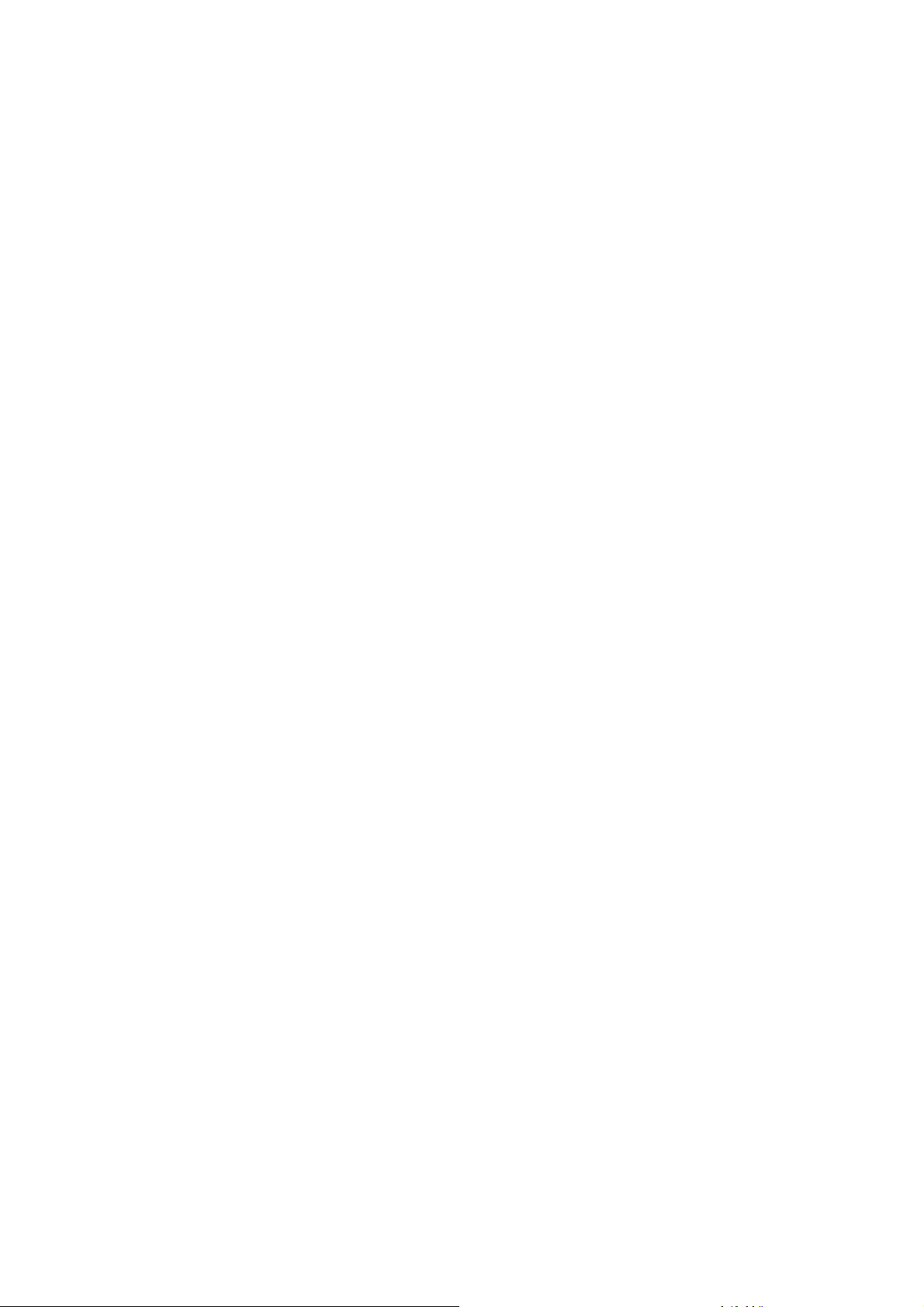
Copyright © 2009 Xerox Corporation. Všechna práva vyhrazena. Nepublikovaná práva vyhrazena podle zákonů Spojených
států na ochranu autorských práv. Obsah této publikace nesmí být v žádné podobě reprodukován bez svolení společnosti
Xerox Corporation.
Uplatňovaná ochrana autorských práv se vztahuje na všechny formy záležitostí spojených s materiálem a informacemi, které
jsou chráněny autorskými právy v souladu se zákonným nebo soudním právem, nebo uvedeny níže, zejména na materiál
vygenerovaný ze softwarových programů, které jsou zobrazeny na obrazovce, například styly, šablony, ikony, vzhled
obrazovek, zobrazení atd.
®
Xerox
, CentreDirect®, CentreWare®, FinePoint™, Phaser®, PhaserSMART®, PrintingScout®, Walk-Up®, WorkCentre®,
Global Print Driver
™
, X-GPD™ a logo s koulí konektivity jsou ochranné známky společnosti Xerox Corporation ve Spojených
státech anebo jiných zemích.
Adobe
Reader®, Adobe Type Manager®, ATM™, Flash®, Macromedia®, Photoshop® aPostScript® jsou ochranné známky
společnosti Adobe Systems Incorporated ve Spojených státech anebo jiných zemích.
®
Apple
, AppleTalk®, Bonjour®, ColorSync®, EtherTalk®, LaserWriter®, LocalTalk®, Macintosh®, Mac OS® aTrueType® jsou
ochranné známky společnosti Apple Computer, Inc. ve Spojených státech anebo jiných zemích.
®
HP-GL
, HP-UX® aPCL® jsou ochranné známky společnosti Hewlett-Packard Corporation ve Spojených státech anebo
jiných zemích.
®
IBM
a AIX® jsou ochranné známky společnosti International Business Machines Corporation ve Spojených státech anebo
jiných zemích.
Microsoft
®
, Windows Vista®, Windows® a Windows Server™ jsou ochranné známky společnosti Microsoft Corporation ve
Spojených státech anebo jiných zemích.
®
Novell
, NetWare®, NDPS®, NDS®, Novell Directory Services®, IPX™ a Novell Distributed Print Services™ jsou ochranné
známky společnosti Novell, Incorporated ve Spojených státech anebo jiných zemích.
SM
Sun
, Sun Microsystems™ aSolaris™ jsou ochranné známky společnosti Sun Microsystems, Incorporated ve Spojených
státech anebo jiných zemích.
®
SWOP
UNIX
je ochranná známka společnosti SWOP, Inc.
®
je ochranná známka ve Spojených státech a jiných zemích, licencovaná výhradně prostřednictvím společnosti
X/Open Company Limited.
Vygenerované barvy PANTONE
publikacích PANTONE. PANTONE
®
se nemusí shodovat se standardy PANTONE. Přesné barvy naleznete v aktuálních
®
a další ochranné známky společnosti Pantone, Inc. jsou vlastnictvím společnosti
Pantone, Inc. © Pantone, Inc., 2000.
Multifunkční tiskárna WorkCentre 6400
Uživatelská příručka
2
Page 3
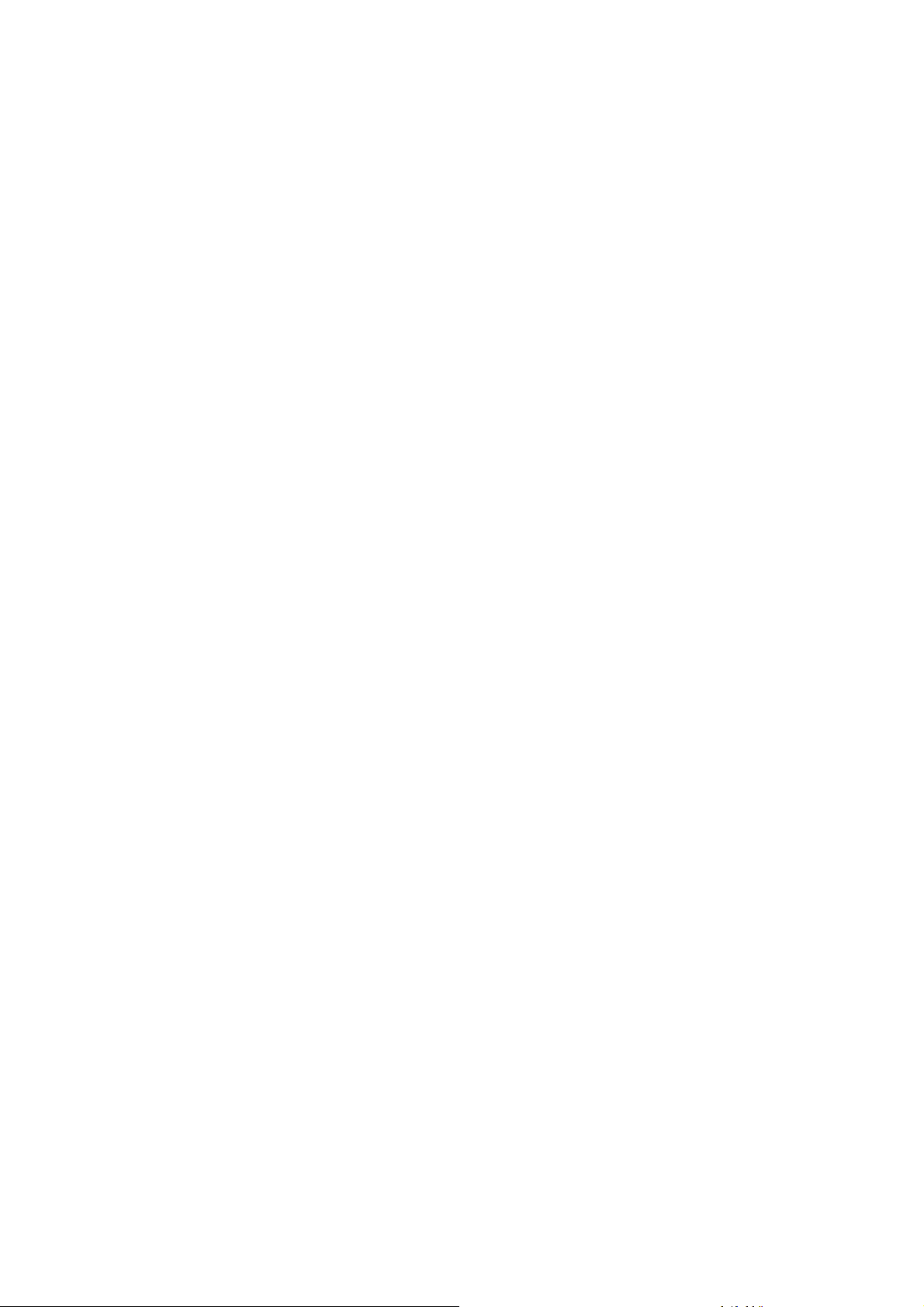
Obsah
1 Bezpečnost
Bezpečnost elektrických obvodů . . . . . . . . . . . . . . . . . . . . . . . . . . . . . . . . . . . . . . . .12
Bezpečnost laseru . . . . . . . . . . . . . . . . . . . . . . . . . . . . . . . . . . . . . . . . . . . . . . . .12
Napájecí kabel . . . . . . . . . . . . . . . . . . . . . . . . . . . . . . . . . . . . . . . . . . . . . . . . . . .12
Linkový telefonní kabel . . . . . . . . . . . . . . . . . . . . . . . . . . . . . . . . . . . . . . . . . . . .13
Bezpečné používání . . . . . . . . . . . . . . . . . . . . . . . . . . . . . . . . . . . . . . . . . . . . . . . . .14
Umístění výrobku . . . . . . . . . . . . . . . . . . . . . . . . . . . . . . . . . . . . . . . . . . . . . . . . .14
Provozní pokyny . . . . . . . . . . . . . . . . . . . . . . . . . . . . . . . . . . . . . . . . . . . . . . . . .14
Spotřební materiál k tiskárně . . . . . . . . . . . . . . . . . . . . . . . . . . . . . . . . . . . . . . . .15
Bezpečnost při údržbě . . . . . . . . . . . . . . . . . . . . . . . . . . . . . . . . . . . . . . . . . . . . . . . .16
Symboly na výrobku. . . . . . . . . . . . . . . . . . . . . . . . . . . . . . . . . . . . . . . . . . . . . . . . . .17
2 Funkce
Součásti tiskárny . . . . . . . . . . . . . . . . . . . . . . . . . . . . . . . . . . . . . . . . . . . . . . . . . . . .20
Pohledy zepředu zprava . . . . . . . . . . . . . . . . . . . . . . . . . . . . . . . . . . . . . . . . . . .20
Pohled zezadu zleva . . . . . . . . . . . . . . . . . . . . . . . . . . . . . . . . . . . . . . . . . . . . . .21
Vnitřní součásti . . . . . . . . . . . . . . . . . . . . . . . . . . . . . . . . . . . . . . . . . . . . . . . . . .21
Konfigurace tiskárny . . . . . . . . . . . . . . . . . . . . . . . . . . . . . . . . . . . . . . . . . . . . . . . . .22
Standardní funkce . . . . . . . . . . . . . . . . . . . . . . . . . . . . . . . . . . . . . . . . . . . . . . . .22
Dostupné konfigurace . . . . . . . . . . . . . . . . . . . . . . . . . . . . . . . . . . . . . . . . . . . . .22
Volitelné doplňky výrobku . . . . . . . . . . . . . . . . . . . . . . . . . . . . . . . . . . . . . . . . . .23
Ovládací panel. . . . . . . . . . . . . . . . . . . . . . . . . . . . . . . . . . . . . . . . . . . . . . . . . . . . . .24
Rozvržení ovládacího panelu. . . . . . . . . . . . . . . . . . . . . . . . . . . . . . . . . . . . . . . .24
Informační strany . . . . . . . . . . . . . . . . . . . . . . . . . . . . . . . . . . . . . . . . . . . . . . . . .27
Přístup s právy správce . . . . . . . . . . . . . . . . . . . . . . . . . . . . . . . . . . . . . . . . . . . . . . .28
Další informace . . . . . . . . . . . . . . . . . . . . . . . . . . . . . . . . . . . . . . . . . . . . . . . . . . . . .29
Centrum podpory společnosti Xerox . . . . . . . . . . . . . . . . . . . . . . . . . . . . . . . . . .30
3 Základy síťového připojení
Výběr způsobu připojení . . . . . . . . . . . . . . . . . . . . . . . . . . . . . . . . . . . . . . . . . . . . . .32
Požadavky na operační systém . . . . . . . . . . . . . . . . . . . . . . . . . . . . . . . . . . . . . .32
Připojení k tiskárně v síti . . . . . . . . . . . . . . . . . . . . . . . . . . . . . . . . . . . . . . . . . . .32
Připojení prostřednictvím rozhraní USB. . . . . . . . . . . . . . . . . . . . . . . . . . . . . . . .32
Přiřazení adresy IP tiskárně. . . . . . . . . . . . . . . . . . . . . . . . . . . . . . . . . . . . . . . . . . . .33
Přístup k Domovské stránce rychlého nastavení. . . . . . . . . . . . . . . . . . . . . . . . .33
Průvodce nastavením adresy IP . . . . . . . . . . . . . . . . . . . . . . . . . . . . . . . . . . . . .33
Multifunkční tiskárna WorkCentre 6400
Uživatelská příručka
3
Page 4

Instalace ovladačů tiskárny . . . . . . . . . . . . . . . . . . . . . . . . . . . . . . . . . . . . . . . . . . . .35
Výběr ovladače tiskárny. . . . . . . . . . . . . . . . . . . . . . . . . . . . . . . . . . . . . . . . . . . .35
Instalace ovladače pro systém Windows 2000 nebo novější. . . . . . . . . . . . . . . .36
Instalace ovladače pro systém Macintosh OS X 10.3 a novější . . . . . . . . . . . . .38
Instalace ovladače (UNIX/Linux) . . . . . . . . . . . . . . . . . . . . . . . . . . . . . . . . . . . . .39
Služby CentreWare Internet Services . . . . . . . . . . . . . . . . . . . . . . . . . . . . . . . . . . . .40
4 Tisk
Přehled tisku . . . . . . . . . . . . . . . . . . . . . . . . . . . . . . . . . . . . . . . . . . . . . . . . . . . . . . .42
Podporované druhy médií . . . . . . . . . . . . . . . . . . . . . . . . . . . . . . . . . . . . . . . . . . . . .43
Doporučená média. . . . . . . . . . . . . . . . . . . . . . . . . . . . . . . . . . . . . . . . . . . . . . . .43
Obecné pokyny pro vkládání médií . . . . . . . . . . . . . . . . . . . . . . . . . . . . . . . . . . .44
Média, která mohou poškodit tiskárnu . . . . . . . . . . . . . . . . . . . . . . . . . . . . . . . . .44
Pokyny k uskladnění papíru. . . . . . . . . . . . . . . . . . . . . . . . . . . . . . . . . . . . . . . . .45
Vložení médií . . . . . . . . . . . . . . . . . . . . . . . . . . . . . . . . . . . . . . . . . . . . . . . . . . . . . . .46
Vložení papíru do zásobníku 1 . . . . . . . . . . . . . . . . . . . . . . . . . . . . . . . . . . . . . .46
Vložení obálek . . . . . . . . . . . . . . . . . . . . . . . . . . . . . . . . . . . . . . . . . . . . . . . . . . .49
Vložení papíru do zásobníku 2, 3 nebo 4 . . . . . . . . . . . . . . . . . . . . . . . . . . . . . .53
Tisk na speciální média . . . . . . . . . . . . . . . . . . . . . . . . . . . . . . . . . . . . . . . . . . . . . . .57
Tisk na fólie . . . . . . . . . . . . . . . . . . . . . . . . . . . . . . . . . . . . . . . . . . . . . . . . . . . . .57
Tisk na obálky . . . . . . . . . . . . . . . . . . . . . . . . . . . . . . . . . . . . . . . . . . . . . . . . . . .58
Tisk na štítky . . . . . . . . . . . . . . . . . . . . . . . . . . . . . . . . . . . . . . . . . . . . . . . . . . . .58
Tisk na lesklý papír . . . . . . . . . . . . . . . . . . . . . . . . . . . . . . . . . . . . . . . . . . . . . . .59
Tisk na uživatelský formát papíru . . . . . . . . . . . . . . . . . . . . . . . . . . . . . . . . . . . .59
Výběr voleb tisku . . . . . . . . . . . . . . . . . . . . . . . . . . . . . . . . . . . . . . . . . . . . . . . . . . . .60
Volby tisku pro systém Windows . . . . . . . . . . . . . . . . . . . . . . . . . . . . . . . . . . . . .61
Nastavení výchozích voleb tisku pro systém Windows . . . . . . . . . . . . . . . . . . . .62
Výběr voleb tisku pro jednotlivé úlohy v systému Windows. . . . . . . . . . . . . . . . .62
Uložení sady často používaných voleb tisku v systému Windows. . . . . . . . . . . .62
Volby tisku pro systém Macintosh . . . . . . . . . . . . . . . . . . . . . . . . . . . . . . . . . . . .63
Výběr voleb pro jednotlivé úlohy v systému Macintosh . . . . . . . . . . . . . . . . . . . .63
Uložení sady často používaných voleb tisku v systému Macintosh. . . . . . . . . . .64
Tisk na obě strany papíru . . . . . . . . . . . . . . . . . . . . . . . . . . . . . . . . . . . . . . . . . . . . .65
Pokyny k 2strannému tisku . . . . . . . . . . . . . . . . . . . . . . . . . . . . . . . . . . . . . . . . .65
Tisk 2stranného dokumentu. . . . . . . . . . . . . . . . . . . . . . . . . . . . . . . . . . . . . . . . .65
Volby rozvržení strany . . . . . . . . . . . . . . . . . . . . . . . . . . . . . . . . . . . . . . . . . . . . .66
Výběr typu papíru, který má být použit . . . . . . . . . . . . . . . . . . . . . . . . . . . . . . . . . . .67
Tisk více stránek na jeden list (N na 1) . . . . . . . . . . . . . . . . . . . . . . . . . . . . . . . . . . .68
Tisk brožur . . . . . . . . . . . . . . . . . . . . . . . . . . . . . . . . . . . . . . . . . . . . . . . . . . . . . . . . .69
Použití korekcí barev . . . . . . . . . . . . . . . . . . . . . . . . . . . . . . . . . . . . . . . . . . . . . . . . .70
Výběr korekce barev . . . . . . . . . . . . . . . . . . . . . . . . . . . . . . . . . . . . . . . . . . . . . .70
Provádění úprav barev. . . . . . . . . . . . . . . . . . . . . . . . . . . . . . . . . . . . . . . . . . . . .70
Rozšířené volby barev – shoda tisku. . . . . . . . . . . . . . . . . . . . . . . . . . . . . . . . . .71
Úpravy automatické korekce barev . . . . . . . . . . . . . . . . . . . . . . . . . . . . . . . . . . .72
Černobílý tisk . . . . . . . . . . . . . . . . . . . . . . . . . . . . . . . . . . . . . . . . . . . . . . . . . . . . . . .73
Multifunkční tiskárna WorkCentre 6400
4
Uživatelská příručka
Page 5

Tisk vkládacích listů . . . . . . . . . . . . . . . . . . . . . . . . . . . . . . . . . . . . . . . . . . . . . . . . . .74
Tisk stránek obalu . . . . . . . . . . . . . . . . . . . . . . . . . . . . . . . . . . . . . . . . . . . . . . . . . . .75
Tisk stran výjimek . . . . . . . . . . . . . . . . . . . . . . . . . . . . . . . . . . . . . . . . . . . . . . . . . . .77
Zadání charakteristik stran výjimek – systém Windows. . . . . . . . . . . . . . . . . . . .77
Zadání charakteristik stran výjimek – systém Macintosh. . . . . . . . . . . . . . . . . . .78
Změna měřítka. . . . . . . . . . . . . . . . . . . . . . . . . . . . . . . . . . . . . . . . . . . . . . . . . . . . . .79
Tisk vodoznaků . . . . . . . . . . . . . . . . . . . . . . . . . . . . . . . . . . . . . . . . . . . . . . . . . . . . .80
Výběr, tvorba a úpravy vodoznaků . . . . . . . . . . . . . . . . . . . . . . . . . . . . . . . . . . .80
Tisk zrcadlových obrazů . . . . . . . . . . . . . . . . . . . . . . . . . . . . . . . . . . . . . . . . . . . . . .82
Vytváření a ukládání uživatelských formátů. . . . . . . . . . . . . . . . . . . . . . . . . . . . . . . .83
Upozornění na dokončení úlohy . . . . . . . . . . . . . . . . . . . . . . . . . . . . . . . . . . . . . . . .84
Tisk speciálních typů úloh . . . . . . . . . . . . . . . . . . . . . . . . . . . . . . . . . . . . . . . . . . . . .85
Tisk a mazání úloh zabezpečeného tisku . . . . . . . . . . . . . . . . . . . . . . . . . . . . . .85
Tisk ukázkové sady . . . . . . . . . . . . . . . . . . . . . . . . . . . . . . . . . . . . . . . . . . . . . . .85
Zpožděný tisk. . . . . . . . . . . . . . . . . . . . . . . . . . . . . . . . . . . . . . . . . . . . . . . . . . . .86
Uložení tiskové úlohy do tiskárny. . . . . . . . . . . . . . . . . . . . . . . . . . . . . . . . . . . . .86
Odeslání tiskové úlohy do faxového přístroje . . . . . . . . . . . . . . . . . . . . . . . . . . .86
5 Kopírování
Základní kopírování . . . . . . . . . . . . . . . . . . . . . . . . . . . . . . . . . . . . . . . . . . . . . . . . . .88
Úpravy voleb kopírování . . . . . . . . . . . . . . . . . . . . . . . . . . . . . . . . . . . . . . . . . . . . . .89
Základní nastavení. . . . . . . . . . . . . . . . . . . . . . . . . . . . . . . . . . . . . . . . . . . . . . . .89
Úpravy vzhledu . . . . . . . . . . . . . . . . . . . . . . . . . . . . . . . . . . . . . . . . . . . . . . . . . .95
Úpravy výstupního formátu . . . . . . . . . . . . . . . . . . . . . . . . . . . . . . . . . . . . . . . . .98
Rozšířené kopírování. . . . . . . . . . . . . . . . . . . . . . . . . . . . . . . . . . . . . . . . . . . . .104
Správa funkcí kopírování . . . . . . . . . . . . . . . . . . . . . . . . . . . . . . . . . . . . . . . . . . . . .107
Určení výchozího nastavení kopírování. . . . . . . . . . . . . . . . . . . . . . . . . . . . . . .107
Změna pořadí čtení . . . . . . . . . . . . . . . . . . . . . . . . . . . . . . . . . . . . . . . . . . . . . .107
Vytvoření předvoleb funkce kopírování . . . . . . . . . . . . . . . . . . . . . . . . . . . . . . .108
6 Faxování
Přehled faxu. . . . . . . . . . . . . . . . . . . . . . . . . . . . . . . . . . . . . . . . . . . . . . . . . . . . . . .112
Zapnutí a konfigurace faxových služeb . . . . . . . . . . . . . . . . . . . . . . . . . . . . . . .112
Odeslání faxu. . . . . . . . . . . . . . . . . . . . . . . . . . . . . . . . . . . . . . . . . . . . . . . . . . . . . .113
Změna výchozího nastavení faxu . . . . . . . . . . . . . . . . . . . . . . . . . . . . . . . . . . .114
Fax na serveru. . . . . . . . . . . . . . . . . . . . . . . . . . . . . . . . . . . . . . . . . . . . . . . . . . . . .115
Konfigurace tiskárny pro používání služby Fax na serveru . . . . . . . . . . . . . . . .115
Konfigurace faxového úložiště . . . . . . . . . . . . . . . . . . . . . . . . . . . . . . . . . . . . . .115
Odeslání faxu pomocí služby Fax na serveru . . . . . . . . . . . . . . . . . . . . . . . . . .116
Odeslání internetového faxu . . . . . . . . . . . . . . . . . . . . . . . . . . . . . . . . . . . . . . . . . .117
Příjem faxů. . . . . . . . . . . . . . . . . . . . . . . . . . . . . . . . . . . . . . . . . . . . . . . . . . . . . . . .118
Konfigurace tiskárny pro příjem faxu . . . . . . . . . . . . . . . . . . . . . . . . . . . . . . . . .118
Konfigurace tiskárny pro příjem internetového faxu. . . . . . . . . . . . . . . . . . . . . .118
Multifunkční tiskárna WorkCentre 6400
Uživatelská příručka
5
Page 6

Výběr voleb faxu . . . . . . . . . . . . . . . . . . . . . . . . . . . . . . . . . . . . . . . . . . . . . . . . . . .119
Nastavení 2stranného faxování . . . . . . . . . . . . . . . . . . . . . . . . . . . . . . . . . . . . .119
Nastavení rozlišení faxu. . . . . . . . . . . . . . . . . . . . . . . . . . . . . . . . . . . . . . . . . . .119
Výběr typu předlohy . . . . . . . . . . . . . . . . . . . . . . . . . . . . . . . . . . . . . . . . . . . . . .119
Úprava kvality obrazu . . . . . . . . . . . . . . . . . . . . . . . . . . . . . . . . . . . . . . . . . . . .119
Úprava vzhledu . . . . . . . . . . . . . . . . . . . . . . . . . . . . . . . . . . . . . . . . . . . . . . . . .120
Nastavení voleb faxu . . . . . . . . . . . . . . . . . . . . . . . . . . . . . . . . . . . . . . . . . . . . .121
Vytvoření úlohy . . . . . . . . . . . . . . . . . . . . . . . . . . . . . . . . . . . . . . . . . . . . . . . . .123
Správa funkcí faxu . . . . . . . . . . . . . . . . . . . . . . . . . . . . . . . . . . . . . . . . . . . . . . . . . .124
Tisk potvrzení. . . . . . . . . . . . . . . . . . . . . . . . . . . . . . . . . . . . . . . . . . . . . . . . . . .124
Zapnutí nebo vypnutí zabezpečených faxů . . . . . . . . . . . . . . . . . . . . . . . . . . . .125
Tisk nebo mazání zabezpečených faxů. . . . . . . . . . . . . . . . . . . . . . . . . . . . . . .125
Zapnutí nebo vypnutí blokování příjmu nevyžádaných faxů . . . . . . . . . . . . . . .126
Tisk faxové sestavy . . . . . . . . . . . . . . . . . . . . . . . . . . . . . . . . . . . . . . . . . . . . . .126
Vkládání pauz do faxových čísel . . . . . . . . . . . . . . . . . . . . . . . . . . . . . . . . . . . .127
Tisk sestavy faxového protokolu . . . . . . . . . . . . . . . . . . . . . . . . . . . . . . . . . . . .127
Přidání záznamů pro rychlé vytáčení. . . . . . . . . . . . . . . . . . . . . . . . . . . . . . . . . . . .128
Přidání jednotlivce . . . . . . . . . . . . . . . . . . . . . . . . . . . . . . . . . . . . . . . . . . . . . . .128
Přidání skupiny . . . . . . . . . . . . . . . . . . . . . . . . . . . . . . . . . . . . . . . . . . . . . . . . .128
Úpravy nebo mazání záznamů rychlého vytáčení . . . . . . . . . . . . . . . . . . . . . . .128
7 Snímání
Přehled snímání. . . . . . . . . . . . . . . . . . . . . . . . . . . . . . . . . . . . . . . . . . . . . . . . . . . .130
Použití služeb CentreWare IS . . . . . . . . . . . . . . . . . . . . . . . . . . . . . . . . . . . . . . . . .131
Tisk sestavy konfigurace . . . . . . . . . . . . . . . . . . . . . . . . . . . . . . . . . . . . . . . . . .131
Přístup ke službám CentreWare IS . . . . . . . . . . . . . . . . . . . . . . . . . . . . . . . . . .131
Vložení předloh . . . . . . . . . . . . . . . . . . . . . . . . . . . . . . . . . . . . . . . . . . . . . . . . . . . .132
Použití skla pro předlohy . . . . . . . . . . . . . . . . . . . . . . . . . . . . . . . . . . . . . . . . . .132
Použití podavače předloh . . . . . . . . . . . . . . . . . . . . . . . . . . . . . . . . . . . . . . . . .132
Snímání do schránky . . . . . . . . . . . . . . . . . . . . . . . . . . . . . . . . . . . . . . . . . . . . . . . .133
Snímání do veřejné složky. . . . . . . . . . . . . . . . . . . . . . . . . . . . . . . . . . . . . . . . .133
Vytvoření schránky . . . . . . . . . . . . . . . . . . . . . . . . . . . . . . . . . . . . . . . . . . . . . .134
Snímání do schránky . . . . . . . . . . . . . . . . . . . . . . . . . . . . . . . . . . . . . . . . . . . . .134
Stažení obrazů do počítače pomocí služeb CentreWare IS . . . . . . . . . . . . . . .135
Použití Nástroje pro snímání Xerox . . . . . . . . . . . . . . . . . . . . . . . . . . . . . . . . . . . . .138
Snímání pomocí Nástroje pro snímání Xerox . . . . . . . . . . . . . . . . . . . . . . . . . .138
Vytváření šablon snímání . . . . . . . . . . . . . . . . . . . . . . . . . . . . . . . . . . . . . . . . .139
Mazání šablon snímání . . . . . . . . . . . . . . . . . . . . . . . . . . . . . . . . . . . . . . . . . . .141
Správa profilů složek a e-mailových profilů v Nástroji pro snímání Xerox . . . . .142
Použití nástrojů Snímat do e-mailu a Kopírovat do složky. . . . . . . . . . . . . . . . .144
Import nasnímaných souborů do aplikace . . . . . . . . . . . . . . . . . . . . . . . . . . . . .148
Snímání do souboru. . . . . . . . . . . . . . . . . . . . . . . . . . . . . . . . . . . . . . . . . . . . . . . . .151
Snímání do e-mailu . . . . . . . . . . . . . . . . . . . . . . . . . . . . . . . . . . . . . . . . . . . . . . . . .152
Nastavení voleb e-mailu . . . . . . . . . . . . . . . . . . . . . . . . . . . . . . . . . . . . . . . . . .153
Multifunkční tiskárna WorkCentre 6400
6
Uživatelská příručka
Page 7
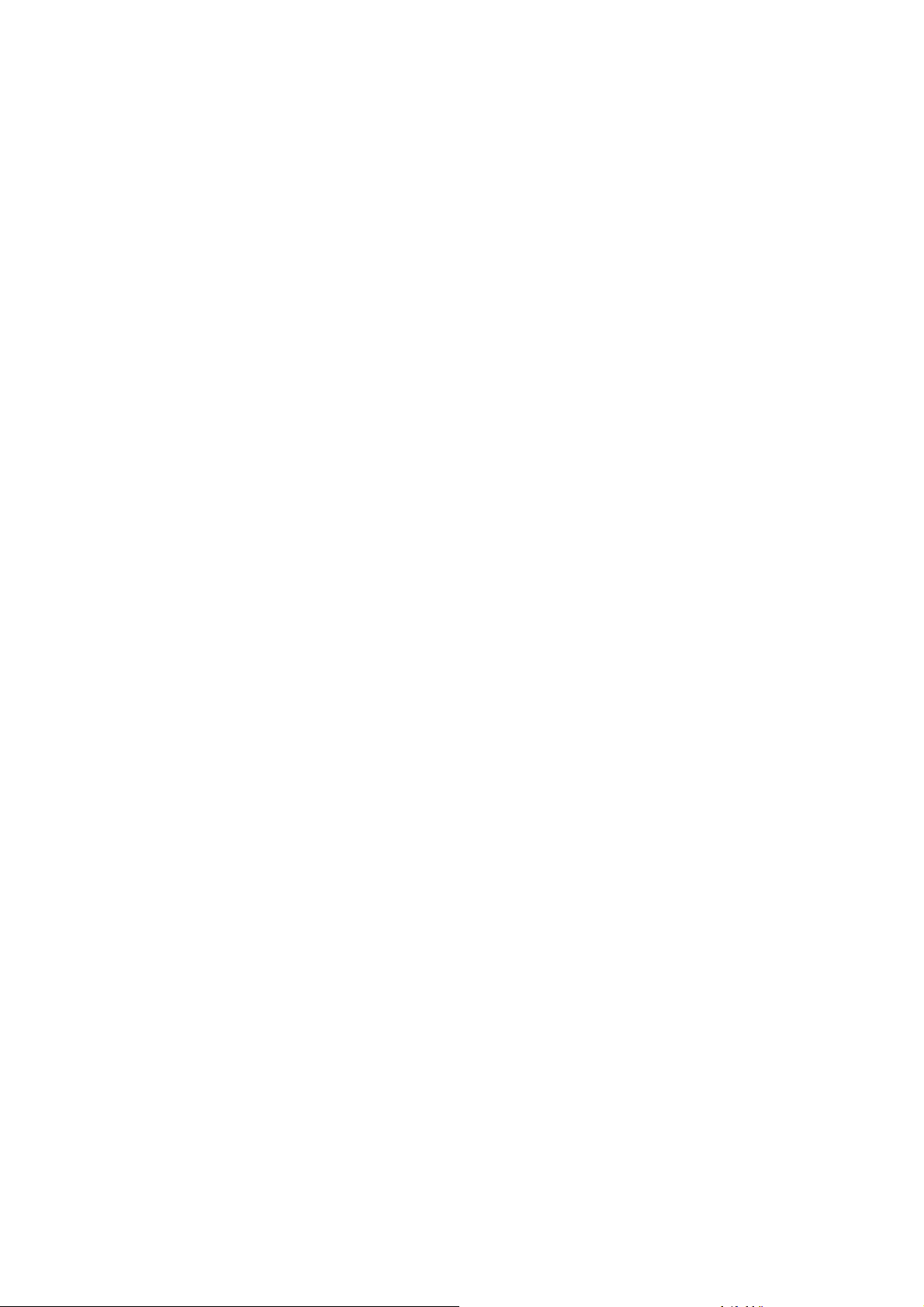
Snímání do domovského adresáře . . . . . . . . . . . . . . . . . . . . . . . . . . . . . . . . . . . . .154
Nastavení voleb snímání . . . . . . . . . . . . . . . . . . . . . . . . . . . . . . . . . . . . . . . . . . . . .155
Rozšířené volby snímání . . . . . . . . . . . . . . . . . . . . . . . . . . . . . . . . . . . . . . . . . .155
8 Údržba
Údržba a čištění. . . . . . . . . . . . . . . . . . . . . . . . . . . . . . . . . . . . . . . . . . . . . . . . . . . .160
Obecné zásady bezpečnosti . . . . . . . . . . . . . . . . . . . . . . . . . . . . . . . . . . . . . . .160
Hledání výrobního čísla . . . . . . . . . . . . . . . . . . . . . . . . . . . . . . . . . . . . . . . . . . .161
Počitadla použití. . . . . . . . . . . . . . . . . . . . . . . . . . . . . . . . . . . . . . . . . . . . . . . . .161
Nulování počitadel životnosti položek běžné údržby . . . . . . . . . . . . . . . . . . . . .161
Čištění tiskárny . . . . . . . . . . . . . . . . . . . . . . . . . . . . . . . . . . . . . . . . . . . . . . . . . . . .162
Čištění skla pro předlohy a krytu předloh. . . . . . . . . . . . . . . . . . . . . . . . . . . . . .162
Čištění vnějšího povrchu . . . . . . . . . . . . . . . . . . . . . . . . . . . . . . . . . . . . . . . . . .163
Čištění válečku na podávání média (zásobník 1) . . . . . . . . . . . . . . . . . . . . . . .164
Čištění válečku na podávání média (zásobníky 2, 3, 4) . . . . . . . . . . . . . . . . . .166
Čištění válečků a podložky podavače předloh. . . . . . . . . . . . . . . . . . . . . . . . . .167
Čištění válečků duplexního podávání . . . . . . . . . . . . . . . . . . . . . . . . . . . . . . . .168
Čištění válců na přenos média zásobníku 3 a 4 . . . . . . . . . . . . . . . . . . . . . . . .169
Čištění čoček laseru. . . . . . . . . . . . . . . . . . . . . . . . . . . . . . . . . . . . . . . . . . . . . .170
Objednání spotřebního materiálu. . . . . . . . . . . . . . . . . . . . . . . . . . . . . . . . . . . . . . .172
Spotřební materiál . . . . . . . . . . . . . . . . . . . . . . . . . . . . . . . . . . . . . . . . . . . . . . .172
Položky běžné údržby . . . . . . . . . . . . . . . . . . . . . . . . . . . . . . . . . . . . . . . . . . . .172
Díly vyměnitelné zákazníkem . . . . . . . . . . . . . . . . . . . . . . . . . . . . . . . . . . . . . .173
Kdy je třeba objednat spotřební materiál . . . . . . . . . . . . . . . . . . . . . . . . . . . . . .173
Recy
klace spotřebního materiálu. . . . . . . . . . . . . . . . . . . . . . . . . . . . . . . . . . . .173
Instalace svorek. . . . . . . . . . . . . . . . . . . . . . . . . . . . . . . . . . . . . . . . . . . . . . . . . . . .174
Kalibrace skeneru . . . . . . . . . . . . . . . . . . . . . . . . . . . . . . . . . . . . . . . . . . . . . . . . . .177
Přestěhování tiskárny . . . . . . . . . . . . . . . . . . . . . . . . . . . . . . . . . . . . . . . . . . . . . . .179
9 Odstraňování problémů
Hlášení na ovládacím panelu. . . . . . . . . . . . . . . . . . . . . . . . . . . . . . . . . . . . . . . . . .182
Odstraňování obecných problémů. . . . . . . . . . . . . . . . . . . . . . . . . . . . . . . . . . . . . .183
Tiskárnu nelze zapnout . . . . . . . . . . . . . . . . . . . . . . . . . . . . . . . . . . . . . . . . . . .183
Tisk trvá příliš dlouho. . . . . . . . . . . . . . . . . . . . . . . . . . . . . . . . . . . . . . . . . . . . .184
Zařízení se často resetuje nebo vypíná. . . . . . . . . . . . . . . . . . . . . . . . . . . . . . .184
Zařízení vydává neobvyklé zvuky . . . . . . . . . . . . . . . . . . . . . . . . . . . . . . . . . . .184
Nesprávné datum a čas . . . . . . . . . . . . . . . . . . . . . . . . . . . . . . . . . . . . . . . . . . .184
Problémy s oboustranným tiskem . . . . . . . . . . . . . . . . . . . . . . . . . . . . . . . . . . .185
Chyba skeneru. . . . . . . . . . . . . . . . . . . . . . . . . . . . . . . . . . . . . . . . . . . . . . . . . .185
Nelze zavřít přední dvířka . . . . . . . . . . . . . . . . . . . . . . . . . . . . . . . . . . . . . . . . .185
Nelze zavřít pravá boční dvířka . . . . . . . . . . . . . . . . . . . . . . . . . . . . . . . . . . . . .185
Problémy s podáváním papíru. . . . . . . . . . . . . . . . . . . . . . . . . . . . . . . . . . . . . . . . .186
Odstranění zaseknutého nebo chybně podaného papíru . . . . . . . . . . . . . . . . .186
Minimalizace zasekávání papíru . . . . . . . . . . . . . . . . . . . . . . . . . . . . . . . . . . . .203
Odstraňování problémů s podáváním papíru. . . . . . . . . . . . . . . . . . . . . . . . . . .204
Multifunkční tiskárna WorkCentre 6400
Uživatelská příručka
7
Page 8

Problémy s kvalitou tisku . . . . . . . . . . . . . . . . . . . . . . . . . . . . . . . . . . . . . . . . . . . . .208
Použití integrovaných nástrojů pro odstraňování problémů. . . . . . . . . . . . . . . .208
Odstraňování problémů s kvalitou tisku . . . . . . . . . . . . . . . . . . . . . . . . . . . . . . .210
Problémy s kopírováním a snímáním . . . . . . . . . . . . . . . . . . . . . . . . . . . . . . . . . . .220
Problémy s faxováním . . . . . . . . . . . . . . . . . . . . . . . . . . . . . . . . . . . . . . . . . . . . . . .221
Problémy s odesíláním faxů. . . . . . . . . . . . . . . . . . . . . . . . . . . . . . . . . . . . . . . .222
Problémy s příjmem faxů . . . . . . . . . . . . . . . . . . . . . . . . . . . . . . . . . . . . . . . . . .223
Tisk sestavy protokolu . . . . . . . . . . . . . . . . . . . . . . . . . . . . . . . . . . . . . . . . . . . .224
Jak požádat o pomoc. . . . . . . . . . . . . . . . . . . . . . . . . . . . . . . . . . . . . . . . . . . . . . . .225
Hlášení na ovládacím panelu. . . . . . . . . . . . . . . . . . . . . . . . . . . . . . . . . . . . . . .225
Upozornění při faxování a snímání . . . . . . . . . . . . . . . . . . . . . . . . . . . . . . . . . .225
Pomocník údržby . . . . . . . . . . . . . . . . . . . . . . . . . . . . . . . . . . . . . . . . . . . . . . . .225
Online Support Assistant (Asistent on-line podpory) . . . . . . . . . . . . . . . . . . . . .226
Užitečné webové odkazy . . . . . . . . . . . . . . . . . . . . . . . . . . . . . . . . . . . . . . . . . .226
10 Technické údaje k výrobku
Fyzické údaje. . . . . . . . . . . . . . . . . . . . . . . . . . . . . . . . . . . . . . . . . . . . . . . . . . . . . .228
Základní jednotka. . . . . . . . . . . . . . . . . . . . . . . . . . . . . . . . . . . . . . . . . . . . . . . .228
Volitelný zásobník 3 a 4 . . . . . . . . . . . . . . . . . . . . . . . . . . . . . . . . . . . . . . . . . . .228
Volitelný finišer. . . . . . . . . . . . . . . . . . . . . . . . . . . . . . . . . . . . . . . . . . . . . . . . . .228
Požadavky na volný prostor. . . . . . . . . . . . . . . . . . . . . . . . . . . . . . . . . . . . . . . .228
Požadavky na okolní prostředí. . . . . . . . . . . . . . . . . . . . . . . . . . . . . . . . . . . . . . . . .229
Teplota . . . . . . . . . . . . . . . . . . . . . . . . . . . . . . . . . . . . . . . . . . . . . . . . . . . . . . . .229
Relativní vlhkost. . . . . . . . . . . . . . . . . . . . . . . . . . . . . . . . . . . . . . . . . . . . . . . . .229
Elektrická specifikace. . . . . . . . . . . . . . . . . . . . . . . . . . . . . . . . . . . . . . . . . . . . . . . .230
Specifikace výkonu . . . . . . . . . . . . . . . . . . . . . . . . . . . . . . . . . . . . . . . . . . . . . . . . .231
Rozlišení . . . . . . . . . . . . . . . . . . . . . . . . . . . . . . . . . . . . . . . . . . . . . . . . . . . . . .231
Rychlost tisku. . . . . . . . . . . . . . . . . . . . . . . . . . . . . . . . . . . . . . . . . . . . . . . . . . .231
Rychlost kopírování . . . . . . . . . . . . . . . . . . . . . . . . . . . . . . . . . . . . . . . . . . . . . .231
Rychlost snímání . . . . . . . . . . . . . . . . . . . . . . . . . . . . . . . . . . . . . . . . . . . . . . . .231
Specifikace řadiče . . . . . . . . . . . . . . . . . . . . . . . . . . . . . . . . . . . . . . . . . . . . . . . . . .232
Procesor. . . . . . . . . . . . . . . . . . . . . . . . . . . . . . . . . . . . . . . . . . . . . . . . . . . . . . .232
Paměť . . . . . . . . . . . . . . . . . . . . . . . . . . . . . . . . . . . . . . . . . . . . . . . . . . . . . . . .232
Rozhraní . . . . . . . . . . . . . . . . . . . . . . . . . . . . . . . . . . . . . . . . . . . . . . . . . . . . . .232
Multifunkční tiskárna WorkCentre 6400
8
Uživatelská příručka
Page 9

A Informace o regulačních nařízeních
Základní nařízení . . . . . . . . . . . . . . . . . . . . . . . . . . . . . . . . . . . . . . . . . . . . . . . . . . .234
Spojené státy (předpisy FCC) . . . . . . . . . . . . . . . . . . . . . . . . . . . . . . . . . . . . . .234
Kanada (předpisy) . . . . . . . . . . . . . . . . . . . . . . . . . . . . . . . . . . . . . . . . . . . . . . .234
Evropská unie . . . . . . . . . . . . . . . . . . . . . . . . . . . . . . . . . . . . . . . . . . . . . . . . . .235
Uvolňování ozónu . . . . . . . . . . . . . . . . . . . . . . . . . . . . . . . . . . . . . . . . . . . . . . .235
Předpisy týkající se kopírování . . . . . . . . . . . . . . . . . . . . . . . . . . . . . . . . . . . . . . . .236
Spojené státy . . . . . . . . . . . . . . . . . . . . . . . . . . . . . . . . . . . . . . . . . . . . . . . . . . .236
Kanada. . . . . . . . . . . . . . . . . . . . . . . . . . . . . . . . . . . . . . . . . . . . . . . . . . . . . . . .237
Ostatní země . . . . . . . . . . . . . . . . . . . . . . . . . . . . . . . . . . . . . . . . . . . . . . . . . . .238
Předpisy týkající se faxování . . . . . . . . . . . . . . . . . . . . . . . . . . . . . . . . . . . . . . . . . .239
Spojené státy . . . . . . . . . . . . . . . . . . . . . . . . . . . . . . . . . . . . . . . . . . . . . . . . . . .239
Kanada. . . . . . . . . . . . . . . . . . . . . . . . . . . . . . . . . . . . . . . . . . . . . . . . . . . . . . . .241
Evropa . . . . . . . . . . . . . . . . . . . . . . . . . . . . . . . . . . . . . . . . . . . . . . . . . . . . . . . .242
Upozornění společnosti New Zealand Telecom . . . . . . . . . . . . . . . . . . . . . . . .242
Bezpečnostní specifikace materiálu. . . . . . . . . . . . . . . . . . . . . . . . . . . . . . . . . . . . .244
B Recyklace a likvidace
Pokyny a informace . . . . . . . . . . . . . . . . . . . . . . . . . . . . . . . . . . . . . . . . . . . . . . . . .246
Všechny země . . . . . . . . . . . . . . . . . . . . . . . . . . . . . . . . . . . . . . . . . . . . . . . . . .246
Evropská unie . . . . . . . . . . . . . . . . . . . . . . . . . . . . . . . . . . . . . . . . . . . . . . . . . .246
Severní Amerika . . . . . . . . . . . . . . . . . . . . . . . . . . . . . . . . . . . . . . . . . . . . . . . .248
Ostatní země . . . . . . . . . . . . . . . . . . . . . . . . . . . . . . . . . . . . . . . . . . . . . . . . . . .248
Rejstřík
Multifunkční tiskárna WorkCentre 6400
Uživatelská příručka
9
Page 10
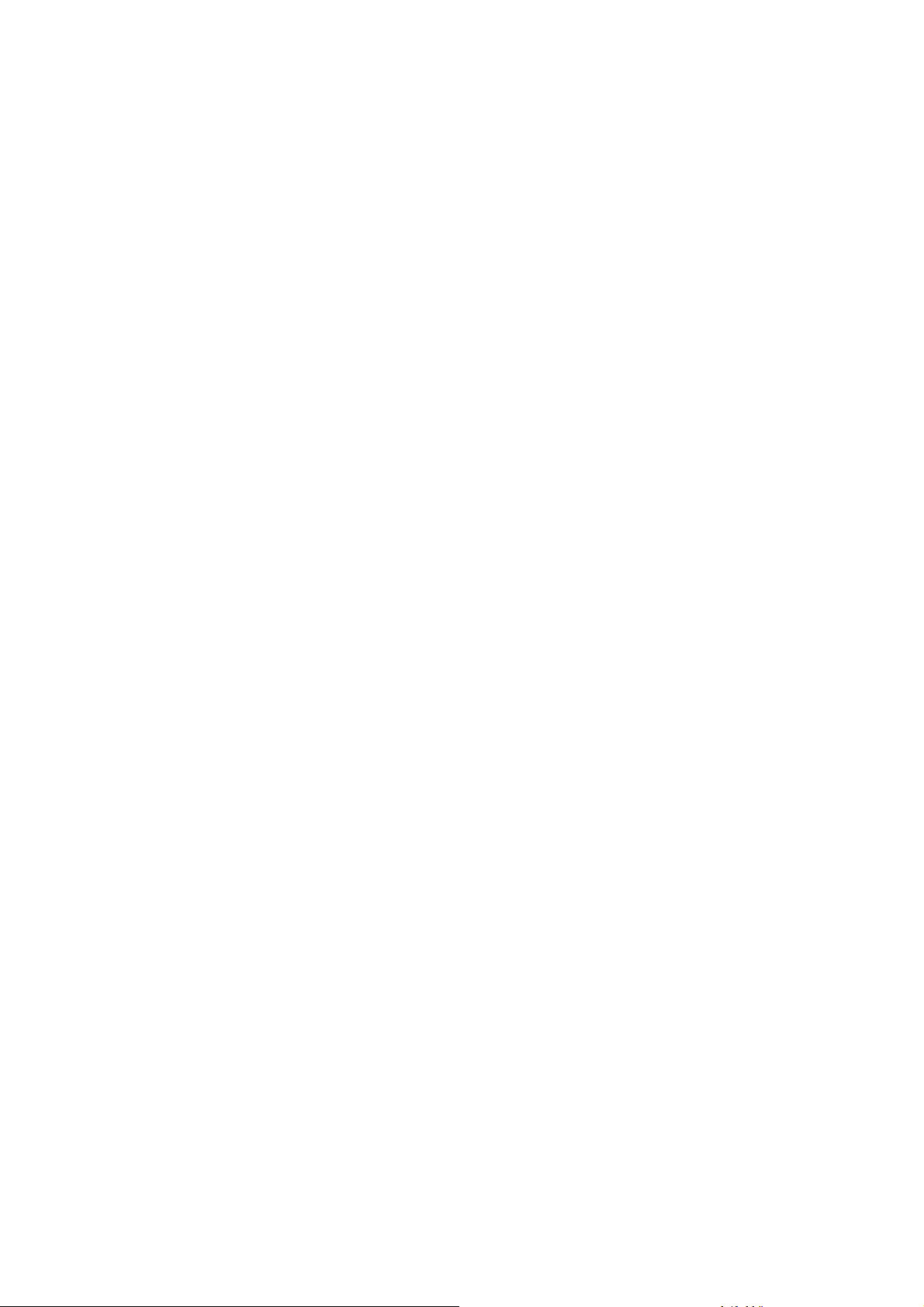
Multifunkční tiskárna WorkCentre 6400
10
Uživatelská příručka
Page 11

Bezpečnost
V této kapitole najdete:
• Bezpečnost elektrických obvodů na straně 12
• Bezpečné používání na straně 14
• Bezpečnost při údržbě na straně 16
• Symboly na výrobku na straně 17
Tato tiskárna a doporučený spotřební materiál byly navrženy a otestovány tak, aby splňovaly
přísné bezpečnostní požadavky. Při dodržování následujících pokynů bude zajištěn nepřetržitý
bezpečný provoz tiskárny.
1
Multifunkční tiskárna WorkCentre 6400
Uživatelská příručka
11
Page 12
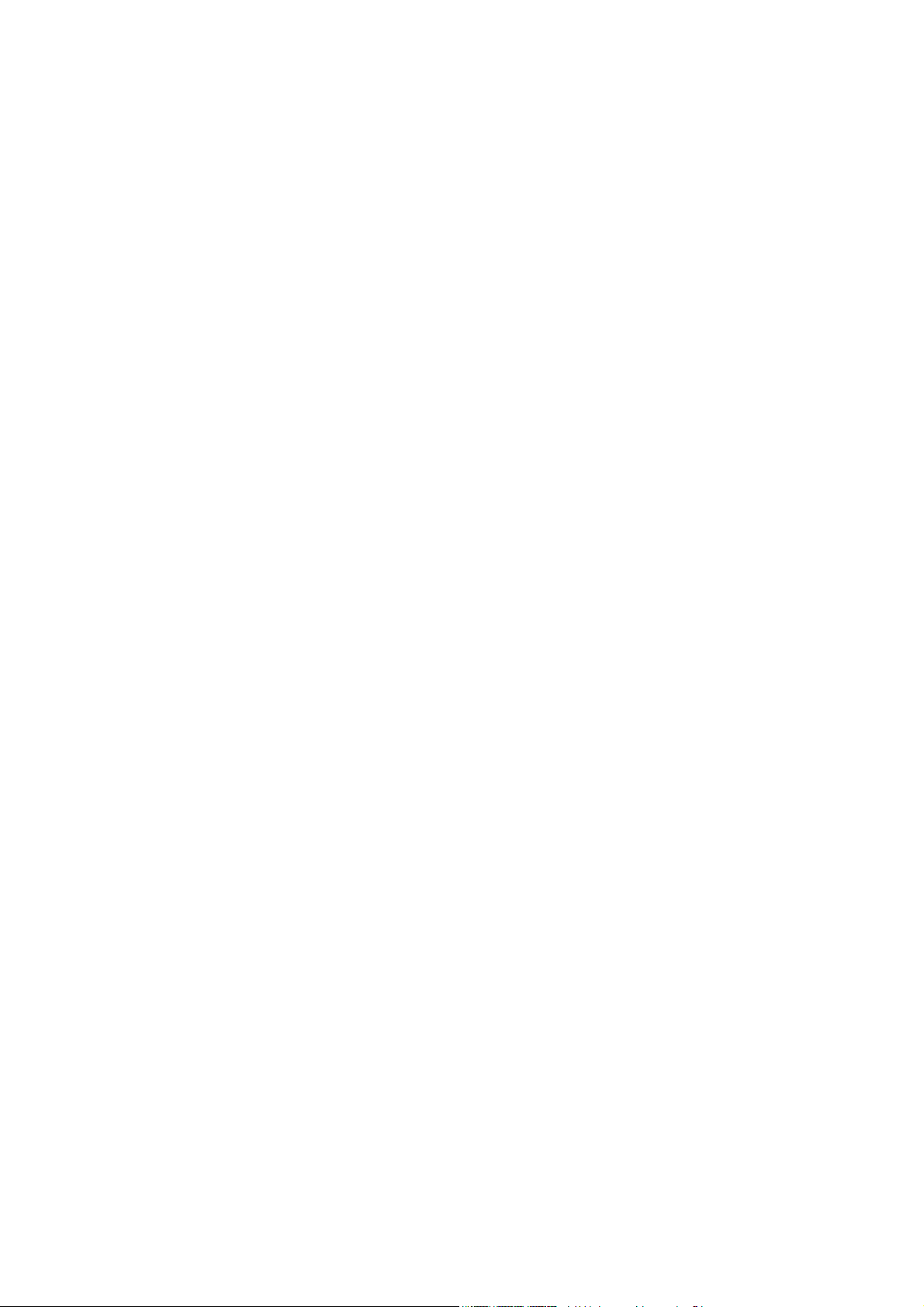
Bezpečnost
Bezpečnost elektrických obvodů
Varování: Nestrkejte žádné předměty (včetně kancelářských sponek nebo svorek ze
sešívačky) do štěrbin ani otvorů ve výrobku. Kontakt s místem pod napětím nebo zkratování
některé součásti může mít za následek požár nebo zásah elektrickým proudem.
Varování: Neodstraňujte kryty ani zábrany, které jsou připevněny šrouby, pokud neinstalujete
volitelné příslušenství a v návodu je k tomu konkrétní pokyn. Při provádění takovéto instalace
musí být VYPNUTÉ napájení. Jestliže musíte při instalaci volitelného příslušenství odstranit
kryty a zábrany, odpojte napájecí kabel. Kromě volitelných doplňků, jejichž instalaci může
provést sám uživatel, nejsou za těmito kryty žádné součásti, u nichž byste mohli provádět
údržbu nebo opravy.
Toto jsou bezpečnostní rizika:
• Je poškozený nebo rozedřený napájecí kabel.
• Do výrobku se vylila tekutina.
• Výrobek byl vystaven vodě.
Jestliže nastane některá z těchto okolností, proveďte následující:
1. Okamžitě výrobek vypněte.
2. Odpojte napájecí kabel z elektrické zásuvky.
3. Zavolejte autorizovaného servisního technika.
Bezpečnost laseru
Tato tiskárna splňuje provozní normy pro laserové produkty vydané vládními, státními
a mezinárodními orgány a je opatřena certifikátem Class 1 Laser Product. Tiskárna
nevyzařuje škodlivé záření; laserové paprsky jsou během všech fází používání a údržby
přístroje zcela uzavřeny.
Varování: Použití ovládacích prvků, nastavení nebo postupů, které nejsou popsány v této
příručce, může mít za následek vystavení nebezpečnému záření.
Napájecí kabel
• Používejte napájecí kabel dodaný s výrobkem.
• Napájecí kabel zapojte přímo do řádně uzemněné elektrické zásuvky. Přesvědčte se, že jsou
oba konce kabelu pevně zapojeny. Pokud nevíte, jestli je daná zásuvka uzemněna,
požádejte elektrikáře, aby ji zkontroloval.
•Nepřipojujte tiskárnu k elektrické zásuvce, která není vybavena zemnicím kolíkem,
prostřednictvím uzemňovací rozbočovací zásuvky.
Varování: Zajistěte řádné uzemnění výrobku, abyste předešli možnému zasažení
elektrickým proudem. Elektrické výrobky mohou být při nesprávném používání nebezpečné.
• Nepoužívejte prodlužovací kabel ani rozbočovací zásuvku.
Multifunkční tiskárna WorkCentre 6400
12
Uživatelská příručka
Page 13

Bezpečnost
•Přesvědčte se, že je výrobek zapojen do zásuvky, která je schopna poskytovat správné
napětí a výkon. Je-li třeba, požádejte elektrikáře, aby posoudil elektrické parametry výrobku.
• Neinstalujte výrobek na místo, kde by lidé mohli šlapat po napájecím kabelu.
• Na napájecí kabel nepokládejte žádné předměty.
Napájecí kabel je připojen k výrobku prostřednictvím zásuvky umístěné na jeho zadní straně.
Jestliže bude třeba úplně odpojit výrobek od elektrického proudu, odpojte napájecí kabel
z elektrické zásuvky.
Linkový telefonní kabel
Upozornění: Aby se omezilo nebezpečí vzniku požáru, používejte pouze linkový
telekomunikační kabel o minimálním průměru 0,4 mm (AWG č.26).
Multifunkční tiskárna WorkCentre 6400
Uživatelská příručka
13
Page 14

Bezpečnost
Bezpečné používání
Tento výrobek a spotřební materiál byly navrženy a otestovány tak, aby splňovaly přísné
bezpečnostní požadavky. Patří sem otestování a schválení bezpečnostními orgány a splnění
zavedených norem vztahujících se k životnímu prostředí.
Dodržování následujících bezpečnostních pokynů přispěje k zajištění nepřetržitého
a bezpečného provozu výrobku.
Umístění výrobku
• Neucpávejte ani nezakrývejte štěrbiny nebo otvory ve výrobku. Tyto otvory jsou zde od toho,
aby umožňovaly větrání a zabraňovaly přehřívání výrobku.
• Výrobek nainstalujte na místo s dostatečným prostorem pro obsluhu a provádění údržby.
• Výrobek umístěte na bezprašném místě.
• Tiskárnu neskladujte ani neprovozujte v extrémně horkém, chladném nebo vlhkém prostředí.
Požadavky na okolní prostředí k zajištění optimálního výkonu viz Požadavky na okolní
prostředí na straně 229.
• Výrobek umístěte na rovnou nevibrující plochu, dostatečně pevnou, aby unesla hmotnost
výrobku. Základní hmotnost výrobku bez obalu je přibližně 33 kg.
• Výrobek neumísťujte v blízkosti tepelného zdroje.
• Výrobek neumísťujte na přímé sluneční světlo, aby nedošlo k osvícení součástí citlivých
na světlo.
• Výrobek neinstalujte na místo, kde by byl přímo vystaven proudu studeného vzduchu
zklimatizace.
Provozní pokyny
• Nevyjímejte zásobník papíru, který jste vybrali v ovladači tiskárny nebo na ovládacím panelu.
• Neotvírejte dvířka, když tiskárna tiskne.
•Nepřemísťujte tiskárnu během tisku.
•Nepřibližujte ruce, vlasy, kravaty atd. k výstupnímu a podávacímu válečku.
Multifunkční tiskárna WorkCentre 6400
14
Uživatelská příručka
Page 15

Bezpečnost
Spotřební materiál k tiskárně
• Používejte spotřební materiál, který je speciálně určen pro tuto tiskárnu. Při použití nevhodných
materiálů může dojít ke snížení výkonu a vzniku možného bezpečnostního rizika.
• Dbejte všech varování a pokynů, které jsou uvedeny na výrobku, volitelných doplňcích
a spotřebním materiálu nebo jsou součástí jejich dodávky.
Upozornění: Nedoporučujeme používat neoriginální spotřební materiál. Záruka, servisní
smlouvy ani Total Satisfaction Guarantee (Záruka celkové spokojenosti), které poskytuje
společnost Xerox, se nevztahují na škody, závady nebo snížení výkonu způsobené použitím
neoriginálního spotřebního materiálu nebo použitím spotřebního materiálu společnosti Xerox,
který není určen pro tento výrobek. Total Satisfaction Guarantee (Záruka celkové spokojenosti)
je poskytována ve Spojených státech a Kanadě. Mimo tyto oblasti se může její rozsah lišit;
další informace vám sdělí místní zástupce.
Multifunkční tiskárna WorkCentre 6400
Uživatelská příručka
15
Page 16
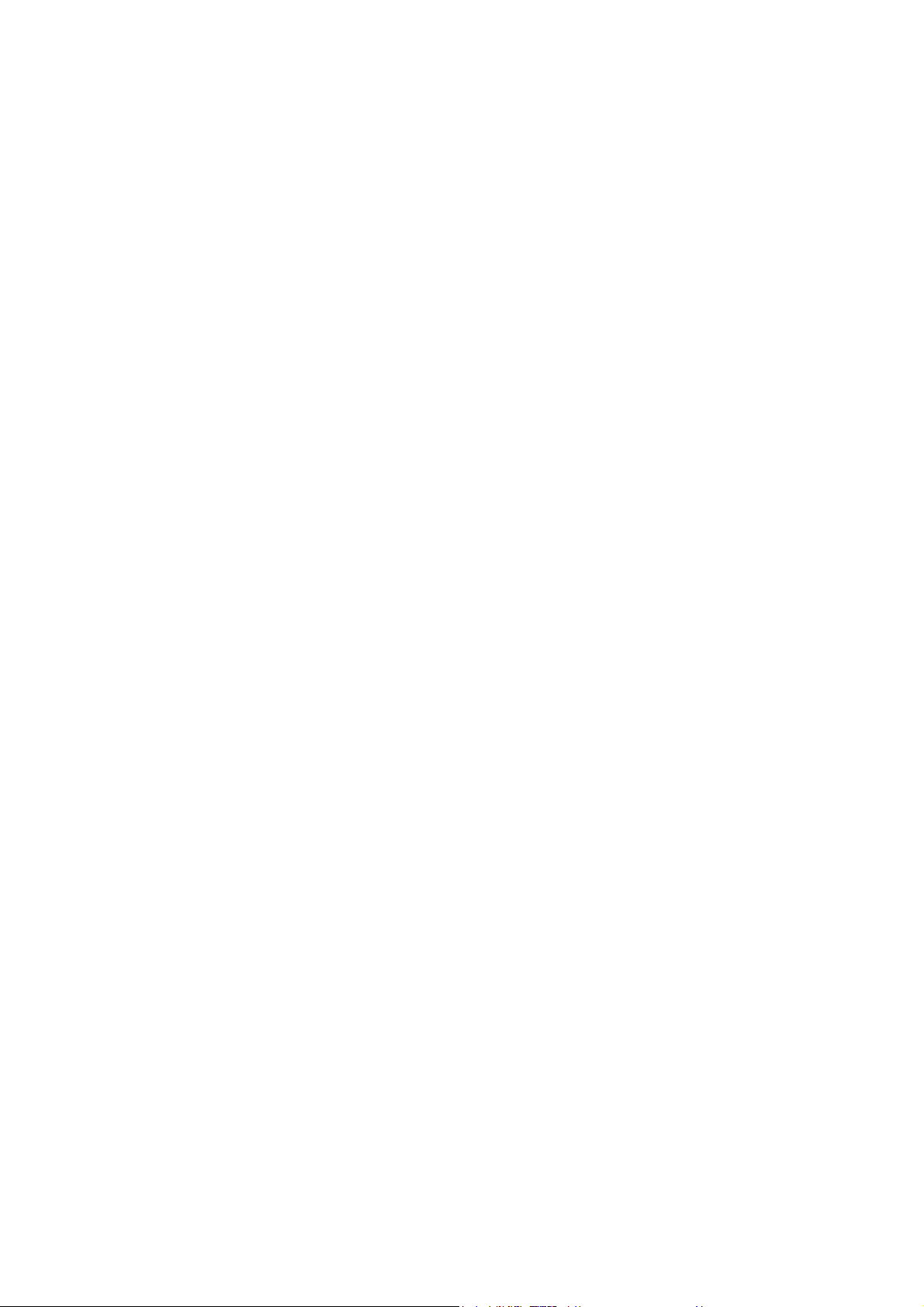
Bezpečnost
Bezpečnost při údržbě
• Nepokoušejte se provádět údržbu, která není přesně popsána v dokumentaci dodané
s výrobkem.
• Nepoužívejte aerosolové čisticí prostředky. Čistěte pouze hadříkem nepouštějícím vlákna.
• Nepalte spotřební materiál ani položky běžné údržby. Informace o programech recyklace
spotřebního materiálu Xerox najdete na adrese www.xerox.com/gwa.
Multifunkční tiskárna WorkCentre 6400
16
Uživatelská příručka
Page 17

Symboly na výrobku
Symbol Popis
Varování nebo upozornění:
Ignorování tohoto varování může mít za následek vážné zranění nebo i smrt.
Ignorování tohoto upozornění může mít za následek zranění nebo škodu
na majetku.
Horký povrch na výrobku nebo ve výrobku. Buďte opatrní, abyste si neublížili.
Nedotýkejte se součástí označených tímto symbolem, aby nedošlo k úrazu.
Nepalte.
Bezpečnost
Horký povrch. Před manipulací počkejte 45 minut (netiskněte).
Nezatěžujte povrch.
Multifunkční tiskárna WorkCentre 6400
Uživatelská příručka
17
Page 18
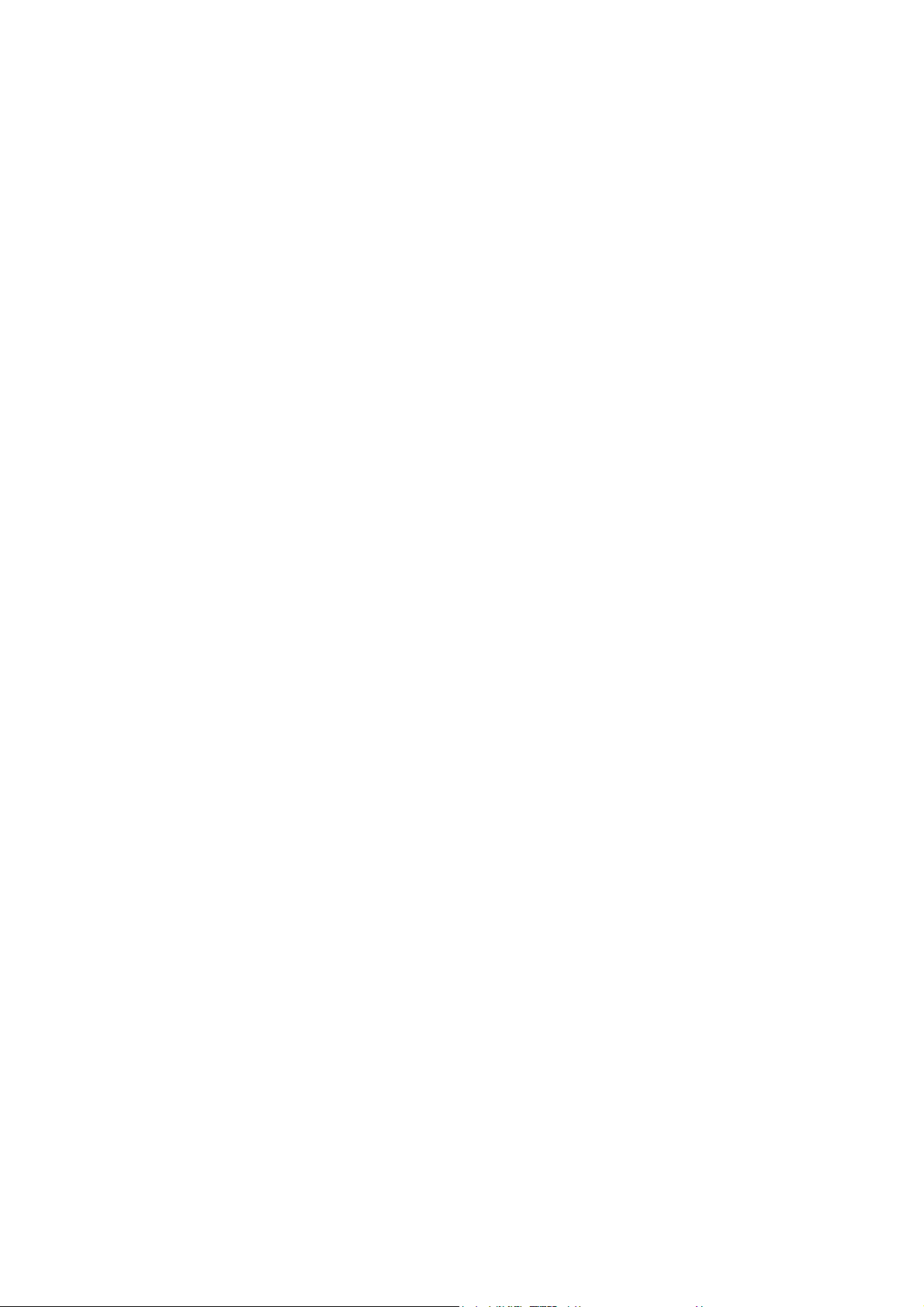
Bezpečnost
Multifunkční tiskárna WorkCentre 6400
18
Uživatelská příručka
Page 19

Funkce
V této kapitole najdete:
• Součásti tiskárny na straně 20
• Konfigurace tiskárny na straně 22
• Ovládací panel na straně 24
• Přístup s právy správce na straně 28
• Další informace na straně 29
2
Multifunkční tiskárna WorkCentre 6400
Uživatelská příručka
19
Page 20

Funkce
5
6400-00
Součásti tiskárny
V tomto oddílu najdete:
• Pohledy zepředu zprava na straně 20
• Pohled zezadu zleva na straně 21
• Vnitřní součásti na straně 21
Pohledy zepředu zprava
6
5
4
3
2
1
6400-00
6
5
4
3
1. Zásobník 2
2. Přední dvířka
3. Ovládací panel
4. Výstupní přihrádka
5. Sklo pro předlohy
6. Podavač předloh
7
7. Zásobník 1
1. Zásobník 4 (volitelný doplněk)
2. Zásobník 3 (volitelný doplněk)
3. Kryt sešívačky (pravá dvířka finišeru)
4. Finišer (volitelný doplněk)
5. Dolní (hlavní) výstupní přihrádka (ve volitelném finišeru)
2
1
Multifunkční tiskárna WorkCentre 6400
20
Uživatelská příručka
6. Horní (pomocná) výstupní přihrádka
(ve volitelném finišeru)
4
Page 21

Pohled zezadu zleva
6
5
4
Funkce
3
2
1
-
1. Síťový vypínač 4. Připojení externího kontrolního zařízení
2. Připojení napájecího kabelu 5. Připojení USB
3. Připojení faxu (pouze modely 6400X
6. Připojení Ethernet
a 6400XF)
Vnitřní součásti
1
2
Y
4
5
3
6
1. 4 x kazeta s tonerem 4. Fixační jednotka
2. 4 x zobrazovací jednotka 5. Přenosový válec
3. Odpadní kazeta 6. Přenosový pás
Multifunkční tiskárna WorkCentre 6400
6400-151
21
Uživatelská příručka
Page 22

Funkce
Konfigurace tiskárny
• Standardní funkce na straně 22
• Dostupné konfigurace na straně 22
• Volitelné doplňky výrobku na straně 23
Standardní funkce
Tiskárna WorkCentre 6400 poskytuje mnoho funkcí, které vyhoví vašim potřebám tisku:
• Schopnosti kopírování, tisku a snímání
• Fax (pouze modely 6400X a 6400XF)
• Maximální rychlost tisku 37 stran za minutu černobíle a 32 stran za minutu barevně (na
obyčejný papír formátu Letter)
• Rozlišení 2400 x 600 dpi (vylepšený režim) a 1200 x 600 dpi (standardní režim)
• Automatický oboustranný tisk
• Barevný dotykový displej na ovládacím panelu
• Zásobník 1 (MPT), který pojme až 100 listů
• Zásobník 2, který pojme až 500 listů
• Duplexní automatický podavač předloh (DAPP)
• Sklo pro předlohy formátu Legal
• 1 GB paměti RAM
• Pevný disk, který umožňuje používat funkce pro speciální typy úloh a další formuláře a makra
• Písma PostScript a PCL
•Připojení USB a Ethernet 10/100/1000 Base-TX
Dostupné konfigurace
Tiskárna WorkCentre 6400 je dostupná ve třech konfiguracích.
Funkce Konfigurace
6400S 6400X 6400XF
Fax Ne Ano Ano
Finišer Volitelný Volitelný Ano
Dvě sestavy dolních
zásobníků na 500 listů
(zásobníky 3 a 4)
Podstavec Volitelný Volitelný Ano
Multifunkční tiskárna WorkCentre 6400
22
Uživatelská příručka
Volitelné Volitelné Ano
Page 23
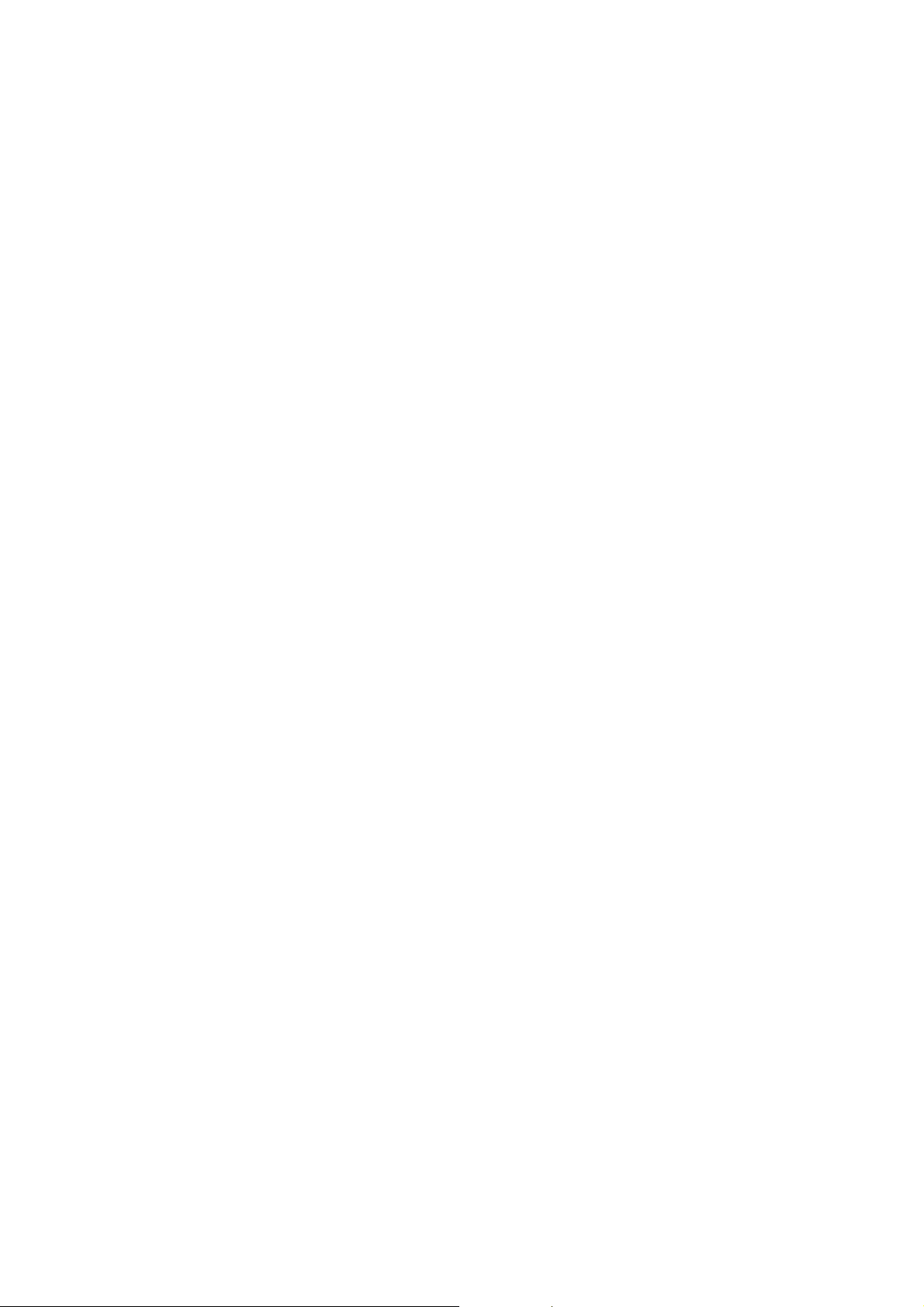
Funkce
Volitelné doplňky výrobku
Pro přístroj Tiskárna WorkCentre 6400 jsou k dispozici následující volitelné doplňky:
• Podavač na 500 listů: Poskytuje další vstupní kapacitu papíru. Lze nainstalovat dva
podavače na 500 listů nad sebou a přidat tak zásobníky 3 a 4.
• Finišer: Poskytuje funkci sešívání a další výstupní kapacitu.
• Podstavec: Poskytuje úložný prostor pro spotřební materiál. Je vybaven kolečky a nástavci
aumožňuje umístit ovládací panel tiskárny do pohodlné výšky. Použijte se základním
modelem tiskárny (6400S) nebo s jedním nebo dvěma volitelnými podavači na 500 listů.
• Adaptér bezdrátové sítě: Umožňuje připojení tiskárny k bezdrátové síti.
Další informace o volitelných doplňcích získáte na adrese
www.xerox.com/office/WC6400supplies.
Multifunkční tiskárna WorkCentre 6400
Uživatelská příručka
23
Page 24

Funkce
Ovládací panel
V tomto oddílu najdete:
• Rozvržení ovládacího panelu na straně 24
• Informační strany na straně 27
Rozvržení ovládacího panelu
Help
ABC DEF
MNOJKLGHI
TUVPRS
WXY
0#
Language
Services Home
Features
Job Status
Machine Status
Log In/Out
123
456
789
Dial Pause
*
// C
Levá strana Střed Pravá strana
• Domovská stránka služeb
• Funkce
•Stav úloh
• Stav přístroje
• Jazyk
• Dotykové ovládání a displej • Alfanumerická klávesnice
•Přihlášení/odhlášení
• Nápověda
• Vymazat vše
•Přerušení tisku
•Stop
•Start
Start
Clear All
Interrupt
Printing
Stop
6400-010
Multifunkční tiskárna WorkCentre 6400
24
Uživatelská příručka
Page 25

Levá strana ovládacího panelu
Funkce
1. Domovská stránka služeb
1
Services Home
Stisknutím se vrátíte na domovskou stránku
displeje ovládacího panelu. Toto tlačítko
můžete vy nebo správce systému nakon-
2
3
Features
Job Status
figurovat tak, aby umožňovalo návrat na
upřednostňovanou obrazovku.
2. Funkce
Stisknutím můžete na displeji ovládacího
5
4
Language
Machine Status
panelu přistupovat k funkcím (jako je kopírování,
snímání a fax).
3. Stav úloh
Stisknutím zobrazíte na displeji ovládacího
panelu seznam aktivních a dokončených úloh.
4. Stav přístroje
Stisknutím zobrazíte na displeji ovládacího
panelu stav spotřebního materiálu, informace
ozařízení atd. Můžete také přistupovat k mapě
nabídek a dalším informačním stranám.
Vy nebo správce systému můžete změnit
nastavení zařízení.
5. Jazyk
Stisknutím změníte jazyk ovládacího panelu
a nastavení klávesnice.
Střední část ovládacího panelu
Dotyková obrazovka ve střední části ovládacího panelu:
• zobrazuje aktuální provozní stav tiskárny (například Tisk),
• poskytuje přístup k funkcím kopírování, tisku, snímání a faxu,
• poskytuje přístup k nástrojům a informačním stranám pro snadnější řešení problémů,
• poskytuje přístup k nastavení tiskárny a sítě,
• zobrazuje výzvy k vložení papíru, výměně spotřebního materiálu a odstranění
zaseknutého papíru,
• zobrazuje chyby a varování.
Stisknutím tlačítka Funkce na levé straně ovládacího panelu zobrazíte na obrazovce ovládacího
panelu aktuálně povolené funkce kopírování, snímání a faxu.
Multifunkční tiskárna WorkCentre 6400
Uživatelská příručka
25
Page 26
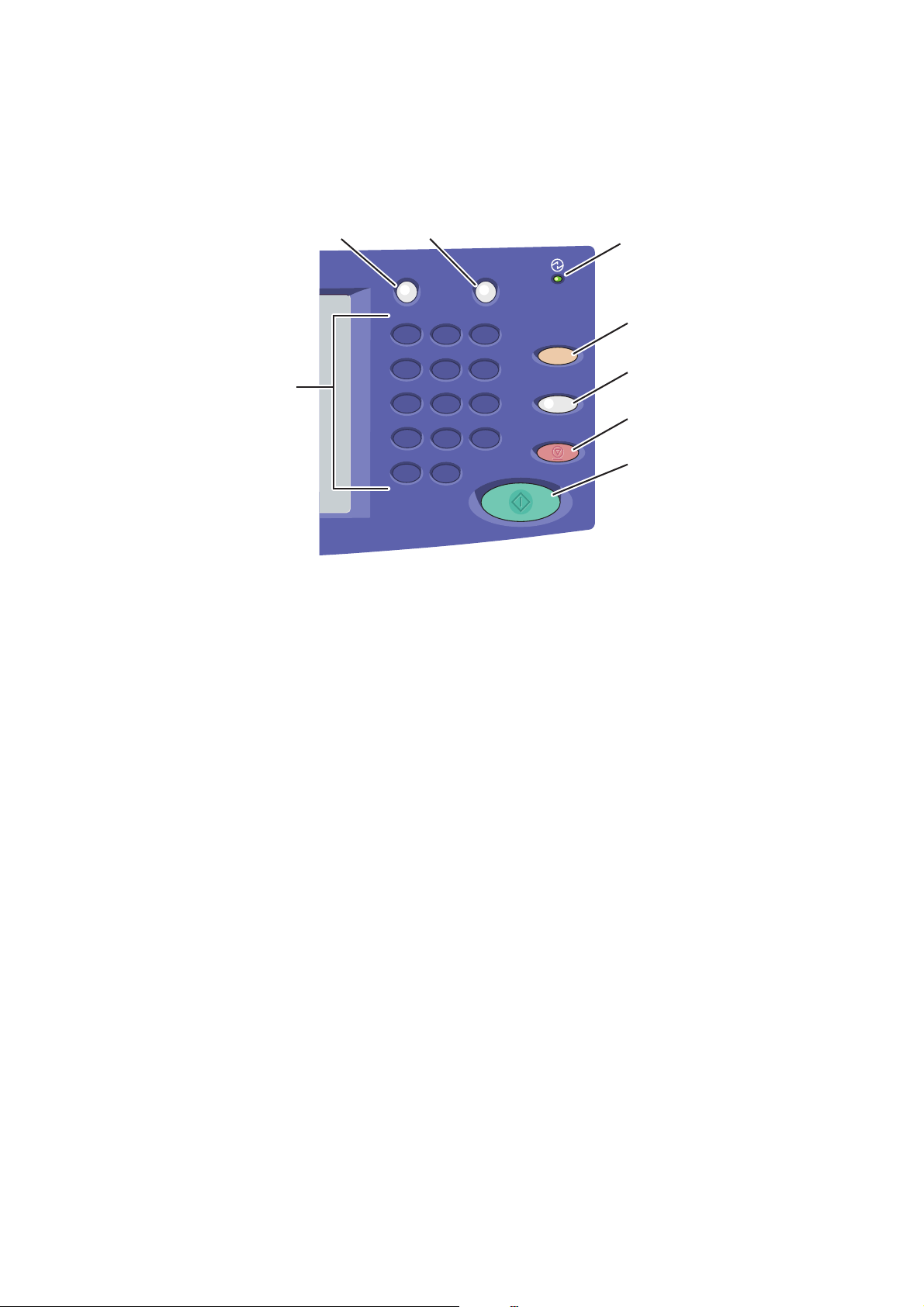
Funkce
Pravá strana ovládacího panelu
2
1
1. Alfanumerické klávesy
2. Přihlášení/odhlášení
Chcete-li přistupovat k funkcím
chráněným heslem, stiskněte toto tlačítko
a pomocí dotykové obrazovky zadejte
uživatelské jméno a heslo. Dalším
stisknutím tohoto tlačítka se odhlásíte.
3. Nápověda
Stisknutím zobrazíte zprávu nápovědy
o aktuálním výběru na displeji ovládacího
panelu.
4. Světelný indikátor
3
Log In/Out
123
456
789
Dial Pause
*
// C
Help
ABC DEF
MNOJKLGHI
TUVPRS
WXY
0#
6. Přerušení tisku
7. Stop
8. Start
4
5
Clear All
Interrupt
Printing
6
7
Stop
Start
8
-
Stisknutím pozastavíte tiskovou úlohu.
Dalším stisknutím tohoto tlačítka obnovíte
tisk. Tímto tlačítkem nelze pozastavit
úlohy kopírování, snímání nebo faxování.
Stisknutím přerušíte úlohu tisku,
kopírování, snímání nebo faxování.
Pokud probíhá zpracování více typů úloh,
vyberte na displeji ovládacího panelu
úlohu, kterou chcete zrušit.
Bliká, když tiskárna přijímá tiskovou
úlohu. Svítí, když je tiskárna v režimu
úspory energie.
5. Vymazat vše
Jedním stisknutím se vrátíte do výchozí
hlavní nabídky. Veškeré nastavení úloh
bude obnoveno na výchozí hodnoty.
Multifunkční tiskárna WorkCentre 6400
26
Uživatelská příručka
Stisknutím spustíte úlohu kopírování,
snímání nebo faxování.
Page 27
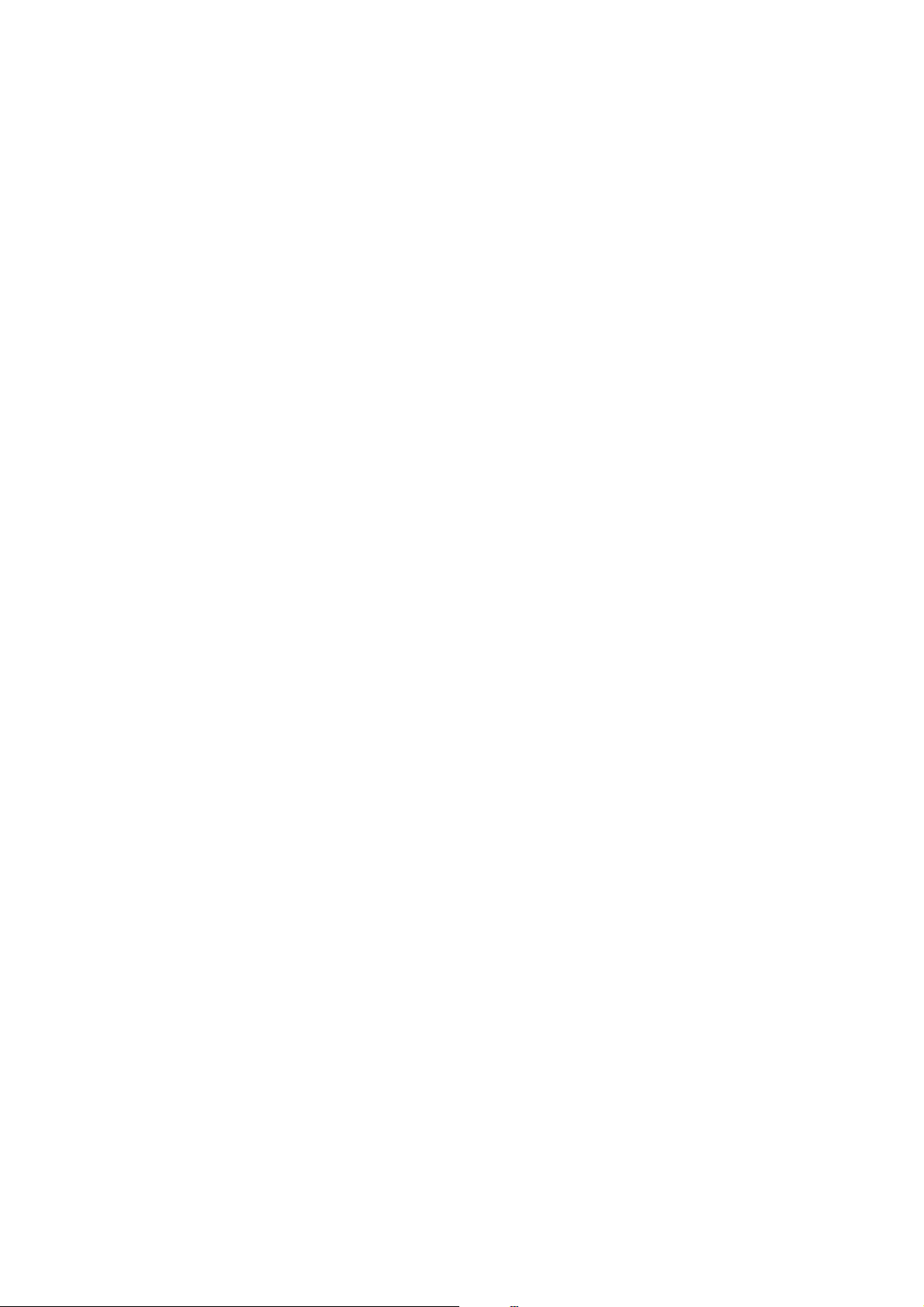
Funkce
Informační strany
Na interním pevném disku tiskárny je uložena sada informačních stran, které lze vytisknout.
Informační strany obsahují nápovědu k používání funkcí kopírování, faxování a snímání
a poskytují referenční informace o tiskárně a její aktuální konfiguraci.
Vytištění informační strany:
1. Stiskněte tlačítko Stav přístroje na ovládacím panelu.
2. Na pravé straně karty Stav přístroje vyberte položku Informační strany.
3. Vyberte informační stranu.
4. Vyberte příkaz Tisk.
Poznámka: Informační strany lze také tisknout ze služeb CentreWare Internet Services
(CentreWare IS).
Mapa nabídek
Informační strana Mapa nabídek uvádí, jak navigovat k jednotlivým funkcím dotykové obrazovky.
Je užitečná k seznámení se se schopnostmi a názvy nastavení tiskárny.
Sestava konfigurace
Informační strana s názvem Sestava konfigurace uvádí informace o aktuální konfiguraci tiskárny
a je užitečná při analýze sítě a odstraňování obecných problémů.
Multifunkční tiskárna WorkCentre 6400
Uživatelská příručka
27
Page 28

Funkce
Přístup s právy správce
Po zapnutí tiskárny vás průvodce spuštěním vyzve ke zvolení úrovně přístupu. K dispozici jsou
volby Omezený a Otevřený. Pokud vyberete Omezený přístup, lze k určitým nastavením
přistupovat, jen pokud jste přihlášeni jako správce. Jestliže vyberete Otevřený přístup, jsou
všechna nastavení dostupná všem uživatelům.
Poznámka: Pokud správce systému nastaví Omezený přístup, mnoho konfiguračních
nastavení a voleb tiskárny, které jsou k dispozici na kartě Nástroje, může být skryto nebo
chráněno heslem.
Poznámka: Pokud správce systému nastaví Omezený přístup, budete při přístupu k těmto
funkcím prostřednictvím služeb CentreWare IS potřebovat přihlašovací jméno a heslo
správce systému.
Přihlášení jako správce systému:
1. Stiskněte tlačítko Přihlášení/odhlášení na ovládacím panelu.
2. Zadejte uživatelské jméno admin.
3. Vyberte tlačítko Další.
4. Zadejte výchozí heslo 1111.
5. Vyberte tlačítko Zadat.
Společno
zabránili neoprávněnému přístupu k tiskárně.
Změna hesla správce systému:
1. V počítači spusťte služby CentreWare IS zadáním adresy IP tiskárny do pole Adresa
2. Po načtení služeb CentreWare IS klepněte na kartu Properties (Vlastnosti).
3. Přihlaste se jako správce systému. Zadejte User ID (ID uživatele) (admin) a Password
4. V nabídce Security (Zabezpečení) nalevo vyberte položku Setup (Nastavení).
5. Vyberte položku Edit… (Upravit…) vedle účtu správce.
6. Zadejte nové heslo do pole New Password (Nové heslo) a potom znovu do pole Retype
7. Uložte nové heslo klepnutím na tlačítko Edit User (Upravit uživatele).
st Xerox doporučuje heslo správce systému ihned po instalaci tiskárny změnit, abyste
v prohlížeči.
(Heslo) (1111) (výchozí) a klepněte na tlačítko Login (Přihlásit).
Password (Heslo znovu).
Multifunkční tiskárna WorkCentre 6400
28
Uživatelská příručka
Page 29

Další informace
Na následujících odkazech najdete další informace o tiskárně a jejích schopnostech.
Informace Zdroj
Instalační příručka Přibalena k tiskárně
Stručná uživatelská příručka Přibalena k tiskárně
Uživatelská příručka (PDF) Software and Documentation CD-ROM (Disk
CD-ROM se softwarem a dokumentací)
www.xerox.com/office/WC6400docs
Výukové programy k rychlému spuštění www.xerox.com/office/WC6400docs
Výukové videoprogramy www.xerox.com/office/WC6400docs
Funkce
Recommended Media List
(Seznam doporučených médií)
Nástroje pro správu tiskárny www.xerox.com/office/WC6400drivers
Online Support Assistant
(Asistent on-line podpory)
Technická podpora www.xerox.com/office/support
Informace o dotykové obrazovce
a chybových hlášeních
Informační strany Vytiskněte z ovládacího panelu
System Administrator Guide
(Příručka správce systému)
www.xerox.com/paper (Spojené státy)
www.xerox.com/europaper (Evropa)
www.xerox.com/office/WC6400support
Tlačítko Nápověda na ovládacím panelu
www.xerox.com/office/WC6400docs
Multifunkční tiskárna WorkCentre 6400
Uživatelská příručka
29
Page 30
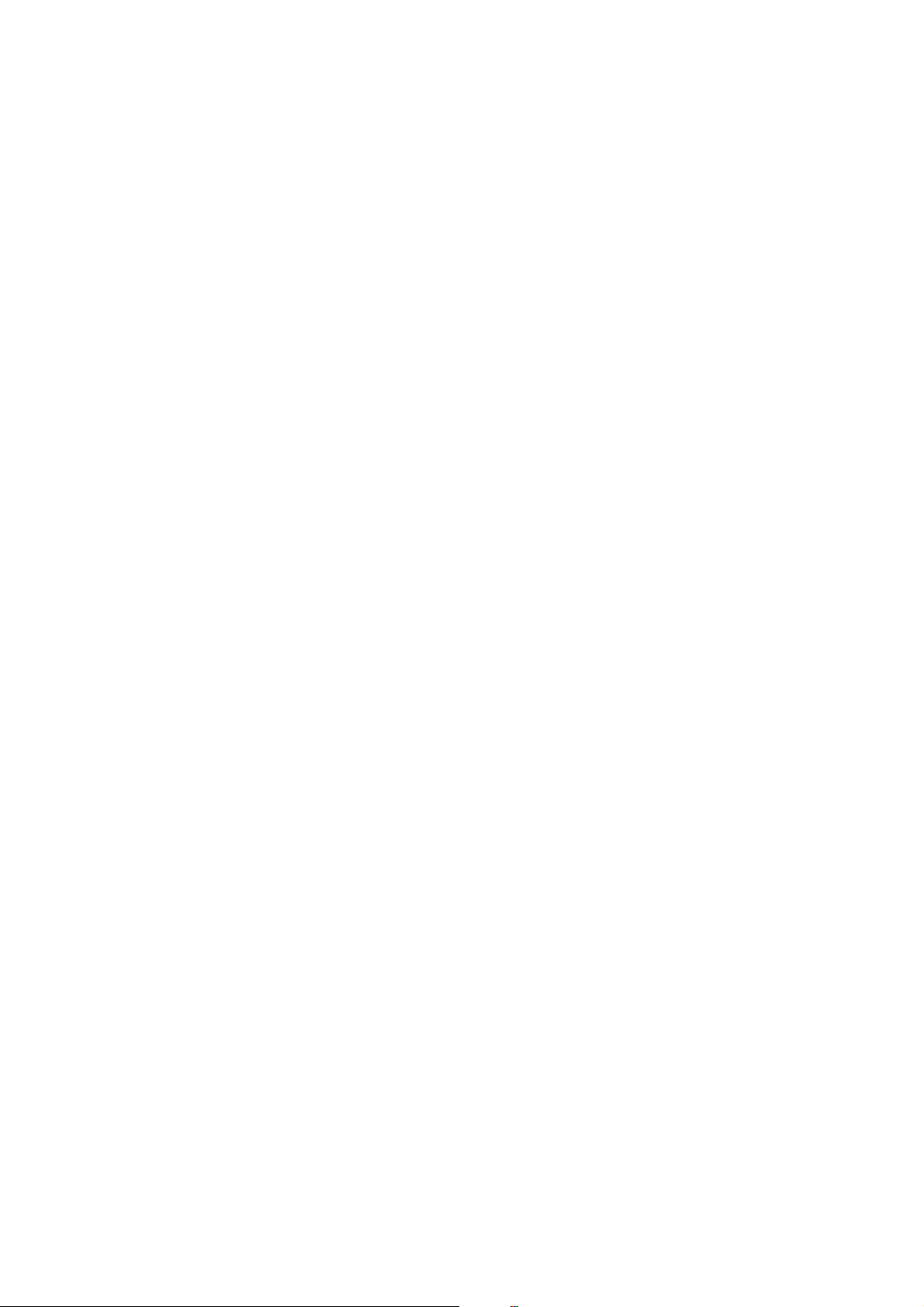
Funkce
Centrum podpory společnosti Xerox
Centrum podpory společnosti Xerox poskytuje přístup k následujícím informacím:
• uživatelské příručky a výukové videoprogramy,
• řešení pro odstraňování problémů,
• stav tiskárny a spotřebního materiálu,
• objednání a recyklace spotřebního materiálu,
• odpovědi na často kladené dotazy,
• výchozí nastavení ovladače tiskárny.
Poznámka: Nástroj Centrum podpory společnosti Xerox můžete nainstalovat z webové
stránky Xerox Drivers and Downloads na adrese www.xerox.com/office/WC6400drivers.
Systém Windows: Ikona nástroje Centrum podpory společnosti Xerox je zobrazena na ploše.
Nástroj Centrum podpory společnosti Xerox spustíte poklepáním na tuto ikonu.
Systém Macintosh: Přejděte do umístění Applications/Xerox/Xerox Support Centre
a poklepejte na položku XSupportCentre.
Viz také:
Výukový program Using the Xerox Support Centre (Použití nástroje Centrum podpory
společnosti Xerox) na adrese www.xerox.com/office/WC6400support
Poznámka: K zobrazení příruček a videoprogramů na webu je vyžadováno připojení
k Internetu.
Multifunkční tiskárna WorkCentre 6400
30
Uživatelská příručka
Page 31

Základy síťového připojení
V této kapitole najdete:
• Výběr způsobu připojení na straně 32
• Přiřazení adresy IP tiskárně na straně 33
• Instalace ovladačů tiskárny na straně 35
Viz také:
Online Support Assistant (Asistent on-line podpory) na adrese
www.xerox.com/office/WC6400support
3
Multifunkční tiskárna WorkCentre 6400
Uživatelská příručka
31
Page 32

Základy síťového připojení
Výběr způsobu připojení
Tiskárnu můžete připojit přes síť nebo pomocí rozhraní USB.
• Připojení k tiskárně v síti na straně 32
• Připojení prostřednictvím rozhraní USB na straně 32
Požadavky na operační systém
• PC: Windows Vista, XP, 2000, Windows Server 2003 nebo novější
• Macintosh: OS X, verze 10.3 nebo novější
Připojení k tiskárně v síti
Síťové tiskárny umožňují připojení a tisk z více počítačů současně. Prostřednictvím připojení
k síti můžete načítat nasnímané obrazy, odesílat internetové faxy a přistupovat k nastavení
tiskárny a stavovým informacím pomocí služeb CentreWare IS.
Připojení k tiskárně v síti:
• Jeden počítač: Připojte ethernetový (Cat5/RJ-45) křížený kabel z počítače k ethernetovému
portu tiskárny.
• Více počítačů: Připojte standardní ethernetový (Cat5/RJ-45) kabel z každého počítače
k ethernetovému rozbočovači nebo kabelovému/DSL směrovači. Připojte standardní
ethernetový kabel z rozbočovače nebo směrovače k ethernetovému portu tiskárny.
Poznámka: Kabely a další síťový hardware, jako jsou rozbočovače nebo směrovače, nejsou
součástí tiskárny a je třeba je zakoupit samostatně.
Připojení prostřednictvím rozhraní USB
Rozhraní USB umožňuje snadné a rychlé přímé připojení počítače k tiskárně pomocí kabelu
USB. Mnoho funkcí, které vyžadují přístup k Internetu a síťovou komunikaci, jako například
snímání a internetové faxování, není při použití rozhraní USB k dispozici.
Při připojení prostřednictvím rozhraní USB připojte jeden konec standardního kabelu USB 2.0
kpočítači a druhý konec do portu USB tiskárny.
Poznámka: Kabely nejsou dodávány s tiskárnou a je třeba je zakoupit samostatně.
Viz také:
System Administrator Guide (Příručka správce systému) na adrese
www.xerox.com/office/WC6400docs
Online Support Assistant (Asistent on-line podpory) na adrese
www.xerox.com/office/WC6400support
Multifunkční tiskárna WorkCentre 6400
32
Uživatelská příručka
Page 33

Základy síťového připojení
Přiřazení adresy IP tiskárně
Dříve než bude moci počítač komunikovat s tiskárnou v síti, je nutné tiskárně přiřadit jedinečnou
adresu IP.
Přístup k Domovské stránce rychlého nastavení
Domovská stránka rychlého nastavení je nástroj, který umožňuje nastavit tiskárnu
z ovládacího panelu.
Poznámka: Při prvním zapnutí tiskárny se na displeji tiskárny zobrazí výzva k nastavení data
a času a ke zvolení výchozích formátů papíru. Displej potom přejde na Domovskou stránku
rychlého nastavení. Pokud jsou již datum a čas nastaveny nebo tiskárna nezobrazí výzvu
k nastavení těchto údajů:
1. Přihlaste se jako správce systému. Stiskněte tlačítko Přihlášení/odhlášení (uživatelské
jméno: admin, výchozí heslo: 1111).
2. Stiskněte tlačítko Stav přístroje.
3. Vyberte kartu Nástroje.
4. Vyberte položku Nastavení zařízení.
5. Vyberte v seznamu položku Domovská stránka rychlého nastavení.
Z tohoto místa můžete přejít k průvodci nastavením adresy IP.
Průvodce nastavením adresy IP
Pomocí průvodce nastavením adresy IP lze nakonfigurovat nastavení adresy IP tiskárny pro
použitou síť.
1. Vyberte v seznamu položku Nastavení adresy IP.
2. Vyberte možnost Zapnout u položky IPv4 nebo IPv6 a stiskněte tlačítko Další.
Poznámka: IPv6 je nejnovější standardní protokol Internetu. Pokud nevíte, které nastavení IP
použít, zapněte obě. Jestliže změníte nastavení IPv6, tiskárna bude po zavření okna
Domovská stránka rychlého nastavení restartována.
3. Zvolte metodu přiřazení adresy IP.
• Povolení automatického přiřazení adresy IP pomocí protokolu DHCP:
a. Vyberte možnost Získat adresu IP ze serveru DHCP a stiskněte tlačítko Další.
b. Na obrazovce se zobrazí získané nastavení TCP/IP.
Multifunkční tiskárna WorkCentre 6400
Uživatelská příručka
33
Page 34

Základy síťového připojení
c. Pokud se automatické přiřazení adresy IP serverem DHCP nezdaří, obraťte se na
správce systému.
d. Pokračujte stisknutím tlačítka Další.
•Ruční přiřazení adresy IP:
a. Vyberte možnost Použít statickou adresu IP astiskněte tlačítko Další.
b. Vyberte textové pole IPv4, zadejte adresu IP a stiskněte tlačítko Uložit.
Poznámka: Zařízení a počítačům musí být přiřazeny jedinečné adresy IP. Je důležité, aby
tyto adresy byly podobné, ne však stejné. Tiskárna může mít například adresu 192.168.1.15
apočítač 192.168.1.16. Jiné zařízení může mít adresu 192.168.1.17.
c. Vyberte textové pole Maska podsítě, zadejte masku podsítě a stiskněte tlačítko Uložit.
d. Vyberte textové pole Název hostitele, zadejte název hostitele a stiskněte tlačítko Uložit.
e. Vyberte textové pole Brána, zadejte bránu a stiskněte tlačítko Uložit.
f.
Pokračujte stisknutím tlačítka Další.
4. Nastavení sítě je dokončeno. Stisknutím tlačítka Hotovo se vraťte na Domovskou stránku
rychlého nastavení.
5. Stisknutím tlačítka Zavřít opusťte Domovskou stránku rychlého nastavení.
Je-li počítač připojen k rozsáhlé síti nebo si nejste jisti vhodným nastavením konfigurace sítě,
obraťte se na správce sítě nebo postupujte podle příručky System Administrator Guide (Příručka
správce systému).
Multifunkční tiskárna WorkCentre 6400
34
Uživatelská příručka
Page 35

Základy síťového připojení
Instalace ovladačů tiskárny
V tomto oddílu najdete:
• Výběr ovladače tiskárny na straně 35
• Instalace ovladače pro systém Windows 2000 nebo novější na straně 36
• Instalace ovladače pro systém Macintosh OS X 10.3 a novější na straně 38
• Instalace ovladače (UNIX/Linux) na straně 39
Výběr ovladače tiskárny
Chcete-li mít přístup ke speciálním možnostem tisku, je nutné nainstalovat ovladač
tiskárny Xerox.
Společnost Xerox poskytuje ovladače pro širokou škálu jazyků PDL a operačních systémů.
K dispozici jsou následující ovladače tiskárny:
Ovladač tiskárny Popis
Ovladač PostScript pro
systém Windows
(Windows 2000/XP/Vista)
Ovladač PCL
(Windows 2000/XP/Vista)
Xerox Global Print Driver
(Windows)
Xerox Mobile Express Driver
(Windows)
Ovladač pro systém Mac OS X
(Macintosh OS X verze 10.3
nebo novější)
Ovladač pro systém UNIX/Linux Tento ovladač umožňuje tisk z operačního systému UNIX
Tento originální ovladač Adobe® PostScript® umožňuje přistupovat
ke všem tiskovým volbám tiskárny a jedná se o výchozí ovladač na
disku Software and Documentation CD-ROM (Disk CD-ROM se
softwarem a dokumentací).
Ovladač PCL lze použít pro aplikace vyžadující jazyk PCL.
Jedná se o ovladač tiskárny určený k použití s jakoukoli tiskárnou
PostScript v síti. Ovladač se sám nakonfiguruje pro konkrétní
tiskárnu během instalace.
Jedná se o ovladač tiskárny určený k použití s jakoukoli tiskárnou
PostScript v síti. Ovladač se sám nakonfiguruje pro vybranou
tiskárnu při každém tisku. Pokud často cestujete na stejná místa,
můžete si v těchto místech uložit své oblíbené tiskárny a ovladač si
je bude pamatovat.
Tento ovladač umožňuje přistupovat ke všem tiskovým volbám
tiskárny z počítače Macintosh.
nebo Linux.
Nejnovější informace o ovladačích tiskárny a soubory ke stažení najdete na adrese
www.xerox.com/office/WC6400drivers.
Multifunkční tiskárna WorkCentre 6400
Uživatelská příručka
35
Page 36

Základy síťového připojení
Instalace ovladače pro systém Windows 2000 nebo novější
Přípravné kroky
Před instalací ovladače tiskárny proveďte následující kroky:
1. Zkontrolujte, jestli je tiskárna připojená do elektrické zásuvky, zapnutá a připojená
k aktivní síti.
2. Sledováním indikátorů na zadní straně tiskárny vedle ethernetového konektoru (RJ45)
ověřte, že tiskárna přijímá informace ze sítě. Pokud je tiskárna připojena k funkční síti
apřijímá data, její linkový indikátor svítí zeleně a indikátor síťového provozu rychle bliká
oranžově.
Instalace ovladačů – připojení k síti
Instalace ovladače tiskárny:
1. Do jednotky CD-ROM vložte disk Software and Documentation CD-ROM (Disk CD-ROM se
softwarem a dokumentací).
2. Pokud se instalační program nespustí automaticky, přejděte na jednotku CD-ROM
a poklepejte na soubor install.exe.
3. V seznamu vyberte jazyk.
4. Zvolte položku Nainstalovat ovladač tiskárny.
5. Přečtěte si a přijměte licenční smlouvu. Instalační program automaticky vyhledá tiskárny
v síti.
6. V seznamu vyberte tiskárnu.
Poznámka: Pokud instalační program nenalezne požadovanou tiskárnu, klepnutím na
příslušné tlačítko použijte funkci Rozšířené hledání.
7. Klepnutím na tlačítko Nainstalovat spusťte instalaci.
8. Po dokončení instalace se zobrazí okno Instalace dokončena. Nastavte tiskárnu jako
výchozí a v případě potřeby vytiskněte zkušební stránku.
9. Klepněte na tlačítko Dokončit.
10. Pokud nemáte disk Software and Documentation CD-ROM (Disk CD-ROM se softwarem
a dokumentací), můžete ovladač stáhnout z webu www.xerox.com a nainstalovat jej pomocí
Průvodce přidáním tiskárny.
Instalace ovladače pomocí Průvodce přidáním tiskárny (Windows XP nebo Server 2003):
1. Poklepáním na soubor .exe otevřete instalační okno o
Nainstalovat extrahujte soubory a spusťte Průvodce přidáním tiskárny.
2. Klepněte na tlačítko Další.
3. Vyberte možnost Místní tiskárna a klepněte na tlačítko Další.
4. Vyberte položku Vytvořit nový port, vyberte možnost Standardní port TCP/IP a klepněte
na tlačítko Další. Zobrazí se Průvodce přidáním standardního portu tiskárny TCP/IP.
5. Klepněte na tlačítko Další a zadejte název nebo adresu IP tiskárny.
6. Klepněte na tlačítko Další.
vladače. Potom klepnutím na tlačítko
Multifunkční tiskárna WorkCentre 6400
36
Uživatelská příručka
Page 37

Základy síťového připojení
7. Klepněte na tlačítko Dokončit. Okno Port tiskárny TCP/IP bude zavřeno a zobrazí se okno
Výrobce/Tiskárny.
8. Klepněte na tlačítko Z diskety, klepněte na tlačítko Procházet apřejděte do umístění
souboru .inf tiskárny.
9. Klepněte na tlačítko Otevřít a potom na tlačítko OK.
10. V seznamu vyberte tiskárnu a klepněte na tlačítko Další.
11. Zadejte název tiskárny.
12. Vyberte, zda chcete tiskárnu používat jako výchozí, a klepněte na tlačítko Další.
13. Vyberte, zda chcete tiskárnu sdílet, a klepněte na tlačítko Další.
14. Vyberte, zda chcete vytisknout zkušební stránku, a klepněte na tlačítko Další.
15. Klepněte na tlačítko Dokončit.
Instalace ovladače pomocí Průvodce přidáním tiskárny (Windows Vista nebo Server 2008):
1. Stáhněte ovladač z webu www.xerox.com.
2. Poklepáním na soubor .exe otevřete
instalační okno ovladače. Zobrazí se okno
Upozornění zabezpečení.
3. Klepněte na tlačítko Spustit a potom klepnutím na tlačítko Nainstalovat extrahujte soubory
a spusťte Průvodce přidáním tiskárny.
4. Vyberte možnost Přidat místní tiskárnu. Zobrazí se okno Zvolit port tiskárny.
5. Vyberte položku Vytvořit nový port, vyberte možnost Standardní port TCP/IP a klepněte
na tlačítko Další.
6. V rozevírací nabídce Typ zařízení vyberte možnost Zařízení TCP/IP.
7. Zadejte název hostitele nebo adresu IP tiskárny.
8. Přesvědčte se, že políčko Pomocí dotazu vyhledejte tiskárnu není zaškrtnuto, a klepněte
na tlačítko Další.
9. Pokud se zobrazí okno Jsou vyžadovány dodatečné informace o portu, klepněte na
tlačítko Další.
10. Klepněte na tlačítko Z diskety, klepněte na tlačít
ko Procházet apřejděte do umístění
souboru .inf tiskárny.
11. Klepněte na tlačítko Otevřít a potom na tlačítko OK.
12. V seznamu vyberte tiskárnu a klepněte na tlačítko Další.
13. Zadejte název tiskárny.
14. Vyberte, zda chcete tiskárnu používat jako výchozí, a klepněte na tlačítko Další.
15. Vyberte, zda chcete vytisknout zkušební stránku, a klepněte na tlačítko Dokončit.
Multifunkční tiskárna WorkCentre 6400
Uživatelská příručka
37
Page 38

Základy síťového připojení
Instalace ovladačů – připojení USB
1. Klepněte na položky Start > Nastavení > Tiskárny a faxy.
2. Poklepejte na položku Přidat tiskárnu.
3. Postupujte podle pokynů Průvodce přidáním tiskárny.
Viz také:
Online Support Assistant (Asistent on-line podpory) na adrese
www.xerox.com/office/WC6400support
Instalace ovladače pro systém Macintosh OS X 10.3 a novější
Nainstalujte tiskárnu pomocí připojení Bonjour, Rendezvous, USB nebo LPD/LPR.
Instalace ovladačů – připojení k síti
Instalace ovladače tiskárny:
1. Do jednotky CD-ROM vložte disk Software and Documentation CD-ROM (Disk CD-ROM se
softwarem a dokumentací). Jestliže není k dispozici disk Software and Documentation
CD-ROM (Disk CD-ROM se softwarem a dokumentací), stáhněte si nejnovější ovladač na
adrese www.xerox.com/office/WC6400drivers.
2. Spusťte instalační program tiskárny Xerox, kterým nainstalujete ovladač tiskárny.
3. Potvrďte dialogové okno Ověření.
4. Přečtěte si a přijměte licenční smlouvu. Instalační program vyhledá tiskárny v síti.
5. V seznamu vyberte tiskárnu.
6. Pokud instalační program tiskárnu nenalezne, zadejte do pole Adresa IP nebo název DNS
adresu IP tiskárny.
7. Po dokončení instalace se zobrazí okno Instalace dokončena. V případě potřeby vytiskněte
zkušební stránku.
8. Klepněte na tlačítko Dokončit.
Instalace ovladačů – připojení USB
Instalace ovladače tiskárny z disku Software and Documentation CD-ROM (Disk CD-ROM se
softwarem a dokumentací):
1. Do jednotky CD-ROM vložte disk Software and Documentation CD-ROM (Disk CD-ROM se
softwarem a dokumentací). Jestliže není k dispozici disk Software and Documentation
CD-ROM (Disk CD-ROM se softwarem a dokumentací), stáhněte si nejnovější ovladač na
adrese www.xerox.com/office/WC6400drivers.
2. Spusťte instalační program tiskárny Xerox, kterým nainstalujete ovladač tiskárny.
3. Potvrďte dialogové okno Ověření.
4. Přečtěte si a přijměte licenční smlouvu. Instalační program vyhledá tiskárny USB.
5. V seznamu vyberte tiskárnu.
Multifunkční tiskárna WorkCentre 6400
38
Uživatelská příručka
Page 39

Základy síťového připojení
6. Pokud instalační program tiskárnu nenalezne, zadejte do pole Adresa IP nebo název DNS
adresu IP tiskárny.
7. Po dokončení instalace se zobrazí okno Instalace dokončena. V případě potřeby vytiskněte
zkušební stránku.
8. Klepněte na tlačítko Dokončit.
Instalace ovladače (UNIX/Linux)
Tiskárna podporuje připojení k různým platformám UNIX prostřednictvím síťového rozhraní.
Software CentreWare pro systém UNIX/Linux v současné době podporuje síťové připojení
tiskárny k následujícím pracovním stanicím:
• Sun Solaris
• IBM AIX
• Hewlett-Packard HP-UX
• Linux (i386)
• Linux (PPC)
Viz také:
System Administrator Guide (Příručka správce systému) na adrese
www.xerox.com/office/WC6400docs
Multifunkční tiskárna WorkCentre 6400
Uživatelská příručka
39
Page 40

Základy síťového připojení
Služby CentreWare Internet Services
Služby CentreWare IS disponují jednoduchým rozhraním, které umožňuje správu, konfiguraci
a sledování síťové tiskárny a načítání nasnímaných dokumentů pomocí počítače a integrovaného
webového serveru tiskárny. Služby CentreWare IS zajišťují správcům systému snadný přístup
k diagnostickým funkcím, nastavení zabezpečení, konfiguraci a stavu tiskárny. Poskytují
uživatelům přístup ke stavu tiskárny a speciálním tiskovým funkcím, jako je tisk uložených
úloh a uživatelské typy papíru. Pomocí služeb CentreWare IS můžete přistupovat k tiskárně
a spravovat ji prostřednictvím sítě TCP/IP a webového prohlížeče. Ke službám CentreWare IS
můžete přistupovat tak, že do webového prohlížeče zadáte adresu IP tiskárny.
Služby CentreWare IS umožňují:
• Konfigurovat tiskárnu pomocí počítače. Služby CentreWare IS umožňují kopírovat nastavení
z jedné tiskárny do jiné.
•Zjišťovat stav spotřebního materiálu z počítače, bez chození k tiskárně. Přistupovat
k záznamům účtování úloh, které umožňují alokovat náklady na tisk a plánovat nákupy
spotřebního materiálu.
• Nastavit a používat jednoduchý tiskový systém založený na webovém prohlížeči.
Marketingové tiskoviny, obchodní materiály, podnikové formuláře a další standardizované,
často používané dokumenty lze uložit jako skupinu společně spůvodn
ovladače a potom opakovaně tisknout vysokou rychlostí na vyžádání z prohlížeče
libovolného uživatele.
•Přistupovat k příručkám a informacím technické podpory on-line na webu společnosti Xerox.
ím nastavením
Poznámka: Služby CentreWare IS vyžadují webový prohlížeč apřipojení tiskárny nebo
zařízení k síti pomocí protokolu TCP/IP (v prostředí systému Windows, Macintosh nebo
UNIX). V tiskárně musí být povoleny protokoly TCP/IP a HTTP a je vyžadován prohlížeč
podporující jazyk JavaScript. Pokud je jazyk JavaScript zakázán, zobrazí se upozornění
a služby CentreWare IS nemusí pracovat správně.
Multifunkční tiskárna WorkCentre 6400
40
Uživatelská příručka
Page 41

Tisk
V této kapitole najdete:
• Přehled tisku na straně 42
• Podporované druhy médií na straně 43
• Vložení médií na straně 46
• Tisk na speciální média na straně 57
• Výběr voleb tisku na straně 60
• Tisk na obě strany papíru na straně 65
• Výběr typu papíru, který má být použit na straně 67
• Tisk více stránek na jeden list (N na 1) na straně 68
• Tisk brožur na straně 69
• Použití korekcí barev na straně 70
• Černobílý tisk na straně 73
• Tisk vkládacích listů na straně 74
• Tisk stránek obalu na straně 75
• Tisk stran výjimek na straně 77
• Změna měřítka na straně 79
• Tisk vodoznaků na straně 80
• Tisk zrcadlových obrazů na
• Vytváření a ukládání uživatelských formátů na straně 83
• Upozornění na dokončení úlohy na straně 84
• Tisk speciálních typů úloh na straně 85
straně 82
4
Viz také:
Výukové videoprogramy Paper Trays (Zásobníky papíru) na adrese
www.xerox.com/office/WC6400docs
Multifunkční tiskárna WorkCentre 6400
Uživatelská příručka
41
Page 42

Tisk
Přehled tisku
1. Vyberte příslušné médium.
2. Vložte médium do zásobníku a potom na ovládacím panelu tiskárny zadejte jeho formát,
barvu a typ.
3. V použité aplikaci vyvolejte nastavení tisku (ve většině aplikací v systému Windows
stisknutím kláves CTRL+P, v systému Macintosh stisknutím kláves CMD+P).
4. V seznamu vyberte tiskárnu.
5. Stisknutím tlačítka Vlastnosti nebo Předvolby (Windows), případně Funkce Xerox
(Macintosh) přejděte k nastavení ovladače tiskárny. Název tlačítka se může lišit
podle aplikace.
6. Změňte nastavení ovladače tiskárny podle potřeby a stiskněte tlačítko OK (Windows) nebo
Funkce Xerox (Macintosh).
7. Klepnutím na tlačítko Tisk v dialogovém okně aplikace s nastavením tisku odešlete úlohu
do tiskárny.
Viz také:
Vložení médií na straně 46
Výběr voleb tisku na straně 60
Tisk na obě strany papíru na straně 65
Tisk na speciální média na straně 57
Multifunkční tiskárna WorkCentre 6400
42
Uživatelská příručka
Page 43

Tisk
Podporované druhy médií
V tomto oddílu najdete:
• Doporučená média na straně 43
• Obecné pokyny pro vkládání médií na straně 44
• Média, která mohou poškodit tiskárnu na straně 44
• Pokyny k uskladnění papíru na straně 45
Tiskárna umožňuje používat různé typy médií. Řiďte se pokyny v tomto oddílu. Dosáhnete tak
nejvyšší kvality tisku a předejdete zaseknutí papíru.
Nejlepších výsledků dosáhnete při použití tiskových médií Xerox určených pro produkt Tiskárna
WorkCentre 6400.
Doporučená média
K dispozici je úplný, pravidelně aktualizovaný seznam doporučených typů médií:
• www.xerox.com/paper Recommended Media List
(Seznam doporučených médií) (Spojené státy)
• www.xerox.com/europaper Recommended Media List
(Seznam doporučených médií) (Evropa)
Přehled podporovaných médií lze také vytisknout přímo z tiskárny (informační strana Rady
týkající se použití papíru). Na straně Rady týkající se použití papíru jsou uvedeny podporované
formáty a typy médií pro každý zásobník média.
Tisk informační strany Rady týkající se použití papíru
Na ovládacím panelu tiskárny:
1. Stiskněte tlačítko Stav přístroje.
2. Vyberte kartu Informace o přístroji a potom na pravé straně položku Informační strany.
3. Vyberte položku Strana Rady týkající se papíru.
4. Vyberte příkaz Tisk.
Objednávání médií
Budete-li chtít objednat papír, fólie nebo jiná speciální média, obraťte se na místního prodejce
nebo přejděte na adresu www.xerox.com/office/WC6400supplies.
Upozornění: Na škody způsobené použitím nepodporovaného papíru, fólií a dalších
speciálních médií se nevztahuje záruka, servisní smlouva ani Total Satisfaction Guarantee
(Záruka celkové spokojenosti), které poskytuje společnost Xerox. Total Satisfaction
Guarantee (Záruka celkové spokojenosti) je poskytována ve Spojených státech a Kanadě.
Mimo tyto oblasti se může její rozsah lišit; podrobné údaje vám sdělí místní zástupce.
Multifunkční tiskárna WorkCentre 6400
Uživatelská příručka
43
Page 44

Tisk
Obecné pokyny pro vkládání médií
Při vkládání papíru a médií do příslušných zásobníků se řiďte těmito pokyny:
• Používejte pouze doporučené fólie Xerox; u jiných fólií může být snížena kvalita tisku.
•Netiskněte na archy štítků, ze kterých již byly sejmuty štítky.
• Používejte pouze papírové obálky. Na obálky tiskněte pouze z jedné strany.
•Nepřeplňujte zásobníky papíru.
• Nastavte vodítka papíru podle daného formátu.
Média, která mohou poškodit tiskárnu
Tiskárna umožňuje používat pro úlohy tisku a kopírování různé typy papíru a médií. Některá
média však mohou zapříčinit špatnou kvalitu výstupu, častější zasekávání papíru nebo
poškození tiskárny.
Nepoužívejte následující:
• Hrubá nebo porézní média
• Papír pro inkoustové tiskárny
• Lesklý nebo křídový papír nevhodný pro laserové tiskárny
• Papír, který byl použit ke kopírování
• Papír s přehyby nebo pomačkaný papír
• Papír s výřezy nebo perforací
• Sešitý papír
• Obálky s okénky, kovovými svorkami, postranními spoji nebo lepidlem s krycí páskou
• Obálky s vycpávkou
• Plastová média, která nepatří mezi podporované fólie
Multifunkční tiskárna WorkCentre 6400
44
Uživatelská příručka
Page 45

Tisk
Pokyny k uskladnění papíru
Zajištění dobrých podmínek pro uskladnění papíru a dalších médií přispívá k optimální
kvalitě tisku.
• Papír uskladněte na tmavém, chladném a relativně suchém místě. Většina papírů je
náchylná k poškození ultrafialovým (UV) a viditelným světlem. UV záření, vyzařované
sluncem a zářivkami, je pro papír obzvlášť škodlivé.
• Dobu vystavení papíru viditelnému světlu a jeho intenzitu je třeba co možná nejvíce omezit.
• Udržujte stálou teplotu a relativní vlhkost.
• Papír neuskladňujte v podkroví, kuchyni, garáži ani suterénu. V těchto prostorech může
docházet k hromadění vlhkosti.
• Papír uskladněte na rovné ploše na paletách, v krabicích, policích nebo ve skříních.
• V místech určených k uskladnění nebo manipulaci s papírem nejezte ani nepijte.
• Neotvírejte zatavené balíky papíru, dokud nebudete vkládat papír do tiskárny. Ponechte
uskladněný papír v originálním obalu. U většiny komerčních jakostí listového papíru
obsahuje obal balíku vnitřní vložku, která chrání papír před ztrátou vlhkosti nebo jejím
zvýšením.
•Některá speciální média jsou zabalena v plastových vacích, které lze znovu zalepit. Médium
skladujte ve vaku, dokud ho nebudete chtít použít. Nepoužité médium ponechte ve vaku
a znovu ho zalepte, aby bylo médium chráněno.
Multifunkční tiskárna WorkCentre 6400
Uživatelská příručka
45
Page 46

Tisk
Vložení médií
V tomto oddílu najdete:
• Vložení papíru do zásobníku 1 na straně 46
• Vložení obálek na straně 49
• Vložení papíru do zásobníku 2, 3 nebo 4 na straně 53
Vyberte vhodný zásobník podle média, které chcete použít. Do zásobníku 1 lze vložit nejširší
paletu typů aformátů médií. Do zásobníku 2 lze vložit pouze papír formátu Letter a A4 a do
zásobníků 3 a 4 lze vložit papír formátu Letter, Legal, Executive a A4. Úplný seznam formátů
atypů médií získáte vytištěním strany Rady týkající se použití papíru. Více informací najdete
v oddílu Doporučená média na straně 43.
Vložení papíru do zásobníku 1
Do zásobníku 1 lze vložit následující typy papíru:
•Obyčejný papír
•Děrovaný papír
• Fólie
•Předtištěný papír
• Recyklovaný papír
•Hlavičkový papír
• Papír těžší gramáže
• Papír těžké gramáže
• Lesklý papír
• Lesklý papír těžší gramáže
• Celé archy štítků
• Obálky
Do zásobníku 1 lze vložit maximálně:
• 100 listů obyčejného papíru (80 g/m
• 20 fólií, pohlednic, archů štítků nebo listů lesklého papíru
• 10 obálek
Multifunkční tiskárna WorkCentre 6400
46
Uživatelská příručka
2
)
Page 47

Vložení papíru nebo jiného média do zásobníku 1:
1. Otevřete zásobník 1 vytažením směrem ven a otevřením nástavce.
Tisk
2. Nastavte vodítka papíru.
1
2
-
-
Multifunkční tiskárna WorkCentre 6400
Uživatelská příručka
47
Page 48

Tisk
3. Zatlačte na střed desky pro zvedání papíru, až zaklapne na místo.
-
4. Vložte do zásobníku papír, fólie nebo speciální médium. Hlavičkový papír musí být
správně orientován.
• 1stranný tisk: Vložte médium tiskovou stranou dolů a dolním okrajem stránky napřed.
• 2stranný tisk: Vložte médium stranou 1 nahoru a dolním okrajem stránky napřed.
Poznámka: Nevkládejte papír nebo médium nad rysku vyznačenou na zásobníku. Přeplnění
zásobníku může způsobit zaseknutí média.
5. Nastavte vodítka papíru podle vloženého formátu.
-
6. Na ovládacím panelu tiskárny zvolte formát, typ a barvu papíru a potom stiskněte
tlačítko Potvrdit.
Multifunkční tiskárna WorkCentre 6400
48
Uživatelská příručka
Page 49

Vložení obálek
6400-027
Obálky je možné vkládat pouze do zásobníku 1.
Vložení obálek do zásobníku 1:
1. Přesvědčte se, že je zásobník 1 zavřený.
2. Zvednutím páčky na pravé straně tiskárny otevřete pravá boční dvířka.
Tisk
Varování: Oblast kolem fixační jednotky může být horká. Buďte opatrní, abyste si neublížili.
Multifunkční tiskárna WorkCentre 6400
Uživatelská příručka
49
Page 50

Tisk
0
3. Na levé i pravé straně fixační jednotky změňte nastavení fixační jednotky otočením šedého
voliče z polohy Obyčejný papír do polohy Obálka.
4. Zavřete pravá boční dvířka.
-
6400-03
Multifunkční tiskárna WorkCentre 6400
50
Uživatelská příručka
Page 51

5. Otevřete zásobník 1 vytažením směrem ven a otevřením nástavce.
Tisk
1
2
-
6. Zatlačte na střed desky pro zvedání papíru, až zaklapne na místo.
-
Multifunkční tiskárna WorkCentre 6400
Uživatelská příručka
51
Page 52

Tisk
7. Vložte do zásobníku 1 maximálně 10 obálek chlopněmi nahoru. Obálky s chlopní podél
dlouhého okraje vkládejte chlopní směrem k pravé straně zásobníku 1.
Poznámka: Abyste minimalizovali možnost zkrabacení a zaseknutí obálek, stlačte je, aby
z nich unikl veškerý vzduch, a přesvědčte se, že jsou pevně přitisknuty přehyby chlopní.
Přesto může dojít k určitému pomačkání nebo protlačení povrchu.
Obálky vložte krátkým okrajem napřed:
-
8. Nastavte vodítka papíru podle velikosti obálky.
-
9. Na displeji ovládacího panelu tiskárny zvolte formát, typ a barvu obálky a potom stiskněte
tlačítko Potvrdit.
Poznámka: Po dokončení tisku obálek nezapomeňte otočit šedé voliče na zadní straně
fixační jednotky zpět do polohy Obyčejný papír, abyste zajistili dobrou kvalitu tisku.
Multifunkční tiskárna WorkCentre 6400
52
Uživatelská příručka
Page 53

Vložení papíru do zásobníku 2, 3 nebo 4
Do zásobníku 2, 3 nebo 4 lze vložit:
•Obyčejný papír
•Děrovaný papír
•Hlavičkový papír
• Recyklovaný papír
•Předtištěný papír
Do zásobníku 2 lze vložit pouze papír formátu Letter a A4.
Do zásobníků 3 a 4 lze vložit papír formátu Letter, A4, JIS B5, US Folio, Executive a Legal.
Tisk
Do zásobníku 2, 3 nebo 4 lze vložit maximálně 500 listů obyčejného papíru (80 g/m
Vložení papíru nebo jiného média do zásobníku 2, 3 nebo 4:
1. Vysuňte z tiskárny zásobník.
6400-037
2
).
Multifunkční tiskárna WorkCentre 6400
Uživatelská příručka
53
Page 54

Tisk
2. V případě potřeby nastavte vodítka papíru podle formátu papíru.
• Zásobník 2:
Zarážka délky: Stiskněte zarážku po stranách a zvedněte ji ze zásobníku. Vložte zarážku do
otvorů v zásobníku tak, aby byla vyrovnána s příslušným formátem papíru vyznačeným na
dně zásobníku, a uvolněte strany zarážky.
Boční vodítka: Stiskněte jazýček vystupující z horní strany vodítka a posuňte vodítko tak,
aby značka na vodítku byla vyrovnána s formátem papíru vyznačeným na zásobníku.
Opakujte tento postup s druhým vodítkem.
• Zásobník 3 nebo 4:
Zarážka délky: Stiskněte zelené strany vodítka a potom vodítko posuňte, dokud nebude
šipka na vodítku ukazovat na příslušný formát papíru vyznačený na dně zásobníku. Zarážka
ve správné poloze zaklapne na místo.
Boční vodítka: Stiskněte zelenou páčku na straně vodítka a posuňte vodítko tak, aby bylo
vyrovnáno s příslušným formátem papíru vyznačeným na desce pro zvedání papíru.
3. Zatlačte na desku pro zvedání papíru, až zaklapne na místo.
Multifunkční tiskárna WorkCentre 6400
54
Uživatelská příručka
6400-038
Page 55

4. Vložte papír do zásobníku. Hlavičkový papír musí být správně orientován.
• 1stranný tisk: Vložte médium tiskovou stranou nahoru a horním okrajem stránky
směrem k levé straně zásobníku.
• 2stranný tisk: Vložte médium stranou 1 dolů a horním okrajem stránky směrem
k pravé straně zásobníku.
-
Tisk
-
Poznámka: Nevkládejte papír nebo médium nad rysku vyznačenou na zásobníku. Přeplnění
zásobníku může způsobit zaseknutí média.
Multifunkční tiskárna WorkCentre 6400
Uživatelská příručka
55
Page 56

Tisk
6400-0
5. Zasuňte zásobník do tiskárny až nadoraz.
41
6. Na displeji ovládacího panelu tiskárny zvolte formát, barvu a typ papíru v zásobníku a potom
stiskněte tlačítko Potvrdit.
Multifunkční tiskárna WorkCentre 6400
56
Uživatelská příručka
Page 57

Tisk
Tisk na speciální média
V tomto oddílu najdete:
• Tisk na fólie na straně 57
• Tisk na obálky na straně 58
• Tisk na štítky na straně 58
• Tisk na lesklý papír na straně 59
• Tisk na uživatelský formát papíru na straně 59
Tisk na fólie
Na fólie lze tisknout pouze ze zásobníku 1. Pro dosažení nejlepších výsledků používejte pouze
doporučené fólie Xerox.
Budete-li chtít objednat papír, fólie nebo jiná speciální média, obraťte se na místního prodejce
nebo přejděte na adresu www.xerox.com/office/WC6400supplies.
Upozornění: Na škody způsobené použitím nepodporovaného papíru, fólií nebo jiných
speciálních médií se nevztahuje záruka, servisní smlouva ani Total Satisfaction Guarantee
(Záruka celkové spokojenosti), které poskytuje společnost Xerox. Total Satisfaction
Guarantee (Záruka celkové spokojenosti) je poskytována ve Spojených státech a Kanadě.
Mimo tyto oblasti se může její rozsah lišit; podrobné údaje vám sdělí místní zástupce.
Viz také:
www.xerox.com/paper Recommended Media List
(Seznam doporučených médií) (Spojené státy)
www.xerox.com/europaper Recommended Media List
(Seznam doporučených médií) (Evropa)
Pokyny
•Před vložením fólií vyjměte ze zásobníku všechen papír (pouze zásobník 1).
• Fólie při manipulaci přidržujte oběma rukama za okraje. Otisky prstů či ohyby mohou
zapříčinit špatnou kvalitu tisku.
• Do zásobníku 1 nevkládejte více než 20 fólií. Přeplnění zásobníku může mít za následek
zaseknutí média v tiskárně.
• Nepoužívejte fólie s proužkem na straně.
• Neoddělujte fólie mnutím mezi prsty.
• Po vložení fólií změňte na ovládacím panelu tiskárny typ papíru.
•Vovladači tiskárny vyberte jako typ papíru možnost Fólie nebo vyberte jako zdroj papíru
Zásobník 1.
Multifunkční tiskárna WorkCentre 6400
Uživatelská příručka
57
Page 58

Tisk
Tisk na obálky
Na obálky tiskněte pouze pomocí zásobníku 1.
Pokyny
•Úspěšný tisk na obálky je velmi závislý na kvalitě a provedení obálek. Pokud nedosáhnete
požadovaných výsledků, vyzkoušejte jinou značku obálek. Používejte pouze papírové
obálky uvedené v seznamu Recommended Media List (Seznam doporučených médií) –
www.xerox.com/paper (Spojené státy) nebo www.xerox.com/europaper (Evropa).
• Vždy nastavte šedé voliče na fixační jednotce do polohy Obálka. Po skončení tisku na obálky
nastavte voliče zpět do polohy Papír.
• Udržujte stálou teplotu a relativní vlhkost.
• Nepoužité obálky skladujte v původním obalu, abyste zabránili působení nadměrné vlhkosti
nebo sucha, které mohou ovlivnit kvalitu tisku a způsobit zvrásnění. Nadměrná vlhkost může
zapříčinit zalepení obálek během tisku nebo před ním.
• Nepoužívejte obálky s vycpávkou; kupujte obálky s plochým povrchem.
• V ovladači tiskárny vyberte jako typ papíru možnost Obálka nebo vyberte jako zdroj papíru
Zásobník 1.
Poznámka: Při tisku na obálky může dojít k určitému pomačkání nebo protlačení povrchu.
Upozornění: Nikdy nepoužívejte obálky s okénky nebo kovovými svorkami; mohou poškodit
tiskárnu. Na škody způsobené použitím nepodporovaných obálek se nevztahuje záruka,
servisní smlouva ani Total Satisfaction Guarantee (Záruka celkové spokojenosti), které
poskytuje společnost Xerox. Total Satisfaction Guarantee (Záruka celkové spokojenosti) je
poskytována ve Spojených státech a Kanadě. Mimo tyto oblasti se může její rozsah lišit,
podrobné údaje vám sdělí místní zástupce.
Tisk na štítky
Na štítky lze tisknout pouze ze zásobníku 1.
Budete-li chtít objednat papír, fólie nebo jiná speciální média, obraťte se na místního prodejce
nebo přejděte na webové stránky spotřebního materiálu společnosti Xerox na adrese
www.xerox.com/office/WC6400supplies.
Pokyny
• Nepoužívejte vinylové štítky.
•Tiskněte pouze na jednu stranu archu štítků. Používejte pouze celé archy štítků.
• Nepoužívejte archy s chybějícími štítky; může dojít k poškození tiskárny.
• Nepoužité štítky skladujte nezprohýbaně v originálním balení. Archy štítků ponechte
v originálním obalu, dokud je nebudete chtít použít. Nepoužité archy štítků vraťte do
originálního obalu a znovu ho zalepte.
Multifunkční tiskárna WorkCentre 6400
58
Uživatelská příručka
Page 59

Tisk
• Štítky neskladujte v extrémním suchu nebo vlhku, ani v extrémním horku nebo chladu. Jejich
uložení v extrémních podmínkách může zapříčinit problémy s kvalitou tisku nebo způsobovat
jejich zaseknutí v tiskárně.
• Obnovujte často své zásoby. Při dlouhém skladování v extrémních podmínkách se štítky
mohou zvlnit a zasekávat se v tiskárně.
•Vovladači tiskárny vyberte jako typ papíru možnost Štítky nebo vyberte jako zdroj papíru
Zásobník 1.
Tisk na lesklý papír
Na lesklý papír tiskněte pouze jednostranně a ze zásobníku 1.
Budete-li chtít objednat papír, fólie nebo jiná speciální média, obraťte se na místního prodejce
nebo přejděte na webové stránky spotřebního materiálu společnosti Xerox pro tuto tiskárnu na
adrese www.xerox.com/office/WC6400supplies.
Pokyny
• Neotvírejte zatavené balíky lesklého papíru, dokud nebudete vkládat papír do tiskárny.
• Lesklý papír ponechte v originálním obalu. Neotevřené balíky skladujte v originálních
přepravních krabicích, dokud je nebudete chtít použít.
•Před vložením lesklého papíru vyjměte ze zásobníku všechen zbývající papír.
• Vložte pouze takové množství lesklého papíru, které chcete použít, a po skončení tisku
vyjměte nepoužitý papír ze zásobníku. Nepoužitý papír vraťte do originálního obalu a zalepte
ho pro pozdější použití.
• Obnovujte často své zásoby. Při dlouhém skladování v extrémních podmínkách se lesklý
papír může zvlnit a zasekávat se v tiskárně.
•Vovladači tiskárny vyberte jako typ papíru možnost Lesklý křídový nebo Lesklý křídový
těžší gramáže nebo vyberte jako zdroj papíru Zásobník 1.
Tisk na uživatelský formát papíru
Kromě řady standardních formátů papíru lze tisknout také na uživatelský formát papíru
o následujících maximálních rozměrech.
1stranný tisk 2stranný tisk
Kratší strana 92–216 mm 176–216 mm
Delší strana 148–356 mm 257–300 mm
Gramáž
60–210 g/m
2
60–150 g/m
Poznámka: Na uživatelský formát papíru tiskněte pouze ze zásobníku 1. Pokud je při
2stranném tisku papír vkládán po jednotlivých stránkách, může mít jeho delší strana rozměr
až 356 mm.
Multifunkční tiskárna WorkCentre 6400
2
Uživatelská příručka
59
Page 60

Tisk
Výběr voleb tisku
Volby tisku, označované také jako volby ovladače tiskárny, lze zadat pomocí okna Předvolby
tisku (Windows) a Funkce Xerox (Macintosh). Volby tisku zahrnují nastavení 2stranného tisku,
vzhledu stránky a kvality tisku.
• Volby tisku pro systém Windows na straně 61
• Nastavení výchozích voleb tisku pro systém Windows na straně 62
• Výběr voleb tisku pro jednotlivé úlohy v systému Windows na straně 62
• Uložení sady často používaných voleb tisku v systému Windows na straně 62
• Volby tisku pro systém Macintosh na straně 63
• Výběr voleb pro jednotlivé úlohy v systému Macintosh na straně 63
• Uložení sady často používaných voleb tisku v systému Macintosh na straně 64
Multifunkční tiskárna WorkCentre 6400
60
Uživatelská příručka
Page 61

Volby tisku pro systém Windows
V následující tabulce jsou uvedeny volby tisku rozdělené podle karet v okně Předvolby tisku.
Karta Volby tisku
Papír/výstup Typ úlohy
Formát papíru, barva papíru, typ papíru a výběr zásobníku
Prokládací listy fólií
2stranný tisk
Kvalita tisku
Sešívání a místo určení (je-li nainstalován finišer)
Speciální strany Obal
Vkládací listy
Strany výjimek
Rozvržení/vodoznak Stran na list (N na 1)
Rozvržení brožury
Orientace
2stranný tisk
Vodoznak
Tisk
Volby barev Korekce barev
Převod na černobílou
Úpravy barvy
Rozšířené Papír/výstup
• Kopie
•Třídění
•Návěští
• Odsazené sady
Volby obrazu
•Otočit obraz o 180 stupňů
• Zmenšení/zvětšení
•Předání PostScriptu
• Zrcadlový výstup
• Neutrální odstín šedi RGB
• Optimalizace tisku
• Polotóny, přímé barvy a konfigurace barvy
Vylepšené funkce tisku
Na všech kartách jsou k dispozici položky Stav podrobněji, Uložené nastavení, chybová hlášení,
ukazatel zbývajícího množství toneru a ukazatele zásobníků papíru.
Poznámka: Jestliže se chcete dozvědět více informací o volbách ovladače tiskárny pro
systém Windows, klepněte na tlačítko Nápověda v pravém dolním rohu kterékoli karty
vokně Vlastnosti nebo Předvolby tisku.
Multifunkční tiskárna WorkCentre 6400
Uživatelská příručka
61
Page 62

Tisk
Nastavení výchozích voleb tisku pro systém Windows
Při tisku z kterékoli aplikace tiskárna používá nastavení tiskové úlohy zadané v okně Předvolby
tisku. Můžete zadat nejčastěji používané volby tisku a uložit je, abyste je nemuseli měnit při
každém tisku.
Chcete-li například tisknout většinu úloh na obě strany papíru, zadejte v okně Předvolby tisku
2stranný tisk.
Změna předvoleb tisku:
1. Klepněte na tlačítko Start, vyberte položku Nastavení a potom položku Tiskárny a faxy.
2. Ve složce Tiskárny a faxy klepněte pravým tlačítkem myši na ikonu vaší tiskárny a vyberte
položku Předvolby tisku.
3. V okně Předvolby tisku klepněte na požadovanou kartu, proveďte výběr a uložte jej
klepnutím na tlačítko OK.
Poznámka: Jestliže se chcete dozvědět více informací o volbách ovladače tiskárny pro
systém Windows, klepněte na tlačítko Nápověda v pravém dolním rohu kterékoli karty
vokně Předvolby tisku.
Výběr voleb tisku pro jednotlivé úlohy v systému Windows
Jestliže budete chtít použít pro konkrétní úlohu speciální volby tisku, změňte před odesláním
úlohy na tiskárnu předvolby tisku. Jestliže budete chtít například použít pro konkrétní dokument
režim vylepšené kvality tisku, zvolte toto nastavení v okně Předvolby tisku před tiskem
dané úlohy.
1. Otevřete v aplikaci dokument a vyvolejte dialogové okno Tisk (ve většině aplikací stisknutím
kláves CTRL+P).
2. Vyberte položku Tiskárna WorkCentre 6400 a klepnutím na tlačítko Vlastnosti vyvolejte
okno Předvolby tisku. V některých aplikacích má toto tlačítko název Předvolby. V okně
Předvolby tisku klepněte na požadovanou kartu a proveďte výběr.
3. Klepnutím na tlačítko OK uložte nastavení a zavřete okno Předvolby tisku.
4. Vytiskněte úlohu.
Uložení sady často používaných voleb tisku v systému Windows
Můžete uložit a pojmenovat sadu voleb tisku, abyste je mohli rychle používat na budoucí
tiskové úlohy.
Uložení sady voleb tisku:
1. V dolní části okna Předvolby tisku klepněte na položku Uložené nastavení a v seznamu
vyberte položku Uložit jako.
2. Pojmenujte sadu voleb tisku a klepněte na tlačítko OK. Sada voleb bude uložena a zobrazí
se v seznamu. Až budete chtít příště tisknout pomocí těchto voleb, vyberte název v seznamu
a klepněte na tlačítko OK.
Multifunkční tiskárna WorkCentre 6400
62
Uživatelská příručka
Page 63

Volby tisku pro systém Macintosh
V následující tabulce najdete konkrétní volby tisku v ovladači tiskárny PostScript pro
systém Macintosh.
Karta Volby tisku
Papír/výstup Typ úlohy
Formát papíru, barva papíru, typ papíru a výběr zásobníku
Prokládací listy fólií
2stranný tisk
Kvalita tisku
Sešívání a místo určení (je-li nainstalován finišer)
Speciální strany Obal
Vkládací listy
Strany výjimek
Rozvržení/vodoznak Rozvržení brožury
Vodoznak
Tisk
Volby barev Automatická barva
Černobílá
Rozšířené Pořadí obrazů brožury
Úvodní list
Odsazení
Zrcadlový výstup
Optimalizace tisku
Výběr voleb pro jednotlivé úlohy v systému Macintosh
Jestliže chcete zvolit nastavení tisku pro konkrétní úlohu, změňte před odesláním úlohy na
tiskárnu nastavení ovladače.
1. Otevřete v aplikaci požadovaný dokument, klepněte na nabídku Soubor a potom na
příkaz Tisk.
2. V seznamu Tiskárna vyberte tiskárnu.
3. V zobrazených rozevíracích seznamech vyberte požadované volby tisku.
4. Vytiskněte úlohu klepnutím na tlačítko Tisk.
Multifunkční tiskárna WorkCentre 6400
Uživatelská příručka
63
Page 64

Tisk
Uložení sady často používaných voleb tisku v systému Macintosh
Můžete uložit a pojmenovat sadu voleb, abyste je mohli rychle používat na budoucí
tiskové úlohy.
Uložení sady voleb tisku:
1. V rozevíracích seznamech na obrazovce nabídky Tisk vyberte požadované volby tisku.
2. Výběrem příkazu Uložit jako v nabídce Předvolby uložte a pojmenujte sadu voleb tisku.
3. Sada voleb bude uložena a zobrazí se v seznamu Předvolby. Až budete chtít příště tisknout
pomocí těchto voleb, vyberte název v seznamu.
Multifunkční tiskárna WorkCentre 6400
64
Uživatelská příručka
Page 65

Tisk
Tisk na obě strany papíru
• Pokyny k 2strannému tisku na straně 65
• Tisk 2stranného dokumentu na straně 65
• Volby rozvržení strany na straně 66
Pokyny k 2strannému tisku
2stranný dokument lze vytisknout na podporovaný papír z libovolného zásobníku. Před tiskem
2stranného dokumentu se nejprve přesvědčte, že gramáž papíru je v příslušném rozsahu:
60-150 g/m
Pro 2stranný tisk nelze použít tento papír a média:
• Fólie
• Obálky
• Štítky
•Prostřihovaná speciální média (např. vizitky)
•Těžší gramáž
•Těžká gramáž
• Lesklý
• Lesklý těžší gramáže
• Pohlednice
Úplný seznam podporovaných formátů atypů médií pro 2stranný tisk získáte vytištěním strany
Rady týkající se použití papíru. Více informací najdete v oddílu Doporučená média na straně 43.
2
Tisk 2stranného dokumentu
1. Vložte papír do zásobníku. Hlavičkový papír musí být správně orientován:
• Zásobník 1: Vložte médium stranou 1 nahoru a dolním okrajem stránky napřed.
• Zásobník 2, 3 nebo 4: Vložte médium stranou 1 dolů a horním okrajem stránky směrem
k pravé straně zásobníku.
Multifunkční tiskárna WorkCentre 6400
Uživatelská příručka
65
Page 66

Tisk
2. Ve volbách tisku (Předvolby tisku – systém Windows) zvolte 2stranný tisk. Více informací
najdete v oddílu Výběr voleb tisku na straně 60.
Operační systém Kroky
Windows Vista, Windows
2000, Windows XP nebo
Windows Server 2003
Mac OS X, verze 10.3
nebo novější
1. Klepněte na kartu Papír/výstup.
2. Vyberte volbu v části 2stranný tisk
• 2stranný tisk
• 2stranný tisk, přetočit po šířce
V dialogovém okně Tisk vyberte možnost Rozvržení.
1. Vyberte možnost Tisk na obě strany.
2. Klepněte na ikonu Vazba, která odpovídá
požadovanému okraji pro vazbu.
Volby rozvržení strany
Když na kartě Papír/výstup zvolíte 2stranný tisk, můžete určit vzhled stránky, který určuje
obracení stránek.
Systém Windows a Macintosh
1. Klepněte na kartu Rozvržení/vodoznak (Windows) nebo přejděte do části
Rozvržení (Macintosh).
2. Zvolte možnost Na výšku, Na šířku nebo Na šířku otočený.
3. Zvolte možnost 2stranný tisk nebo 2stranný tisk, přetočit po šířce.
Na výšku Na šířku
Na výšku
2stranný tisk
Na výšku
2stranný tisk, přetočit
po šířce
Viz také:
Vložení papíru do zásobníku 1 na straně 46
Vložení papíru do zásobníku 2, 3 nebo 4 na straně 53
Multifunkční tiskárna WorkCentre 6400
66
Uživatelská příručka
Na šířku
2stranný tisk, přetočit
po šířce
Na šířku
2stranný tisk
Page 67

Tisk
Výběr typu papíru, který má být použit
Při odeslání tiskové úlohy do tiskárny může být papír, který má být použit, vybrán automaticky
tiskárnou na základě formátu dokumentu a zvoleného typu papíru nebo lze vynutit použití papíru
zurčitého zásobníku.
Výběr typu papíru:
Windows
1. V ovladači tiskárny klepněte na kartu Papír/výstup.
2. Chcete-li změnit papír, klepněte na šipku vedle části Papír a zvolte typ papíru v seznamu.
3. Chcete-li určit zásobník, zvolte zásobník v nabídce Vybrat podle zásobníku.
4. Chcete-li určit typ papíru, zvolte typ v nabídce Jiný typ.
5. Chcete-li určit formát papíru, zvolte položku nabídky Jiný formát a v dialogovém okně
Formát papíru zvolte Formát papíru výstupu.
Macintosh
1. V dialogovém okně Tisk vyberte možnost Podávání papíru.
2. V rozevíracím seznamu Všechny strany z klepněte na položku Automatický výběr, pokud
má být papír vybrán podle nastavení aplikace, nebo zvolte konkrétní typ papíru či zásobník.
Multifunkční tiskárna WorkCentre 6400
Uživatelská příručka
67
Page 68

Tisk
Tisk více stránek na jeden list (N na 1)
Při tisku vícestránkového dokumentu lze vytisknout na jeden list papíru více stránek. Na každou
stranu lze vytisknout 1, 2, 4, 6, 9 nebo 16 stránek.
1 2
43
Tisk vícestránkového dokumentu:
Windows
1. Klepněte na kartu Rozvržení/vodoznak.
2. Vyberte možnost Stran na list (N na 1).
3. Klepněte na tlačítko s počtem stránek, které mají být vytištěny na každé straně listu.
Macintosh
1. V dialogovém okně Tisk vyberte možnost Rozvržení.
2. Vyberte počet Stran na list a Směr rozvržení.
Multifunkční tiskárna WorkCentre 6400
68
Uživatelská příručka
Page 69

Tisk
Tisk brožur
Při 2stranném tisku lze vytisknout dokument ve formě malé knihy. Brožury lze vytvářet ze všech
formátů papíru, které jsou podporovány pro 2stranný (duplexní) tisk. Ovladač automaticky zmenší
obraz každé stránky a vytiskne čtyři stránky na list papíru (dvě na každou stranu). Stránky budou
vytištěny ve správném pořadí, takže z nich můžete přeložením a sešitím vytvořit brožuru.
Při tisku brožur můžete také v podporovaných ovladačích zadat rozlézání a hřbet.
• Rozlézání: Určuje posun obrazů stránek směrem k vnějšímu okraji (v desetinách bodu).
Toto nastavení kompenzuje tloušťku složeného papíru, která by jinak po přeložení způsobila
mírný posun obrazů stránek směrem k vnějšímu okraji. Lze nastavit hodnotu od 0 do
1,0 bodu.
• Hřbet: Určuje vodorovnou vzdálenost mezi obrazy stránek (v bodech). Velikost bodu je
0,35 mm (1/72").
Rozlézání Hřbet
Vněkterých ovladačích jsou k dispozici následující další možnosti tisku brožur:
• Vykreslit rámeček strany: Vytiskne rámeček kolem každé stránky.
• Cílový formát papíru: Určuje formát papíru pro brožuru.
• Zprava doleva: Zamění pořadí stránek v brožuře.
Výběr tisku
Windows
1. Klepněte na kartu Rozvržení/vodoznak.
2. Vyberte volbu Rozvržení brožury.
3. Klepněte na tlačítko Volby brožury a zadejte rozlézání a hřbet.
4. V případě potřeby v rozevíracím seznamu zvolte položku Vykreslit rámeček strany.
Macintosh
1. V dialogovém okně Tisk vyberte položku Funkce Xerox a potom rozevírací seznam
Rozvržení/vodoznak.
2. Zvolte položku Aktivovat tisk brožury.
3. V případě potřeby pomocí tlačítka Volby brožury zadejte rozlézání a hřbet.
4. V případě potřeby v rozevíracím seznamu Cílový formát papíru určete formát papíru.
brožury:
Multifunkční tiskárna WorkCentre 6400
Uživatelská příručka
69
Page 70

Tisk
Použití korekcí barev
V tomto oddílu najdete:
• Výběr korekce barev na straně 70
• Provádění úprav barev na straně 70
• Rozšířené volby barev – shoda tisku na straně 71
• Úpravy automatické korekce barev na straně 72
Volby Korekce barev umožňují simulovat různá barevná zařízení. Automatická barva je výchozí
korekce pro obecné zpracování obrazů. Následující tabulka vám pomůže určit, kterou volbu je
třeba použít.
Korekce barev Popis
Automatická barva
(doporučeno)
Živá barva Vytváří jasnější a sytější barvy.
Černobílá Převede všechny barvy na černobílou nebo odstíny šedé.
Úpravy barvy Umožňuje provádět dílčí úpravy nebo přejít k volbám Uživatelská… pro
Na každý grafický prvek – text, grafiku a obrázky – bude použita nejlepší
korekce barev.
nastavení shody tisku.
Výběr korekce barev
Windows
1. Klepněte na kartu Volby barev.
2. Zvolte požadovanou korekci barev: Automatická, Živá barva, Černobílá nebo
Úpravy barvy.
Macintosh
1. V dialogovém okně Tisk vyberte položku Funkce Xerox a potom rozevírací seznam
Volby barev.
2. Z dostupných voleb vyberte požadovanou korekci barev.
Provádění úprav barev
Windows
1. Klepněte na kartu Volby barev.
2. Zvolte položku Úpravy barvy.
3. Klepněte na tlačítko Úpravy barvy.
4. Proveďte požadované úpravy pomocí posuvníků vdialogovém okně Úpravy barvy.
5. Uložte změny klepnutím na tlačítko OK.
Multifunkční tiskárna WorkCentre 6400
70
Uživatelská příručka
Page 71

Tisk
Potřebujete-li provést další úpravy barev úlohy, můžete přesunout následující posuvníky:
• Světlost: Přesunutím posuvníku doprava zesvětlíte barvy v tiskové úloze, přesunutím doleva
barvy ztmavíte. (Bílá zůstane bílá a černá zůstane černá.)
• Sytost: Přesunutím posuvníku doprava zvýšíte intenzitu barev beze změny tmavosti,
přesunutím doleva intenzitu snížíte.
• Kontrast: Přesunutím posuvníku doprava zvýšíte kontrast, přesunutím doleva kontrast
snížíte. Při vyšším kontrastu se syté barvy stanou sytější, tmavší barvy se stanou černější
asvětlejší barvy se stanou bělejší.
• Azurová-červená: Přesunutím posuvníku změníte barevnost mezi azurovou a červenou.
Zvýšením azurové se sníží podíl červené (její doplňkové barvy) a naopak.
• Purpurová-zelená: Přesunutím posuvníku změníte barevnost mezi purpurovou a zelenou.
Zvýšením purpurové se sníží podíl zelené (její doplňkové barvy) a naopak.
• Žlutá-modrá: Přesunutím posuvníku změníte barevnost mezi žlutou a modrou. Zvýšením
žluté se sníží podíl modré (její doplňkové barvy) a naopak.
Při přesouvání posuvníků se mění ukázkové
obrázky. Chcete-li sledovat úpravy a vytisknout
název souboru, režim kvality tisku a nastavení barev úlohy na okraji stránky, zaškrtněte políčko
Nastavení pro tisk na straně.
Rozšířené volby barev – shoda tisku
Volba Automatická korekce barev umožňuje použít na každý prvek, jako například text, grafiku
a obrázky, nejlepší korekci barev. V případě potřeby můžete zvolit tabulku barev, která má být
v úlohách pro tyto prvky použita.
Můžete provádět úpravy barev RGB, CMYK a přímých barev, jak je uvedeno
v následující tabulce:
Uživatelská
automatická barva
Kancelářská barva Řídí úpravy barev RGB.
Shoda tisku Řídí úpravy barev CMYK.
Přímá barva Řídí shodu přímých barev.
Poznámka: Na kartě Přímá barva se nachází volba, pomocí níž lze zapnout správu přímých
barev tiskárnou.
Popis
Chcete-li použít výchozí tabulku barev přidruženou k určitému prvku na kartě, zvolte možnost
Automatická nebo klepněte na tlačítko Vynulovat.
Pokud to konkrétní okolnosti vyžadují, můžete provádět další barevné úpravy světlosti, sytosti,
kontrastu, podílu azurové a červené barvy, podílu purpurové a zelené barvy a podílu žluté
a modré barvy pro daný prvek.
Multifunkční tiskárna WorkCentre 6400
Uživatelská příručka
71
Page 72

Tisk
Úpravy automatické korekce barev
Windows
1. Klepněte na kartu Rozšířený.
2. Zvolte položku Volby obrazu a potom položku Konfigurace barvy.
3. V rozevírací nabídce Konfigurace barvy zvolte položku Uživatelská.
4. Proveďte úpravy nastavení Uživatelská automatická barva a uložte změny klepnutím na
tlačítko OK.
Multifunkční tiskárna WorkCentre 6400
72
Uživatelská příručka
Page 73

Černobílý tisk
Černobílý tisk:
Windows
1. Klepněte na kartu Volby barev.
2. Vyberte volbu Černobílý.
Macintosh
1. V dialogovém okně Tisk vyberte položku Funkce Xerox a potom rozevírací seznam
Volby barev.
2. Vyberte volbu Černobílá.
Tisk
Multifunkční tiskárna WorkCentre 6400
Uživatelská příručka
73
Page 74

Tisk
Tisk vkládacích listů
Za tiskovou úlohu, mezi kopie tiskové úlohy nebo mezi jednotlivé stránky tiskové úlohy je možné
vložit vkládací list (oddělovací list, prokladový arch). Určete zásobník, který má být použit jako
zdroj vkládacích listů.
Tisk vkládacích listů:
Windows
1. Klepněte na kartu Speciální strany.
2. V dialogovém okně Přidat prokládací listy vyberte možnost vkládacích listů, která má
být použita.
3. Vyberte požadované volby.
Macintosh
1. V dialogovém okně Tisk vyberte v rozevíracím seznamu položku Funkce Xerox.
2. Zvolte rozevírací seznam Speciální strany.
3. Klepněte na tlačítko Přid. prokládací listy….
4. Vyberte požadované nastavení voleb Volby prokládacích listů, Počet prokládacích listů,
Strany a Papír.
Multifunkční tiskárna WorkCentre 6400
74
Uživatelská příručka
Page 75

Tisk
Tisk stránek obalu
Stránka obalu je první nebo poslední stránka dokumentu. Tiskárna umožňuje zvolit pro stránku
obalu jiný zdroj papíru než pro samotný dokument. Můžete například jako první stránku
dokumentu použít firemní hlavičkový papír nebo můžete jako první a poslední stránku zprávy
použít papír těžší gramáže.
• Jako zdroj pro tisk stránek obalu lze použít kterýkoli vhodný zásobník papíru.
•Ověřte, že stránka obalu je stejného formátu jako papír použitý pro zbývající část dokumentu.
Pokud v ovladači zadáte jiný formát než je formát zásobníku, který jste vybrali jako zdroj
stránek obalu, obal bude vytištěn na stejný papír jako zbývající část dokumentu.
Pro stránky obalu je k dispozici několik možností:
• Bez obalu: První a poslední stránka dokumentu bude vytištěna ze stejného zásobníku jako
zbývající část dokumentu.
• Pouze přední: První stránka bude vytištěna na papír z určeného zásobníku.
• Pouze zadní: Zadní stránka bude vytištěna na papír z určeného zásobníku.
• Přední a zadní: Stejný: Přední a zadní stránka obalu budou vytištěny ze
stejného zásobníku.
• Přední a zadní: Jiný: Přední a zadní stránka obalu mohou být vytištěny
zrůzných zásobníků.
Stránka obalu Možnost tisku Stránky vytištěné na obalu
První 1stranný tisk Stránka 1
2stranný tisk Stránky 1 a 2
Poslední 1stranný tisk Poslední stránka
2stranný tisk (lichý
počet stran)
2stranný tisk (sudý
počet stran)
Poslední stránka
Poslední dvě stránky
Multifunkční tiskárna WorkCentre 6400
Uživatelská příručka
75
Page 76

Tisk
Chcete-li, aby při 2stranném tisku zůstala zadní strana předního obalu prázdná, druhá stránka
dokumentu musí být prázdná. Chcete-li, aby zadní obal dokumentu zůstal prázdný, vložte do
dokumentu prázdné stránky podle následující tabulky.
Možnost tisku
1stranný tisk Přidejte na konec dokumentu jednu prázdnou stránku.
2stranný tisk Lichý počet Přidejte na konec dokumentu dvě prázdné stránky.
Poslední
stránka textu
Sudý počet Přidejte na konec dokumentu jednu prázdnou stránku.
Prázdné stránky
Tisk stránky obalu:
Windows
1. Klepněte na kartu Speciální strany.
2. Klepněte na tlačítko Přidat obal.
3. V dialogovém okně Přidat obal vyberte možnost obalu a zásobník, který má být použit.
Macintosh
1. V dialogovém okně Tisk vyberte možnost Obal.
2. Vyberte volbu Před dokumentem nebo Za dokumentem.
3. Zvolte požadovaný typ obalu: standardní, klasifikované, důvěrné, tajné, přísně tajné
nebo neklasifikované.
4. Volitelně zadejte požadovaný text do pole Informace o účtování.
Poznámka: Při tisku brožur musí být stránka obalu vybrána jako Zdroj papíru pro
poslední list.
Multifunkční tiskárna WorkCentre 6400
76
Uživatelská příručka
Page 77

Tisk
Tisk stran výjimek
V tomto oddílu najdete:
• Zadání charakteristik stran výjimek – systém Windows na straně 77
• Zadání charakteristik stran výjimek – systém Macintosh na straně 78
Tiskárna umožňuje zadat charakteristiky stran tiskové úlohy, jejichž nastavení se liší od
většinového nastavení tiskové úlohy.
Zadání charakteristik stran výjimek – systém Windows
1. Klepněte na kartu Speciální strany.
2. Klepněte na tlačítko Přidat výjimky.
3. V dialogovém okně Přidat výjimky zvolte výjimky.
Příklad: Tisková úloha obsahuje 30 stran tištěných na papír standardního formátu a dvě strany,
které je třeba vytisknout na papír jiného formátu. V dialogovém okně Přidat výjimky nastavte
charakteristiky těchto dvou stran výjimek a zvolte alternativní formát papíru, který má být použit.
• Strany: Zadejte umístění (stranu nebo rozsah stran), kam mají být vloženy vkládací listy.
Jednotlivé strany nebo rozsahy stran oddělte čárkami. K zadání rozsahu použijte pomlčku.
Chcete-li například vložit vkládací listy za strany 1, 6, 9, 10 a 11, zadejte: 1, 6, 9-11.
• Papír: Souhrn papíru uvádí formát, barvu a typ papíru, který má být použit pro strany výjimek.
Chcete-li změnit papír, který má být použit pro strany výjimek, klepnutím na tlačítko napravo
od souhrnu otevřete rozevírací nabídku pro výběr papíru, která obsahuje následující položky:
• Jiný formát: Zvolte tuto položku nabídky a potom zvolte možnost Použít nastavení úlohy
nebo požadovaný formát papíru pro strany výjimek.
• Jiná barva: Zvolte tuto položku nabídky a potom zvolte možnost Použít nastavení úlohy
nebo požadovanou barvu papíru pro strany výjimek.
• Jiný typ: Zvolte tuto položku nabídky a potom zvolte možnost Použít nastavení úlohy nebo
požadovaný typ papíru či média pro strany výjimek. Pokud zvolíte možnost Nařezané
záložky, otevře se dialogové okno Nařezané záložky.
• 2stranný tisk: Zvolte, zda mají být strany výjimek tištěny n
• Použít nastavení úlohy: Odpovídá nastavení použitému pro většinu stran dokumentu.
• 1stranný tisk: Strany výjimek budou tištěny pouze na jednu stranu.
• 2stranný tisk: Strany výjimek budou tištěny na obě strany papíru a obrazy budou vytištěny
tak, aby úlohu bylo možné svázat po délce.
• 2stranný tisk, přetočit po šířce: Strany výjimek budou tištěny na obě strany papíru
a obrazy budou vytištěny tak, aby úlohu bylo možné svázat po šířce.
• Nastavení úlohy: Zobrazí atributy papíru pro většinu stran dokumentu. Pokud u kteréhokoli
atributu papíru (formát, barva nebo typ) zvolíte možnost Použít nastavení úlohy, bude pro
tento atribut strany výjimek použito zde zobrazené nastavení.
a jednu nebo na dvě strany:
Multifunkční tiskárna WorkCentre 6400
Uživatelská příručka
77
Page 78

Tisk
Zadání charakteristik stran výjimek – systém Macintosh
1. V dialogovém okně Tisk vyberte v rozevíracím seznamu položku Funkce Xerox.
2. Zvolte rozevírací seznam Speciální strany.
3. Klepněte na tlačítko Přidat výjimky….
4. Vyberte požadované nastavení voleb Strany, Papír a 2stranný tisk.
Multifunkční tiskárna WorkCentre 6400
78
Uživatelská příručka
Page 79

Tisk
Změna měřítka
Nastavením hodnoty změny měřítka od 25 do 400 % můžete zmenšit nebo zvětšit tištěné obrazy
stránek. Výchozí nastavení je 100 %.
50% 100% 200%
Nastavení měřítka tisku:
Windows
1. Klepněte na kartu Papír/výstup.
2. Klepněte na tlačítko napravo od položky Souhrn papíru a vyberte položku Jiný formát.
3. V rozevíracím seznamu Volby měřítka vyberte požadovanou možnost.
4. Pokud vyberete možnost Ručně přizpůsobit, zadejte do příslušného pole
procentuální hodnotu.
Macintosh
1. Vyberte položku Soubor.
2. Vyberte položku Nastavení stránky.
3. V poli Měřítko zadejte procentuální hodnotu.
Multifunkční tiskárna WorkCentre 6400
Uživatelská příručka
79
Page 80

Tisk
Tisk vodoznaků
Vodoznak je další text, který lze vytisknout přes jednu nebo více stránek. Prostřednictvím
vodoznaku lze vložit např. termíny Koncept nebo Důvěrné, které můžete vytisknout na stránky
před jejich distribucí.
Některé tiskové ovladače pro systém Windows umožňují:
•Vytvořit vodoznak.
• Upravit text, barvu, umístění a úhel stávajícího vodoznaku.
• Umístit vodoznak na první stránku nebo na každou stránku dokumentu.
• Tisknout vodoznak na popředí či na pozadí nebo tak, aby zapadnul s tiskovou úlohou.
• Použít pro vodoznak grafiku.
• Použít pro vodoznak časové razítko.
Poznámka: Tisk vodoznaků není podporován ve všech aplikacích.
Výběr, tvorba a úpravy vodoznaků
Windows
1. Klepněte na kartu Rozvržení/vodoznak.
• Chcete-li použít stávající vodoznak, vyberte jej v rozevíracím seznamu Vodoznak.
• Chcete-li vodoznak upravit, klepnutím na tlačítko Upravit zobrazte dialogové okno
Editor vodoznaků.
• Chcete-li vytvořit nový vodoznak, vyberte položku Nový a potom použijte dialogové okno
Editor vodoznaků.
2. V rozevíracím seznamu Volby vodoznaku:
• Vyberte volbu pro tisk vodoznaku na popředí nebo na pozadí nebo pro zapadnutí
s úlohou.
• Vyberte volbu pro tisk vodoznaku na všech stránkách nebo jen na první stránce.
Multifunkční tiskárna WorkCentre 6400
80
Uživatelská příručka
Page 81

Macintosh
1. V dialogovém okně Tisk vyberte v rozevíracím seznamu položku Funkce Xerox.
2. Vyberte rozevírací seznam Rozvržení/vodoznak.
• Chcete-li použít stávající vodoznak, vyberte jej v rozevíracím seznamu Vodoznak.
• Chcete-li vodoznak upravit, klepnutím na tlačítko Upravit zobrazte dialogové okno
Editor vodoznaků.
• Chcete-li vytvořit nový vodoznak, vyberte položku Nový a potom použijte dialogové okno
Editor vodoznaků.
3. V rozevíracím seznamu Volby vodoznaku:
• Vyberte volbu pro tisk vodoznaku na popředí nebo na pozadí nebo pro zapadnutí
s úlohou.
• Vyberte volbu pro tisk vodoznaku na všech stránkách nebo jen na první stránce.
Tisk
Multifunkční tiskárna WorkCentre 6400
Uživatelská příručka
81
Page 82

Tisk
Tisk zrcadlových obrazů
Stránky je možné tisknout jako zrcadlové obrazy (obrazy budou při tisku na stránkách
vodorovně převráceny).
Tisk zrcadlového obrazu:
Windows
1. Klepněte na kartu Rozšířený.
2. U položky Zrcadlový výstup v části Volby obrazu vyberte možnost Ano.
Macintosh
1. V dialogovém okně Tisk vyberte v rozevíracím seznamu položku Funkce Xerox.
2. Zvolte rozevírací seznam Rozšířený.
3. V rozevíracím seznamu Zrcadlový výstup vyberte možnost Zapnuto.
Multifunkční tiskárna WorkCentre 6400
82
Uživatelská příručka
Page 83

Tisk
Vytváření a ukládání uživatelských formátů
Na uživatelský formát papíru lze tisknout ze zásobníku 1. V podporovaném ovladači tiskárny
je možné uložit nastavení uživatelského formátu papíru. Vzhledem k tomu, že tyto uživatelské
formáty jsou uloženy do operačního systému počítače, lze je vybírat v aplikacích.
Poznámka: Podrobnosti o načtení uživatelského formátu papíru a tisku na uživatelský formát
papíru najdete v oddílu Tisk na uživatelský formát papíru na straně 59.
Vytvoření a uložení uživatelského formátu:
Windows
1. Klepněte na kartu Papír/výstup.
2. Klepněte na tlačítko napravo od položky Souhrn papíru a vyberte položku Jiný formát.
3. V dialogovém okně Formát papíru vyberte v rozevíracím seznamu Formát papíru výstupu
možnost Nový.
4. V dialogovém okně Nový uživatelský formát zadejte do pole Název popisný název a do polí
Šířka a Výška zadejte rozměry.
5. Klepněte na tlačítko OK.
Macintosh
1. V nabídce Soubor zvolte příkaz Nastavení stránky.
2. V rozevíracím seznamu Formát papíru vyberte položku Správa uživatelských formátů.
3. Klepnutím na tlačítko + přidejte nový uživatelský formát stránky.
4. Zadejte popisný název uživatelského formátu stránky a zadejte formát stránky a informace
o okrajích.
Multifunkční tiskárna WorkCentre 6400
Uživatelská příručka
83
Page 84

Tisk
Upozornění na dokončení úlohy
Můžete zapnout upozornění po dokončení tisku úlohy. V pravém dolním rohu obrazovky počítače
se zobrazí zpráva s názvem úlohy a názvem tiskárny, na které byla úloha vytištěna.
Poznámka: Tato funkce je k dispozici, jen pokud je tiskárna připojena k počítači
prostřednictvím sítě.
Zapnutí upozornění na dokončení úlohy:
Windows
1. V dolní části kterékoli karty klepněte na tlačítko Stav podrobněji.
2. V nabídce Upozornit vyberte požadovanou možnost.
Multifunkční tiskárna WorkCentre 6400
84
Uživatelská příručka
Page 85

Tisk speciálních typů úloh
Na kartě Papír/výstup můžete vybrat některý z následujících speciálních typů úloh:
• Tisk a mazání úloh zabezpečeného tisku na straně 85
• Tisk ukázkové sady na straně 85
• Zpožděný tisk na straně 86
• Uložení tiskové úlohy do tiskárny na straně 86
• Odeslání tiskové úlohy do faxového přístroje na straně 86
Poznámka: Pokud používáte systém Macintosh, před výběrem položky Typ úlohy vyberte
v rozevírací nabídce položku Funkce Xerox.
Tisk a mazání úloh zabezpečeného tisku
Prostřednictvím typu zabezpečených úloh lze vytisknout úlohu až po zvolení jména a zadání
4-10místného přístupového kódu na ovládacím panelu.
Tisk
Tisk zabezpečených úloh
1. V rozevírací nabídce Typ úlohy vyberte položku Zabezpečená.
2. Zadejte 4-10místný přístupový kód.
3. Stiskněte tlačítko OK avytiskněte úlohu.
Tisk nebo mazání zabezpečených úloh na tiskárně
1. Stiskněte tlačítko Stav úloh na ovládacím panelu přístroje.
2. V seznamu úloh vyhledejte požadovaný dokument. Vyberte úlohu a stisknutím tlačítka
Uvolnit vytiskněte zbývající kopie nebo stisknutím tlačítka Vymazat úlohu vymažte.
Tisk ukázkové sady
Pomocí typu úlohy Ukázková sada lze odeslat úlohu s více kopiemi, vytisknout ukázkovou kopii
úlohy a pozdržet zbývající kopie úlohy v tiskárně. Po zkontrolování ukázkové kopie můžete
zbývající kopie uvolnit nebo vymazat.
Tisk ukázkové sady
1. V rozevírací nabídce Typ úlohy vyberte položku Ukázková sada.
2. Stiskněte tlačítko OK avytiskněte úlohu.
Multifunkční tiskárna WorkCentre 6400
Uživatelská příručka
85
Page 86

Tisk
Tisk nebo vymazání úlohy na tiskárně
1. Stiskněte tlačítko Stav úloh na ovládacím panelu přístroje.
2. V seznamu úloh vyhledejte požadovaný dokument. Vyberte úlohu a stisknutím tlačítka
Uvolnit vytiskněte zbývající kopie nebo stisknutím tlačítka Vymazat úlohu vymažte.
Zpožděný tisk
Nastavení času vytištění úlohy:
1. V rozevírací nabídce Typ úlohy vyberte položku Zpožděný tisk.
2. Pomocí šipek nahoru a dolů nastavte čas tisku a potom stiskněte tlačítko OK.
3. Stiskněte tlačítko OK a vytiskněte úlohu.
Uložení tiskové úlohy do tiskárny
Tato funkce uloží úlohu do tiskárny, aby ji bylo možné vytisknout z ovládacího panelu. Úloha
nebude po vytištění vymazána.
1. V rozevírací nabídce Typ úlohy vyberte položku Uložená úloha.
2. V dialogovém okně Uložená úloha nastavte požadované volby a stiskněte tlačítko OK.
3. Stiskněte tlačítko OK a vytiskněte úlohu. Úloha bude uložena do tiskárny.
Tisk nebo vymazání úlohy na tiskárně:
1. Stiskněte tlačítko Stav úloh na ovládacím panelu přístroje.
2. V seznamu úloh vyhledejte požadovaný dokument. Vyberte úlohu a stisknutím tlačítka
Uvolnit vytiskněte zbývající kopie nebo stisknutím tlačítka Vymazat úlohu vymažte.
Odeslání tiskové úlohy do faxového přístroje
1. V rozevírací nabídce Typ úlohy vyberte položku Fax.
2. V dialogovém okně Fax nastavte požadované volby a stiskněte tlačítko OK.
3. Stisknutím tlačítka OK odešlete fax.
Multifunkční tiskárna WorkCentre 6400
86
Uživatelská příručka
Page 87

Kopírování
V této kapitole najdete:
• Základní kopírování na straně 88
• Úpravy voleb kopírování na straně 89
• Správa funkcí kopírování na straně 107
5
Multifunkční tiskárna WorkCentre 6400
Uživatelská příručka
87
Page 88

Kopírování
Základní kopírování
Postup kopírování:
1. Stisknutím tlačítka Vymazat vše na pravé straně ovládacího panelu vymažte nastavení
zpředchozí úlohy.
2. Vložte předlohy. Pro jednotlivé kopie použijte sklo pro předlohy, pro více stránek použijte
podavač předloh.
Poznámka: Podavač předloh rozpozná pouze papír formátu A5, ISO B5, A4, Letter, Legal
a pohlednice. Nastavte vodítka na podavači předloh podle použitého formátu papíru.
-
Sklo pro předlohy Podavač předloh
Zvedněte kryt podavače předloh a položte
předlohu lícovou stranou dolů do levého
zadního rohu skla pro předlohy. Předloha
musí být vyrovnána s odpovídajícím
formátem papíru vytištěným na okraji skla.
Vložte předlohy do podavače lícovou stranou
nahoru, horním okrajem stránky napřed.
Nastavte vodítka papíru podle formátu předloh.
-
3. Na dotykové obrazovce ovládacího panelu zvolte tlačítko Kopírování.
4. Pomocí klávesnice na pravé straně ovládacího panelu zadejte počet kopií.
5. Tento údaj se zobrazí v pravém horním rohu dotykové obrazovky.
6. V případě potřeby změňte nastavení kopírování; viz Úpravy voleb kopírování na straně 89.
7. Stiskněte zelené tlačítko Start na pravé straně ovládacího panelu.
• Pokud jste vložili předlohy do podavače předloh, kopírování bude pokračovat až do
vyprázdnění podavače předloh.
• Jestliže jste položili předlohu na sklo pro předlohy a vybrali volbu, která na papír umístí
více než jeden obraz, pak se v okamžiku, kdy bude třeba položit na sklo další předlohu,
zobrazí v horní části dotykové obrazovky výzva. Stisknutím tlačítka Start zahájíte
snímání další předlohy.
•
Chcete-li tisk kopií zrušit, stiskněte tlačítko Stop na pravé straně ovládacího panelu.
Multifunkční tiskárna WorkCentre 6400
88
Uživatelská příručka
Page 89

Úpravy voleb kopírování
V tomto oddílu najdete:
• Základní nastavení na straně 89
• Úpravy kvality obrazu na straně 92
• Úpravy vzhledu na straně 95
• Úpravy výstupního formátu na straně 98
• Rozšířené kopírování na straně 104
Základní nastavení
Na kartě Kopírování můžete změnit následující základní nastavení:
• Výběr barevných nebo černobílých kopií na straně 89
• Zmenšení nebo zvětšení obrazu na straně 90
• Výběr zásobníku, který má být použit pro kopie na straně 91
• Zadání 2stranných předloh nebo kopií na straně 91
• Třídění kopií na straně 91
• Sešívání kopií na straně 92
Kopírování
Výběr barevných nebo černobílých kopií
Je-li předloha barevná, můžete vytvářet plnobarevné, jednobarevné nebo černobílé kopie.
Výběr barvy výstupu:
1. Na dotykové obrazovce přejděte na kartu Kopírování.
2. Chcete-li, aby barva výstupních kopií odpovídala předloze:
a. Vyberte volbu Autom. zjištění. Barevné předlohy budou zkopírovány barevně, černobílé
předlohy černobíle.
Poznámka: Je-li barevný obraz předlohy velmi malý nebo převážně černobílý, funkce Autom.
zjištění může nastavit černobílý tisk.
Chcete-li zajistit vytištění obrazu v barvě:
a. Vyberte volbu Další.
b. V okně Barva výstupu vyberte volbu Barva.
c. Stiskněte tlačítko Uložit v pravém horním rohu okna.
Multifunkční tiskárna WorkCentre 6400
Uživatelská příručka
89
Page 90

Kopírování
Tisk kopií v odstínech jedné barvy:
a. Vyberte volbu Další.
b. V okně Barva výstupu vyberte volbu Jedna barva.
c. Zvolte jednu ze šesti možných barev.
d. Stiskněte tlačítko Uložit v pravém horním rohu okna.
Černobílý tisk:
a. Vyberte volbu Černobílá. Barvy na předloze budou převedeny na odstíny šedé.
Zmenšení nebo zvětšení obrazu
Obraz můžete zmenšit na 25 % původní velikosti nebo zvětšit na 400 % původní velikosti.
Zmenšení nebo zvětšení obrazu:
1. Na dotykové obrazovce přejděte na kartu Kopírování.
2. Chcete-li obraz zmenšit nebo zvětšit proporcionálně, stisknutím tlačítka mínus nebo plus
změňte procentuální hodnotu zobrazenou v rámečku v okně nebo tuto hodnotu zadejte
pomocí klávesnice.
3. Proporcionální zmenšení nebo zvětšení obrazu v předvoleném měřítku, například na určitý
formát papíru:
a. Stiskněte tlačítko Další v levém dolním rohu okna.
b. Na levé straně okna Zmenšení/zvětšení zvolte možnost Proporcionální %.
c. Vyberte jednu z předvoleb.
Poznámka: Procentuální hodnotu lze také změnit pomocí tlačítek se šipkami.
d. Pokud chcete obraz na stránce vycentrovat, vyberte volbu Autom. vycentr..
e. Stiskněte tlačítko Uložit v pravém horním rohu okna.
4. Zmenšení nebo zvětšení šířky a délky obrazu o různé procentuální hodnoty:
a. Stiskněte tlačítko Další v levém dolním rohu okna.
b. Na levé straně okna Zmenšení/zvětšení zvo
lte možnost Nezávislé X-Y%.
c. Pomocí tlačítek se šipkami změňte procentuální hodnotu šířky obrazu (osa X).
d. Pomocí tlačítek se šipkami změňte procentuální hodnotu délky obrazu (osa Y).
Poznámka: Můžete také vybrat jednu z předvoleb.
e. Pokud chcete obraz na stránce vycentrovat, vyberte volbu Autom. vycentr..
f. Stiskněte tlačítko Uložit v pravém horním rohu okna.
Multifunkční tiskárna WorkCentre 6400
90
Uživatelská příručka
Page 91

Kopírování
Výběr zásobníku, který má být použit pro kopie
Vněkterých případech můžete požadovat kopie na hlavičkovém papíru, barevném papíru
nebo fóliích.
Výběr zásobníku, který má být použit pro kopie:
1. Na dotykové obrazovce přejděte na kartu Kopírování.
2. Vyberte jeden ze zásobníků uvedených v seznamu Zdroj papíru.
3. Chcete-li použít jiný zásobník:
a. Vyberte volbu Další.
b. Vyberte zásobník.
c. Stiskněte tlačítko Uložit v pravém horním rohu okna.
Poznámka: Pokud použijete volbu Autom. výběr, tiskárna automaticky použije zásobník
obsahující správný formát papíru.
Zadání 2stranných předloh nebo kopií
Pokud do podavače předloh vložíte 2stranné předlohy, lze pro kopírování nasnímat jednu nebo
obě strany. Můžete také vytvářet 1stranné nebo 2stranné kopie.
Výběr kopírovaných a tištěných stran:
1. Na dotykové obrazovce přejděte na kartu Kopírování.
2. V části 2stranné kopírování vyberte jednu z následujících voleb.
• 1 –> 1stranné: Bude nasnímána pouze jedna strana předloh a budou vytvořeny
1stranné kopie.
• 1 –> 2stranné: Bude nasnímána pouze jedna strana předloh a budou vytvořeny
2stranné kopie.
• 2 –> 2stranné: Budou nasnímány obě strany předloh a budou vytvořeny 2stranné kopie.
• 2 –> 1stranné: Budou nasnímány obě strany předloh a budou vytvořeny 1stranné kopie.
3. Pokud jste vybrali 2stranné kopie a chcete, aby obrazy na straně 2 byly otočeny
o 180 stupňů, vyberte volbu Otočit stranu 2.
Třídění kopií
Pokud vytváříte několik kopií vícestránkového dokumentu, přístroj může kopie automaticky třídit.
Jestliže například vytváříte tři jednostranné kopie šestistránkového dokumentu a vyberete
možnost Tříděné, budou kopie vytištěny v tomto pořadí:
1, 2, 3, 4, 5, 6; 1, 2, 3, 4, 5, 6; 1, 2, 3, 4, 5, 6
Vyberete-li možnost Netříděné, budou kopie vytištěny v tomto pořadí:
1, 1, 1, 2, 2, 2, 3, 3, 3, 4, 4, 4, 5, 5, 5, 6, 6, 6
Multifunkční tiskárna WorkCentre 6400
Uživatelská příručka
91
Page 92

Kopírování
Volba tříděných nebo netříděných kopií:
1. Na dotykové obrazovce přejděte na kartu Kopírování.
2. Chcete-li, aby kopie byly tříděny, vyberte v části Výstup kopírování volbu Tříděný.
3. Pokud nechcete, aby kopie byly tříděny, vyberte volbu Netříděný. Je-li nainstalován finišer:
a. Stiskněte tlačítko Další v části Výstup kopírování.
b. V části Třídění na levé straně okna vyberte volbu Netříděný.
c. Chcete-li kopie také sešít, viz Sešívání kopií na straně 92.
d. Stiskněte tlačítko Uložit v pravém horním rohu okna.
Sešívání kopií
Pokud je tiskárna vybavena finišerem, mohou být kopie po vytištění automaticky sešity.
Zvolení sešívání:
1. Na dotykové obrazovce přejděte na kartu Kopírování.
2. Je-li předloha:
a. v orientaci na výšku, vyberte v části Výstup kopírování volbu 1 svorka (na výšku).
Svorka bude umístěna v levém horním rohu stránky.
b. v orientaci na šířku, vyberte v části Výstup kopírování volbu 1 svorka (na šířku).
Svorka bude umístěna v pravém horním rohu obrazu orientovaného na šířku.
Úpravy kvality obrazu
Na kartě Kvalita obrazu můžete změnit následující nastavení kvality obrazu:
• Určení typu předlohy na straně 93
• Úprava tmavosti, ostrosti a saturace na straně 93
• Automatické potlačení odchylek pozadí na straně 93
• Úprava kontrastu na straně 94
• Výběr předvoleb barev na straně 94
• Úprava vyvážení barev na straně 94
Multifunkční tiskárna WorkCentre 6400
92
Uživatelská příručka
Page 93

Kopírování
Určení typu předlohy
Skener optimalizuje kvalitu obrazu na kopiích na základě typu obrazů předlohy a způsobu
vytvoření předlohy.
Určení typu předlohy:
1. Na dotykové obrazovce přejděte na kartu Kopírování a stiskněte kartu Kvalita obrazu.
2. Stiskněte tlačítko Typ předlohy.
3. V okně Typ předlohy:
a. Na levé straně okna zvolte typ obsahu předlohy.
b. Pokud je to možné, zvolte, jak byla předloha vytvořena.
c. Stiskněte tlačítko Uložit v pravém horním rohu okna.
Úprava tmavosti, ostrosti a saturace
Obraz na kopiích lze zesvětlit nebo ztmavit. Můžete také upravit ostrost a saturaci kopií.
Úpravy těchto voleb obrazu:
1. Na dotykové obrazovce přejděte na kartu Kopírování a stiskněte kartu Kvalita obrazu.
2. Stiskněte tlačítko Volby obrazu.
3. V okně Volby obrazu:
a. V případě potřeby přesunutím prvního posuvníku obraz zesvětlete nebo ztmavte.
b. V případě potřeby přesunutím druhého posuvníku nastavte ostřejší nebo měkčí obraz.
c. V případě potřeby přesunutím třetího posuvníku nastavte vyšší nebo nižší
intenzitu obrazu.
d. Stiskněte tlačítko Uložit v pravém horním rohu okna.
Automatické potlačení odchylek pozadí
Pokud používáte předlohy vytištěné na tenkém papíru, text nebo obrazy vytištěné na jedné
straně papíru mohou někdy prosvítat na druhé straně papíru. Chcete-li tomu při kopírování
zabránit, použijte nastavení Autom. potlačení, které minimalizuje citlivost skeneru na odchylky
ve světlých barvách pozadí.
Změna tohoto nastavení:
1. Na dotykové obrazovce přejděte na kartu Kopírování a stiskněte kartu Kvalita obrazu.
2. Stiskněte tlačítko Vylepšení obrazu.
3. Na levé straně okna Vylepšení obrazu vyberte v části Potlačení pozadí volbu Autom.
potlačení nebo Vypnuto.
4. Stiskněte tlačítko Uložit v pravém horním rohu okna.
Multifunkční tiskárna WorkCentre 6400
Uživatelská příručka
93
Page 94

Kopírování
Úprava kontrastu
Snížení nebo zvýšení kontrastu kopií:
1. Na dotykové obrazovce přejděte na kartu Kopírování a stiskněte kartu Kvalita obrazu.
2. Stiskněte tlačítko Vylepšení obrazu.
3. Uprostřed okna Vylepšení obrazu vyberte volbu Ruční kontrast.
4. Přesunutím posuvníku na pravé straně okna nastavte vyšší nebo nižší kontrast.
Poznámka: Pokud zvolíte polohu posuvníku označenou Střední, nebudou provedeny žádné
změny kontrastu.
5. Stiskněte tlačítko Uložit v pravém horním rohu okna.
Výběr předvoleb barev
Pokud pracujete s barevnou předlohou, lze barvy upravit podle konkrétních předvoleb. Barvy
mohou být například upraveny tak, aby byly jasnější nebo chladnější.
Výběr barevné předvolby:
1. Na dotykové obrazovce přejděte na kartu Kopírování a stiskněte kartu Kvalita obrazu.
2. Stiskněte tlačítko Předvolby barev.
3. V okně Předvolby barev:
a. Na levé straně okna vyberte požadovanou předvolbu barev. Způsob úpravy barev je
znázorněn pomocí ukázkových obrázků.
b. Pokud nechcete barvy upravit, zvolte možnost Vypnuto.
c. Stiskněte tlačítko Uložit v pravém horním rohu okna.
Úprava vyvážení barev
Pokud pracujete s barevnou předlohou, můžete nastavit rovnováhu mezi barvami a celkovým
množstvím barvy na kopiích.
Úprava vyvážení barev:
1. Na dotykové obrazovce přejděte na kartu Kopírování a stiskněte kartu Kvalita obrazu.
2. Stiskněte tlačítko Rovnováha barev.
3. Úprava úrovní sytosti všech čtyř barev (azurová, purpurová, žlutá a černá):
a. V okně Rovnováha barev zvolte položku Základní barva.
b. Přesunutím posuvníků upravte úrovně jednotlivých barev.
4. Úprava úrovně zvýraznění, středního tónu a sytosti stínování podle jednotlivých barev:
a. V okně Rovnováha barev zvolte položku Rozšířená barva.
b. Zvolte barvu.
c. Přesunutím posuvníků upravte úrovně zvýraznění, středních tónů a stínování.
d. Opakujte kroky 4b a 4c pro další barvy.
5. Stiskněte tlačítko Uložit v pravém horním rohu okna.
Multifunkční tiskárna WorkCentre 6400
94
Uživatelská příručka
Page 95

Kopírování
Úpravy vzhledu
Na kartě Úprava vzhledu můžete změnit následující nastavení:
• Určení orientace předlohy. na straně 95
• Určení formátu předlohy na straně 95
• Kopírování knihy na straně 96
• Posun obrazu na straně 96
• Transformace obrazů na straně 97
Určení orientace předlohy.
Pokud chcete, aby byly kopie automaticky sešity, zadejte orientaci:
1. Na dotykové obrazovce přejděte na kartu Kopírování a stiskněte kartu Úprava vzhledu.
2. Stiskněte tlačítko Orientace předlohy.
3. Na levé straně okna Orientace předlohy zvolte orientaci obrazů předlohy.
4. Stiskněte tlačítko Uložit v pravém horním rohu okna.
Určení formátu předlohy
Určení formátu předlohy, aby byla zkopírována správná oblast:
1. Na dotykové obrazovce přejděte na kartu Kopírování a stiskněte kartu Úprava vzhledu.
2. Stiskněte tlačítko Formát předlohy.
3. Chcete-li, aby tiskárna předběžně nasnímala první stranu předlohy a určila oblast snímání,
zvolte na levé straně okna Formát předlohy možnost Autom. zjištění.
Poznámka: Podavač předloh rozpozná pouze papír formátu A5, ISO B5, A4, Letter, Legal
a pohlednice.
4. Pokud oblast snímání odpovídá určitému formátu papíru:
a. Na levé straně okna Formát předlohy zvolte možnost Předvolené oblasti snímání.
b. Uprostřed okna zvolte formátu papíru. Na pravé straně okna je znázorněna
oblast snímání.
5. Určení oblasti snímání:
a. Na levé straně okna Formát předlohy zvolte možnost Uživatelská oblast snímání.
b. Pomocí tlačítek se šipkami zadejte délku a šířku oblasti snímání.
6. Pokud předloha obsahuje stránky různých formátů, zvolte na levé straně okna Formát
předlo
7. Stiskněte tlačítko Uložit v pravém horním rohu okna.
hy možnost Předlohy různých formátů.
Multifunkční tiskárna WorkCentre 6400
Uživatelská příručka
95
Page 96

Kopírování
Kopírování knihy
Při kopírování knihy, časopisu nebo brožury můžete zkopírovat buď levou či pravou stranu, nebo
obě strany jako jednu stranu.
Poznámka: Při kopírování knihy, časopisu nebo brožury je nutné použít sklo pro předlohy.
Nevkládejte vázané předlohy do podavače předloh.
Kopírování obrazů zknihy:
1. Na dotykové obrazovce přejděte na kartu Kopírování a stiskněte kartu Úprava vzhledu.
2. Stiskněte tlačítko Kopírování knihy.
3. Chcete-li zkopírovat otevřenou knihu jako jeden obraz, zvolte v levé části okna Kopírování
knihy možnost Vypnuto.
4. Chcete-li zkopírovat levou a pravou stranu otevřené knihy jako dva obrazy:
a. Na levé straně okna Kopírování knihy zvolte možnost Obě strany.
b. V případě potřeby pomocí tlačítek se šipkami zadejte velikost hřbetu, která má být
vymazána. Hřbet je vzdálenost mezi levou a pravou stranou.
5. Chcete-li zkopírovat pouze levou stranu otevřené knihy:
a. Na levé straně okna Kopírování knihy zvolte možnost Pouze levá strana.
b. V případě potřeby p
být vymazána.
6. Chcete-li zkopírovat pouze pravou stranu otevřené knihy:
a. Na levé straně okna Kopírování knihy zvolte možnost Pouze pravá strana.
b. V případě potřeby pomocí tlačítek se šipkami zadejte velikost okraje pro vazbu, která má
být vymazána.
7. Stiskněte tlačítko Uložit v pravém horním rohu okna.
omocí tlačítek se šipkami zadejte velikost okraje pro vazbu, která má
Posun obrazu
Můžete změnit umístění obrazu na kopii. Tato úprava je užitečná zejména v případě, že je
velikost obrazu menší než formát strany.
Poznámka: Předlohy musí být orientovány lícovou stranou nahoru, horním okrajem napřed
(podavač předloh) nebo lícovou stranou dolů, horním okrajem vlevo (sklo pro předlohy).
Změna umístění obrazu:
1. Na dotykové obrazovce přejděte na kartu Kopírování a stiskněte kartu Úprava vzhledu.
2. Stiskněte tlačítko Posun obrazu.
3. Chcete-li obraz na straně vycentrovat, zvolte v levé části okna Posun obrazu možnost
Autom. vycentr..
Multifunkční tiskárna WorkCentre 6400
96
Uživatelská příručka
Page 97

Kopírování
4. Chcete-li zadat umístění obrazu:
a. Na levé straně okna Posun obrazu zvolte možnost Posun okraje.
b. Pomocí tlačítek se šipkami zadejte velikost svislého a vodorovného posunutí strany 1.
c. Jestliže jste zvolili 2stranné kopie, pomocí tlačítek se šipkami zadejte velikost svislého
a vodorovného posunutí strany 2 nebo vyberte volbu Zrcadlit stranu 1.
Poznámka: Pokud již byly dříve uloženy hodnoty předvoleb, můžete v levém dolním rohu
okna vybrat předvolbu.
5. Stiskněte tlačítko Uložit v pravém horním rohu okna.
Vymazání okrajů kopií
Zadáním velikosti levého, pravého, horního anebo dolního okraje, který má být vymazán, můžete
vyčistit okraje kopií a zabránit tisku nežádoucího materiálu.
Vymazání okrajů kopií:
1. Na dotykové obrazovce přejděte na kartu Kopírování a stiskněte kartu Úprava vzhledu.
2. Stiskněte tlačítko Výmaz okraje.
3. Chcete-li vymazat stejně velké okraje:
a. Na levé straně okna Výmaz okraje zvolte možnost Všechny okraje.
b. Pomocí tlačítek se šipkami zadejte velikost výmazu všech okrajů na straně 1.
4. Chcete-li zadat různé velikosti okrajů:
a. Na levé straně okna Výmaz okraje zvolte možnost Jednotlivé hrany.
b. Pomocí tlačítek se šipkami zadejte velikost výmazu jednotlivých okrajů.
c. Jestliže jste zvolili 2stranné kopie, zvolte uprostřed okna kartu Strana 2 a potom pomocí
tlačítek se šipkami zadejte velikost výmazu jednotlivých okrajů na straně 2 nebo vyberte
volbu Zrcadlit stranu 1.
Poznámka: Pokud již byly dříve uloženy hodnoty předvoleb, jako například výmaz děrování,
můžete v levém dolním rohu okna vybrat předvolbu.
5. Stiskněte tlačítko Uložit v pravém horním rohu okna.
Transformace obrazů
Obrazy předloh mohou být na kopiích vytištěny zrcadlově; obrazy budou na stránce
vodorovně převráceny.
Obrazy předloh je možné tisknout na kopiích jako negativní obrazy; v každém obrazu budou
zaměněny světlé a tmavé oblasti.
Transformace obrazů:
1. Na dotykové obrazovce přejděte na kartu Kopírování a stiskněte kartu Úprava vzhledu.
2. Stiskněte tlačítko Transformace obrazu.
Multifunkční tiskárna WorkCentre 6400
Uživatelská příručka
97
Page 98

Kopírování
3. Chcete-li, aby obrazy na kopiích byly zrcadlovými obrazy předloh, zvolte v levé části okna
Transformace obrazu možnost Zrcadlový obraz. Výchozí nastavení je Normální obraz,
kdy obrazy nejsou převráceny.
4. Chcete-li, aby obrazy na kopiích byly negativními obrazy předloh, zvolte v levé části okna
Transformace obrazu možnost Negativní obraz. Výchozí nastavení je Pozitivní obraz, kdy
nejsou zaměněny světlé a tmavé oblasti obrazu.
5. Stiskněte tlačítko Uložit v pravém horním rohu okna.
Úpravy výstupního formátu
Na kartě Výstupní formát můžete provést následující změny:
• Vytváření brožur na straně 98
• Přidání obalů na straně 98
• Řízení stránkování na straně 100
• Přidání vkládacích listů na straně 100
• Určení stran výjimek na straně 101
• Přidání anotací na straně 101
• Vložení prokládacích listů fólií na straně 103
• Tisk více obrazů na list papíru na straně 103
• Opakování obrazů na list papíru na straně 104
Vytváření brožur
Kopie lze vytisknout v podobě malé knihy, ve které jsou obrazy stránek zmenšeny tak, aby tvořily
dva obrazy na jedné straně listu papíru. Obrazy budou vytištěny ve správném pořadí, takže
znich můžete přeložením a sešitím vytvořit brožuru.
Poznámka: V tomto režimu tiskárna vytiskne kopie až po nasnímání všech předloh.
Vytváření brožur:
1. Na dotykové obrazovce přejděte na kartu Kopírování a stiskněte kartu Výstupní formát.
2. Stiskněte tlačítko Tvorba brožury.
3. Na levé straně okna Tvorba brožury zvolte možnost Zapnuto.
4. Stiskněte tlačítko Uložit v pravém horním rohu okna.
5. Zvolte možnost 1stranné předlohy nebo 2stranné předlohy avpřípadě potřeby změňte
nastavení Zdroj papíru.
Přidání obalů
První anebo poslední stránku úlohy kopírování můžete vytisknout na papír z jiného zásobníku.
Tento zásobník může obsahovat barevný papír nebo papír těžší gramáže. Obaly mohou být
prázdné nebo potištěné.
Poznámka: Papír použitý pro obaly musí být stejného formátu jako papír použitý pro zbývající
část dokumentu.
Multifunkční tiskárna WorkCentre 6400
98
Uživatelská příručka
Page 99

Kopírování
Výběr typu obalů a zásobníku, který má být použit pro papír obalů:
1. Na dotykové obrazovce přejděte na kartu Kopírování a stiskněte kartu Výstupní formát.
2. Stiskněte tlačítko Speciální strany.
3. Stiskněte tlačítko Obaly.
4. Pokud chcete přidat pouze přední nebo zadní obal:
a. Na levé straně okna Obaly zvolte možnost Pouze přední obal nebo Pouze zadní obal.
b. Uprostřed okna vyberte volbu tisku obalu: Prázdný obal, Tisk na stranu 1, Tisk na
stranu 2 nebo Tisk na obě strany.
c. Pokud jste vybrali volbu Tisk na obě strany a chcete, aby obrazy na straně 2 byly
otočeny o 180 stupňů, vyberte volbu Otočit stranu 2.
d. Na pravé straně okna zvolte zásobník, který má být použit pro obaly.
5. Chcete-li přidat přední i zadní obal s použitím stejného zásobníku a volby tisku:
a. Na levé straně okna Obaly zvolte možnost Přední a zadní stejný.
b. Uprostřed okna vyberte volbu tisku obalu: Prázdný obal, Tisk na stranu 1, T
isk na
stranu 2 nebo Tisk na obě strany.
c. Pokud jste vybrali volbu Tisk na obě strany a chcete, aby obrazy na straně 2 byly
otočeny o 180 stupňů, vyberte volbu Otočit stranu 2.
d. Na pravé straně okna zvolte zásobník, který má být použit pro obaly.
6. Chcete-li přidat přední i zadní obal s použitím různých zásobníků nebo voleb tisku:
a. Na levé straně okna Obaly zvolte možnost Přední a zadní odlišný.
b. Uprostřed okna vyberte volbu tisku předního obalu: Prázdný obal, Tisk na stranu 1,
Tisk na stranu 2 nebo Tisk na obě strany.
c. Pokud jste vybrali volbu Tisk na obě strany a chcete, aby obrazy na straně 2 byly
otočeny o 180 stupňů, vyberte volbu Otočit stranu 2.
d. Chcete-li změnit zásobník obsahující papír pro přední obal, stiskněte tlačítko Zdroj
papíru, zvolte zásobník a potom stiskněte tlačítko Uložit v pravém horním rohu okna
Zdroj papíru.
e. Na pravé straně okna Obaly vyberte volbu tisku zadního obalu: Prázdný obal, T
isk na
stranu 1, Tisk na stranu 2 nebo Tisk na obě strany.
f. Pokud jste vybrali volbu Tisk na obě strany a chcete, aby obrazy na straně 2 byly
otočeny o 180 stupňů, vyberte volbu Otočit stranu 2.
g. Chcete-li změnit zásobník obsahující papír pro zadní obal, stiskněte tlačítko Zdroj
papíru, zvolte zásobník, který má být použit pro zadní obal, a potom stiskněte tlačítko
Uložit v pravém horním rohu okna Zdroj papíru.
Poznámka: Stiskněte tlačítko Uložit v pravém horním rohu okna Obaly. Obaly jsou
zobrazeny v seznamu na pravé straně okna Speciální strany.
7. Chcete-li obal vymazat, vyberte jej v seznamu a v místní nabídce zvolte příkaz Vymazat.
8. Stiskněte tlačítko Uložit v pravém horním rohu okna Speciální strany.
Multifunkční tiskárna WorkCentre 6400
Uživatelská příručka
99
Page 100

Kopírování
Řízení stránkování
Pokud zvolíte 2stranné kopie, můžete nastavit, aby kapitoly začínaly na přední nebo zadní straně
papíru. Je třeba zadat čísla stran, na kterých začínají kapitoly. Tiskárna v případě potřeby
ponechá jednu stranu papíru prázdnou, aby kapitola začínala na požadované straně.
Nastavení počáteční strany papíru pro určité stránky:
1. Na dotykové obrazovce přejděte na kartu Kopírování a stiskněte kartu Výstupní formát.
2. Stiskněte tlačítko Speciální strany.
3. Stiskněte tlačítko Začátky kapitol.
4. V levém horním rohu okna Začátky kapitol zadejte číslo strany.
5. Zvolte možnost Na pravé straně (přední strana papíru) nebo Na levé straně.
6. Stiskněte tlačítko Přidat uprostřed okna. Stránka bude přidána do seznamu v pravé
části okna.
7. Opakujte kroky 4–6 pro další stránky, které chcete nastavit.
8. Stiskněte tlačítko Zavřít v pravém horním rohu okna Začátk
jsou zobrazeny v seznamu na pravé straně okna Speciální strany.
9. Chcete-li začátek kapitoly vymazat, vyberte příslušnou stránku v seznamu a v místní nabídce
zvolte příkaz Vymazat.
10. Stiskněte tlačítko Uložit v pravém horním rohu okna Speciální strany.
y kapitol. Nastavené stránky
Přidání vkládacích listů
Na určitá místa v úloze kopírování lze vložit prázdné stránky. Je třeba zadat umístění a papír,
který má být pro vkládací list použit, například barevný papír nebo papír těžší gramáže.
Poznámka: Papír použitý pro vkládací listy musí být stejné šířky jako papír použitý pro
zbývající část dokumentu. Vkládací listy nelze přidat, pokud jsou zvoleny některé funkce,
jako například tisk brožury.
Přidání vkládacích listů:
1. Na dotykové obrazovce přejděte na kartu Kopírování a stiskněte kartu Výstupní formát.
2. Stiskněte tlačítko Speciální strany.
3. Stiskněte tlačítko Vkládací listy.
4. V levém horním rohu okna Vkládací listy zadejte číslo stránky, za kterou chcete přidat
prázdnou stránku.
5. Chcete-li změnit počet prázdných stránek, které mají být na toto místo vloženy, změňte
pomocí tlačítek se šipkami hodnotu Počet vkládacích listů.
6. Změna papíru použitého pro vkládací list:
a. Stiskněte tlačítko Zdroj papíru.
b. Zvolte zásobník obsahující papír pro vkládací list.
c. Stiskněte tlačítko Uložit v pravém horním rohu okna Zdroj papíru.
7. Stiskněte tlačítko Přidat upr
části okna.
ostřed okna. Vkládací list bude přidán do seznamu v pravé
Multifunkční tiskárna WorkCentre 6400
100
Uživatelská příručka
